Page 1
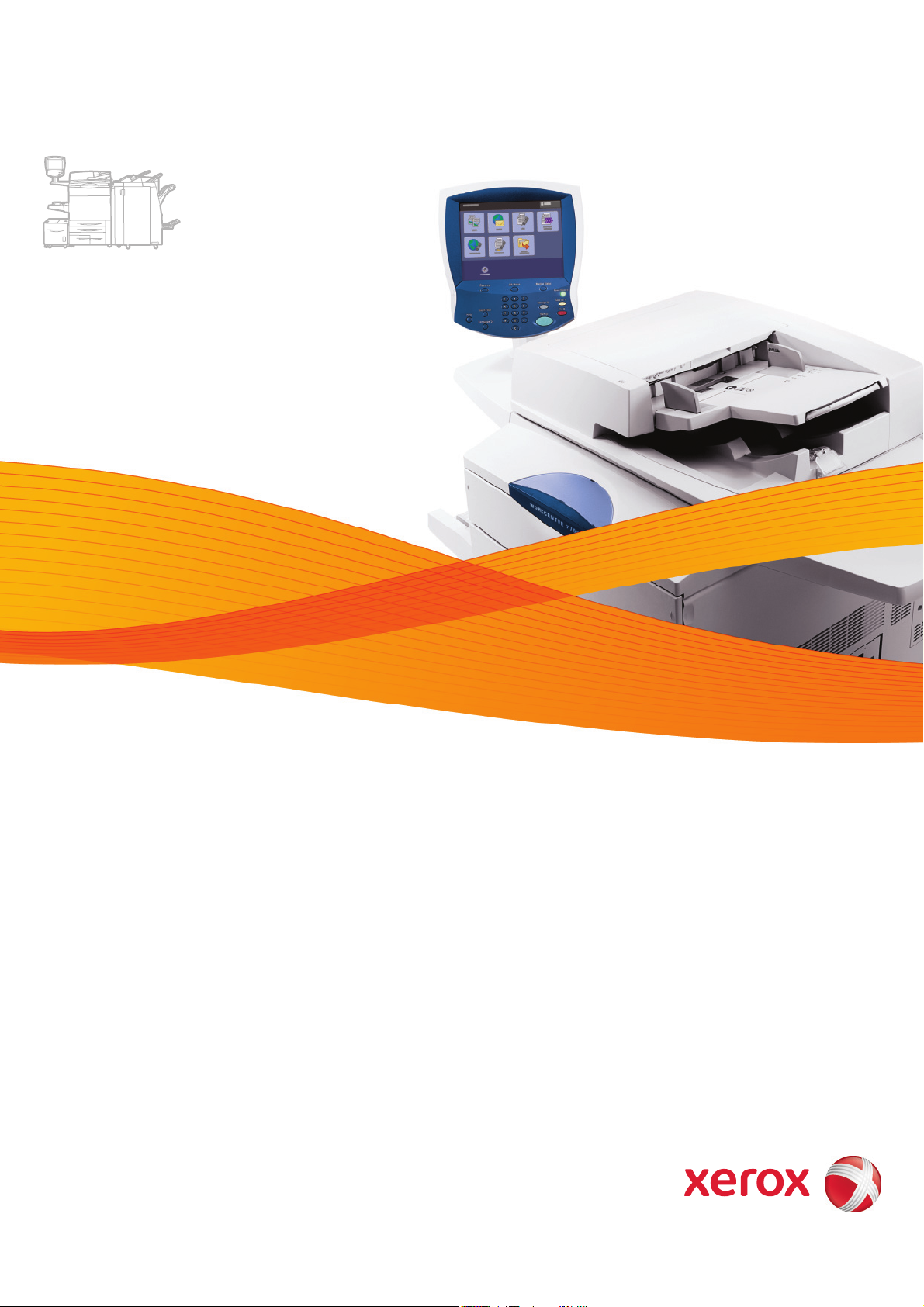
Xerox WorkCentre
7755 / 7765 / 7775
Multifunction Printer
Italiano Guida per l’utente
Deutsch Benutzerhandbuch
Español Guía del usuario
Português Guia do usuário
Nederlands Gebruikershandleiding
Svenska Användarhandbok
Dansk Betjeningsvejledning
Norsk Brukerhåndbok
Suomi Käyttöopas
Čeština
Uživatelská příručka
Polski Przewodnik użytkownika
Magyar
Felhasználói útmutató
Русский Руководство пользователя
Türkçe Kullanıcı Kılavuzu
Ελληνικά Εγχειρίδιο χρήστη
Română
Ghid de utilizare
Xerox® WorkCentre
®
7755 / 7765 / 7775
User Guide
Guide d'utilisation
Page 2

© 2009 Xerox Corporation. Alle Rechte vorbehalten. Rechte für unveröffentlichte Werke vorbehalten gemäß den
Urheberrechtsgesetzen der USA. Der Inhalt dieses Dokuments darf ohne Einwilligung der Xerox Corporation in keinerlei Form
reproduziert werden.
Der Urheberrechtsschutz erstreckt sich auf sämtliche gesetzlich zulässigen oder bewilligten urheberrechtsfähigen Materialien und
Informationen beliebiger Art, einschließlich der mit den Softwareprogrammen erzeugten Materialien, die auf dem Bildschirm
angezeigt werden, so z. B. Schriften, Muster, Symbole, Bildschirmanzeigen usw.
®
Xerox
, CentreWare®, WorkCentre®, PrintingScout®, Walk-Up®, FreeFlow®, SMARTsend®, Scan to PC Desktop® sowie das Kugel-
Logo sind Marken der Xerox Corporation in den USA und/oder anderen Ländern.
Adobe
Reader®, Adobe Type Manager®, ATM™, Flash®, Macromedia®, Photoshop® und PostScript® sind Marken von
Adobe Systems Incorporated in den USA und/oder anderen Ländern.
®
, AppleTalk®, Bonjour®, EtherTalk®, Macintosh®, Mac OS® und TrueType® sind Marken von Apple Computer, Inc. in den USA
Apple
und/oder anderen Ländern.
®
HP-GL
, HP-UX® und PCL® sind Marken der Hewlett-Packard Corporation in den USA und/oder anderen Ländern.
®
IBM
und AIX® sind Marken der International Business Machines Corporation in den USA und/oder anderen Ländern.
®
Microsoft
, Windows Vista®, Windows® und Windows Server® sind Marken der Microsoft Corporation in den USA und/oder
anderen Ländern.
®
, NetWare®, NDPS®, NDS®, Novell Directory Services®, IPX™ und Novell Distributed Print Services™ sind Marken von
Novell
Novell, Incorporated in den USA und/oder anderen Ländern.
®
SGI
IRIX® ist eine Marke von Silicon Graphics, Inc.
SM
Sun
, Sun Microsystems™ und Solaris™ sind Marken von Sun Microsystems, Incorporated in den USA und/oder anderen Ländern.
®
UNIX
ist eine Marke in den USA und anderen Ländern, für die durch X/Open Company Limited Exklusivlizenzen erteilt werden.
NERGY STAR
Als ein E
Energieeinsparung eingestuft. Der Name und das Logo für E
®
-Partner hat die Xerox Corporation dieses Produkt als konform mit den ENERGY STAR-Richtlinien zur
NERGY STAR sind in den USA eingetragene Marken.
Dokumentversion 1.1: Dezember 2009
Page 3
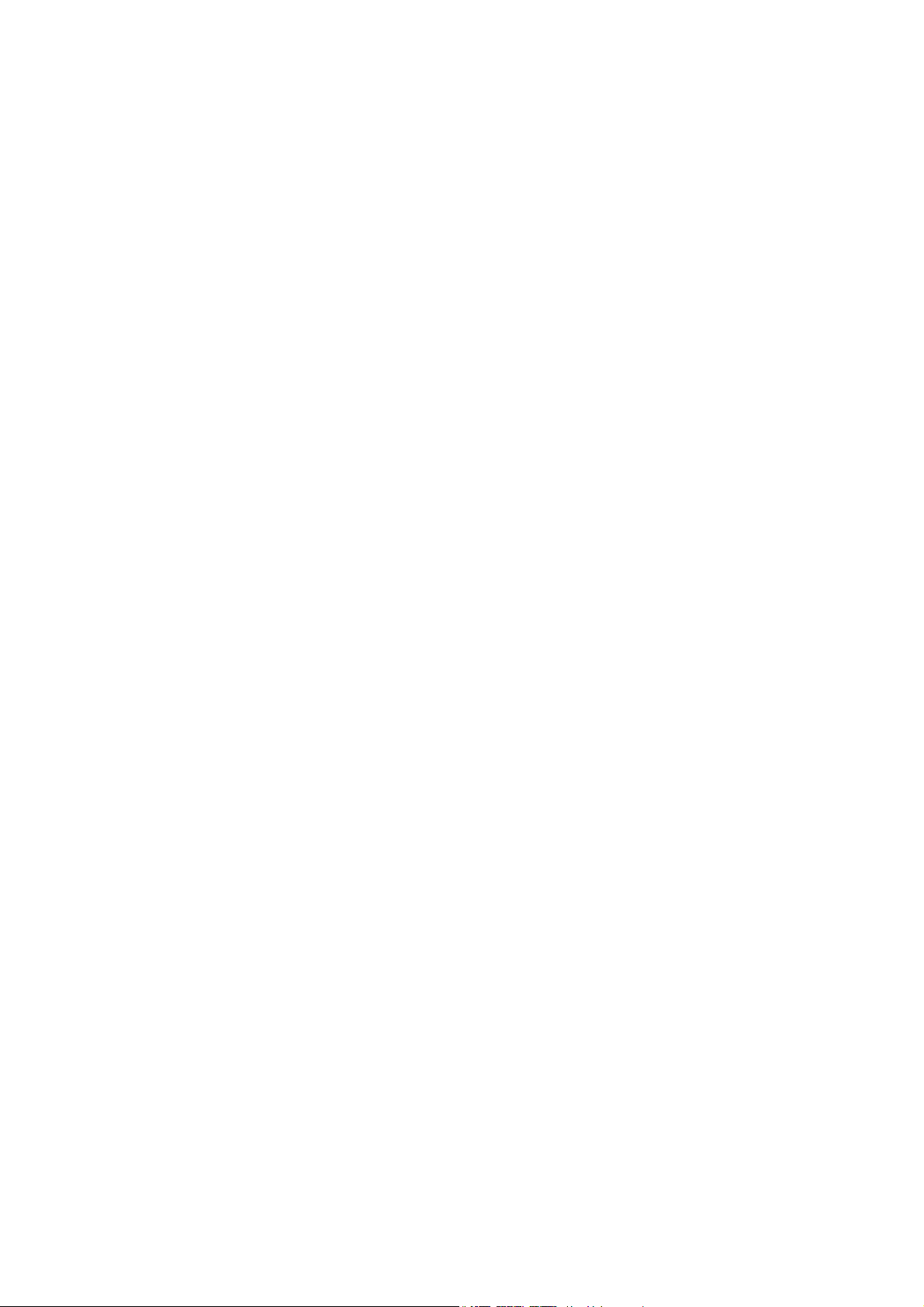
Inhalt
1Sicherheit
Elektrische Sicherheit . . . . . . . . . . . . . . . . . . . . . . . . . . . . . . . . . . . . . . . . . . . . . . . . . . . . . . . . . . . . . . . . . . . . . . . . . . 12
Lasersicherheit . . . . . . . . . . . . . . . . . . . . . . . . . . . . . . . . . . . . . . . . . . . . . . . . . . . . . . . . . . . . . . . . . . . . . . . . . . . . 12
Netzkabel . . . . . . . . . . . . . . . . . . . . . . . . . . . . . . . . . . . . . . . . . . . . . . . . . . . . . . . . . . . . . . . . . . . . . . . . . . . . . . . . . 12
Telekommunikationsleitungskabel . . . . . . . . . . . . . . . . . . . . . . . . . . . . . . . . . . . . . . . . . . . . . . . . . . . . . . . . . . 13
Betriebssicherheit . . . . . . . . . . . . . . . . . . . . . . . . . . . . . . . . . . . . . . . . . . . . . . . . . . . . . . . . . . . . . . . . . . . . . . . . . . . . . 14
Druckerstandort . . . . . . . . . . . . . . . . . . . . . . . . . . . . . . . . . . . . . . . . . . . . . . . . . . . . . . . . . . . . . . . . . . . . . . . . . . . 14
Betriebsrichtlinien . . . . . . . . . . . . . . . . . . . . . . . . . . . . . . . . . . . . . . . . . . . . . . . . . . . . . . . . . . . . . . . . . . . . . . . . . 14
Druckerverbrauchsmaterial . . . . . . . . . . . . . . . . . . . . . . . . . . . . . . . . . . . . . . . . . . . . . . . . . . . . . . . . . . . . . . . . . 15
Wartungssicherheit . . . . . . . . . . . . . . . . . . . . . . . . . . . . . . . . . . . . . . . . . . . . . . . . . . . . . . . . . . . . . . . . . . . . . . . . . . . . 16
Warnsymbole . . . . . . . . . . . . . . . . . . . . . . . . . . . . . . . . . . . . . . . . . . . . . . . . . . . . . . . . . . . . . . . . . . . . . . . . . . . . . . . . . 17
2Funktionen
Kundendienst . . . . . . . . . . . . . . . . . . . . . . . . . . . . . . . . . . . . . . . . . . . . . . . . . . . . . . . . . . . . . . . . . . . . . . . . . . . . . . . . . 20
Xerox Welcome Centre . . . . . . . . . . . . . . . . . . . . . . . . . . . . . . . . . . . . . . . . . . . . . . . . . . . . . . . . . . . . . . . . . . . . . 20
Druckerkomponenten. . . . . . . . . . . . . . . . . . . . . . . . . . . . . . . . . . . . . . . . . . . . . . . . . . . . . . . . . . . . . . . . . . . . . . . . . . 21
Vorderansicht links. . . . . . . . . . . . . . . . . . . . . . . . . . . . . . . . . . . . . . . . . . . . . . . . . . . . . . . . . . . . . . . . . . . . . . . . . 21
Vorderansicht rechts . . . . . . . . . . . . . . . . . . . . . . . . . . . . . . . . . . . . . . . . . . . . . . . . . . . . . . . . . . . . . . . . . . . . . . . 22
Rückansicht links. . . . . . . . . . . . . . . . . . . . . . . . . . . . . . . . . . . . . . . . . . . . . . . . . . . . . . . . . . . . . . . . . . . . . . . . . . . 22
Innere Bauteile . . . . . . . . . . . . . . . . . . . . . . . . . . . . . . . . . . . . . . . . . . . . . . . . . . . . . . . . . . . . . . . . . . . . . . . . . . . . 23
Druckerkonfigurationen. . . . . . . . . . . . . . . . . . . . . . . . . . . . . . . . . . . . . . . . . . . . . . . . . . . . . . . . . . . . . . . . . . . . . . . . 24
Standardfunktionen . . . . . . . . . . . . . . . . . . . . . . . . . . . . . . . . . . . . . . . . . . . . . . . . . . . . . . . . . . . . . . . . . . . . . . . 24
Verfügbare Konfigurationen. . . . . . . . . . . . . . . . . . . . . . . . . . . . . . . . . . . . . . . . . . . . . . . . . . . . . . . . . . . . . . . . 24
Druckeroptionen. . . . . . . . . . . . . . . . . . . . . . . . . . . . . . . . . . . . . . . . . . . . . . . . . . . . . . . . . . . . . . . . . . . . . . . . . . . 25
Steuerpult. . . . . . . . . . . . . . . . . . . . . . . . . . . . . . . . . . . . . . . . . . . . . . . . . . . . . . . . . . . . . . . . . . . . . . . . . . . . . . . . . . . . . 26
Steuerpultlayout. . . . . . . . . . . . . . . . . . . . . . . . . . . . . . . . . . . . . . . . . . . . . . . . . . . . . . . . . . . . . . . . . . . . . . . . . . . 27
Informationsseiten . . . . . . . . . . . . . . . . . . . . . . . . . . . . . . . . . . . . . . . . . . . . . . . . . . . . . . . . . . . . . . . . . . . . . . . . 28
Zählerstände . . . . . . . . . . . . . . . . . . . . . . . . . . . . . . . . . . . . . . . . . . . . . . . . . . . . . . . . . . . . . . . . . . . . . . . . . . . . . . . . . . 29
Kostenzählung . . . . . . . . . . . . . . . . . . . . . . . . . . . . . . . . . . . . . . . . . . . . . . . . . . . . . . . . . . . . . . . . . . . . . . . . . . . . . . . . 30
Weitere Informationen . . . . . . . . . . . . . . . . . . . . . . . . . . . . . . . . . . . . . . . . . . . . . . . . . . . . . . . . . . . . . . . . . . . . . . . . 31
3 Installation und Einrichtung
Installation und Einrichtung – Überblick. . . . . . . . . . . . . . . . . . . . . . . . . . . . . . . . . . . . . . . . . . . . . . . . . . . . . . . . . 34
Physische Verbindung. . . . . . . . . . . . . . . . . . . . . . . . . . . . . . . . . . . . . . . . . . . . . . . . . . . . . . . . . . . . . . . . . . . . . . 34
Ersteinrichtung des Druckers. . . . . . . . . . . . . . . . . . . . . . . . . . . . . . . . . . . . . . . . . . . . . . . . . . . . . . . . . . . . . . . . 34
WorkCentre 7755/7765/7775 Multifunktionsdrucker
Benutzerhandbuch
3
Page 4
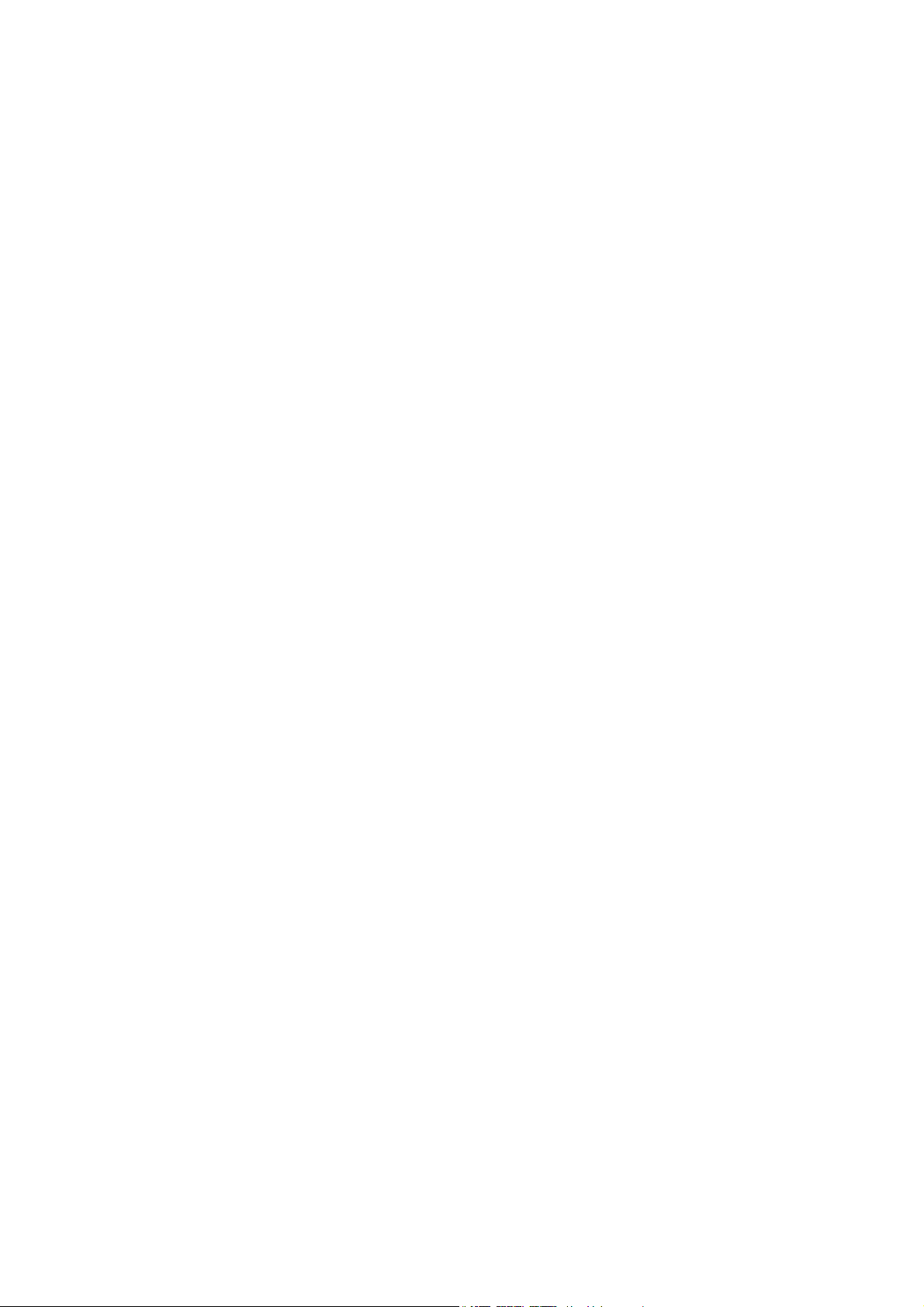
Inhalt
Installieren der Software . . . . . . . . . . . . . . . . . . . . . . . . . . . . . . . . . . . . . . . . . . . . . . . . . . . . . . . . . . . . . . . . . . . . . . . 35
Betriebssystemvoraussetzungen . . . . . . . . . . . . . . . . . . . . . . . . . . . . . . . . . . . . . . . . . . . . . . . . . . . . . . . . . . . . 35
Installieren von Treibern und Dienstprogrammen – Windows . . . . . . . . . . . . . . . . . . . . . . . . . . . . . . . . . 35
Installieren von Treibern und Dienstprogrammen – Macintosh. . . . . . . . . . . . . . . . . . . . . . . . . . . . . . . . 36
Hinzufügen des Druckers für OS X Version 10.3 . . . . . . . . . . . . . . . . . . . . . . . . . . . . . . . . . . . . . . . . . . . . . . 37
Hinzufügen des Druckers für OS X Version 10.4 . . . . . . . . . . . . . . . . . . . . . . . . . . . . . . . . . . . . . . . . . . . . . . 38
Hinzufügen des Druckers für OS X Version 10.5 . . . . . . . . . . . . . . . . . . . . . . . . . . . . . . . . . . . . . . . . . . . . . . 38
UNIX- und Linux-Treiber . . . . . . . . . . . . . . . . . . . . . . . . . . . . . . . . . . . . . . . . . . . . . . . . . . . . . . . . . . . . . . . . . . . 39
Verwenden von CentreWare Internet-Services . . . . . . . . . . . . . . . . . . . . . . . . . . . . . . . . . . . . . . . . . . . . . . . . . . . 40
Ermitteln der IP-Adresse des Druckers . . . . . . . . . . . . . . . . . . . . . . . . . . . . . . . . . . . . . . . . . . . . . . . . . . . . . . . 40
Zugriff auf CentreWare IS. . . . . . . . . . . . . . . . . . . . . . . . . . . . . . . . . . . . . . . . . . . . . . . . . . . . . . . . . . . . . . . . . . 41
4Drucken
Drucken – Überblick . . . . . . . . . . . . . . . . . . . . . . . . . . . . . . . . . . . . . . . . . . . . . . . . . . . . . . . . . . . . . . . . . . . . . . . . . . . 44
Zulässiges Druckmaterial. . . . . . . . . . . . . . . . . . . . . . . . . . . . . . . . . . . . . . . . . . . . . . . . . . . . . . . . . . . . . . . . . . . . . . . 45
Liste der empfohlenen Druckmaterialien . . . . . . . . . . . . . . . . . . . . . . . . . . . . . . . . . . . . . . . . . . . . . . . . . . . . 45
Allgemeine Richtlinien zum Einlegen von Druckmaterial . . . . . . . . . . . . . . . . . . . . . . . . . . . . . . . . . . . . . . 45
Nicht geeignetes Druckmaterial . . . . . . . . . . . . . . . . . . . . . . . . . . . . . . . . . . . . . . . . . . . . . . . . . . . . . . . . . . . . 46
Hinweise zur Lagerung von Druckmaterial . . . . . . . . . . . . . . . . . . . . . . . . . . . . . . . . . . . . . . . . . . . . . . . . . . . 46
Einlegen der Druckmaterialien. . . . . . . . . . . . . . . . . . . . . . . . . . . . . . . . . . . . . . . . . . . . . . . . . . . . . . . . . . . . . . . . . . 47
Behälter 1 oder 2 . . . . . . . . . . . . . . . . . . . . . . . . . . . . . . . . . . . . . . . . . . . . . . . . . . . . . . . . . . . . . . . . . . . . . . . . . . 47
Behälter 3 oder 4 . . . . . . . . . . . . . . . . . . . . . . . . . . . . . . . . . . . . . . . . . . . . . . . . . . . . . . . . . . . . . . . . . . . . . . . . . . 49
Zusatzzufuhr . . . . . . . . . . . . . . . . . . . . . . . . . . . . . . . . . . . . . . . . . . . . . . . . . . . . . . . . . . . . . . . . . . . . . . . . . . . . . . 51
Großraumbehälter . . . . . . . . . . . . . . . . . . . . . . . . . . . . . . . . . . . . . . . . . . . . . . . . . . . . . . . . . . . . . . . . . . . . . . . . . 53
Umschläge . . . . . . . . . . . . . . . . . . . . . . . . . . . . . . . . . . . . . . . . . . . . . . . . . . . . . . . . . . . . . . . . . . . . . . . . . . . . . . . . 55
Teilregister . . . . . . . . . . . . . . . . . . . . . . . . . . . . . . . . . . . . . . . . . . . . . . . . . . . . . . . . . . . . . . . . . . . . . . . . . . . . . . . . 56
Bedrucken von Spezialmaterialien . . . . . . . . . . . . . . . . . . . . . . . . . . . . . . . . . . . . . . . . . . . . . . . . . . . . . . . . . . . . . . 57
Klarsichtfolien . . . . . . . . . . . . . . . . . . . . . . . . . . . . . . . . . . . . . . . . . . . . . . . . . . . . . . . . . . . . . . . . . . . . . . . . . . . . . 57
Umschläge . . . . . . . . . . . . . . . . . . . . . . . . . . . . . . . . . . . . . . . . . . . . . . . . . . . . . . . . . . . . . . . . . . . . . . . . . . . . . . . . 58
Etiketten . . . . . . . . . . . . . . . . . . . . . . . . . . . . . . . . . . . . . . . . . . . . . . . . . . . . . . . . . . . . . . . . . . . . . . . . . . . . . . . . . . 58
Hochglanzpapier . . . . . . . . . . . . . . . . . . . . . . . . . . . . . . . . . . . . . . . . . . . . . . . . . . . . . . . . . . . . . . . . . . . . . . . . . . 59
Benutzerdefinierte Materialformate . . . . . . . . . . . . . . . . . . . . . . . . . . . . . . . . . . . . . . . . . . . . . . . . . . . . . . . . 59
Auswählen der Druckoptionen. . . . . . . . . . . . . . . . . . . . . . . . . . . . . . . . . . . . . . . . . . . . . . . . . . . . . . . . . . . . . . . . . . 60
Druckoptionen für Windows . . . . . . . . . . . . . . . . . . . . . . . . . . . . . . . . . . . . . . . . . . . . . . . . . . . . . . . . . . . . . . . . 60
Einstellen der Standarddruckoptionen (Windows) . . . . . . . . . . . . . . . . . . . . . . . . . . . . . . . . . . . . . . . . . . . . 61
Auswählen der Druckoptionen für einen bestimmten Auftrag (Windows) . . . . . . . . . . . . . . . . . . . . . . 62
Speichern häufig verwendeter Einstellungen (Windows) . . . . . . . . . . . . . . . . . . . . . . . . . . . . . . . . . . . . . . 62
Auswahl von Endverarbeitungsoptionen (Windows) . . . . . . . . . . . . . . . . . . . . . . . . . . . . . . . . . . . . . . . . . . 62
Druckoptionen für Macintosh. . . . . . . . . . . . . . . . . . . . . . . . . . . . . . . . . . . . . . . . . . . . . . . . . . . . . . . . . . . . . . . 63
Auswahl von Optionen für einen bestimmten Auftrag (Macintosh) . . . . . . . . . . . . . . . . . . . . . . . . . . . . 63
Speichern häufig verwendeter Einstellungen (Macintosh). . . . . . . . . . . . . . . . . . . . . . . . . . . . . . . . . . . . . 64
Auswählen von Endverarbeitungsoptionen (Macintosh) . . . . . . . . . . . . . . . . . . . . . . . . . . . . . . . . . . . . . . 64
Duplexdruck. . . . . . . . . . . . . . . . . . . . . . . . . . . . . . . . . . . . . . . . . . . . . . . . . . . . . . . . . . . . . . . . . . . . . . . . . . . . . . . . . . . 65
Automatischer Duplexdruck . . . . . . . . . . . . . . . . . . . . . . . . . . . . . . . . . . . . . . . . . . . . . . . . . . . . . . . . . . . . . . . . 65
Duplexdruck . . . . . . . . . . . . . . . . . . . . . . . . . . . . . . . . . . . . . . . . . . . . . . . . . . . . . . . . . . . . . . . . . . . . . . . . . . . . . . . 65
Layoutoptionen beim Duplexdruck. . . . . . . . . . . . . . . . . . . . . . . . . . . . . . . . . . . . . . . . . . . . . . . . . . . . . . . . . . 66
WorkCentre 7755/7765/7775 Multifunktionsdrucker
4
Benutzerhandbuch
Page 5
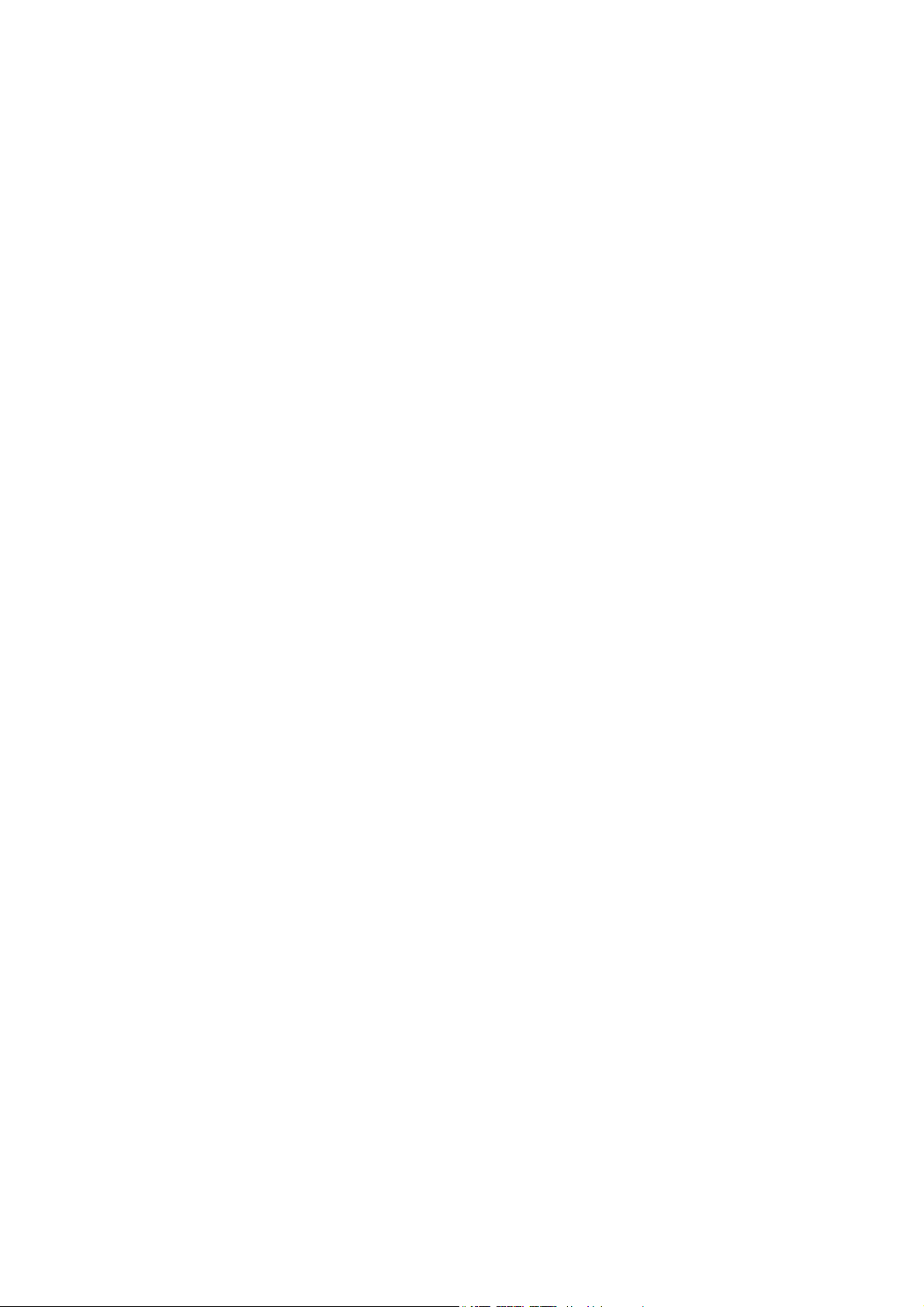
Inhalt
Auswählen des gewünschten Druckmaterials . . . . . . . . . . . . . . . . . . . . . . . . . . . . . . . . . . . . . . . . . . . . . . . . . . . . 67
Auswählen des Druckmaterials in einem unterstützten Treiber . . . . . . . . . . . . . . . . . . . . . . . . . . . . . . . . 67
Drucken mehrerer Seiten auf ein Blatt (Mehrfachnutzen) . . . . . . . . . . . . . . . . . . . . . . . . . . . . . . . . . . . . . . . . 68
Drucken von mehreren Seiten auf einem Blatt in einem unterstützten Treiber . . . . . . . . . . . . . . . . . 68
Drucken von Broschüren . . . . . . . . . . . . . . . . . . . . . . . . . . . . . . . . . . . . . . . . . . . . . . . . . . . . . . . . . . . . . . . . . . . . . . . 69
Auswählen des Broschürendrucks in einem unterstützen Treiber mit Booklet-Maker . . . . . . . . . . . . 70
Auswählen des Broschürendrucks in einem unterstützen Treiber ohne Booklet-Maker. . . . . . . . . . . 71
Verwenden der Farbkorrektur. . . . . . . . . . . . . . . . . . . . . . . . . . . . . . . . . . . . . . . . . . . . . . . . . . . . . . . . . . . . . . . . . . . 72
Farbkorrekturen für Windows . . . . . . . . . . . . . . . . . . . . . . . . . . . . . . . . . . . . . . . . . . . . . . . . . . . . . . . . . . . . . . . 72
Farbkorrekturen für Macintosh. . . . . . . . . . . . . . . . . . . . . . . . . . . . . . . . . . . . . . . . . . . . . . . . . . . . . . . . . . . . . . 73
Auswählen der Farbkorrektur . . . . . . . . . . . . . . . . . . . . . . . . . . . . . . . . . . . . . . . . . . . . . . . . . . . . . . . . . . . . . . . 73
Auswählen weiterer Farbeinstellungen . . . . . . . . . . . . . . . . . . . . . . . . . . . . . . . . . . . . . . . . . . . . . . . . . . . . . . 73
Auswahl von erweiterten Farboptionen zur Simulation einer Druckerpresse . . . . . . . . . . . . . . . . . . . . 74
Schwarzweißausgabe . . . . . . . . . . . . . . . . . . . . . . . . . . . . . . . . . . . . . . . . . . . . . . . . . . . . . . . . . . . . . . . . . . . . . . . . . . 76
Drucken in Schwarzweiß mit einem unterstützten Treiber. . . . . . . . . . . . . . . . . . . . . . . . . . . . . . . . . . . . . 76
Leerblätter . . . . . . . . . . . . . . . . . . . . . . . . . . . . . . . . . . . . . . . . . . . . . . . . . . . . . . . . . . . . . . . . . . . . . . . . . . . . . . . . . . . . 77
Ausgeben von Leerblättern mit einem unterstützten Treiber . . . . . . . . . . . . . . . . . . . . . . . . . . . . . . . . . . 77
Deckblätter . . . . . . . . . . . . . . . . . . . . . . . . . . . . . . . . . . . . . . . . . . . . . . . . . . . . . . . . . . . . . . . . . . . . . . . . . . . . . . . . . . . 78
Bedrucken von Deckblättern mit einem unterstützten Treiber. . . . . . . . . . . . . . . . . . . . . . . . . . . . . . . . . 79
Sonderseiten . . . . . . . . . . . . . . . . . . . . . . . . . . . . . . . . . . . . . . . . . . . . . . . . . . . . . . . . . . . . . . . . . . . . . . . . . . . . . . . . . . 80
Bedrucken von Sonderseiten mit einem unterstützten Treiber. . . . . . . . . . . . . . . . . . . . . . . . . . . . . . . . . 80
Skalierung . . . . . . . . . . . . . . . . . . . . . . . . . . . . . . . . . . . . . . . . . . . . . . . . . . . . . . . . . . . . . . . . . . . . . . . . . . . . . . . . . . . . 82
Einstellen der Skalierung in einem unterstützten Treiber. . . . . . . . . . . . . . . . . . . . . . . . . . . . . . . . . . . . . . 82
Aufdrucke. . . . . . . . . . . . . . . . . . . . . . . . . . . . . . . . . . . . . . . . . . . . . . . . . . . . . . . . . . . . . . . . . . . . . . . . . . . . . . . . . . . . . 83
Auswahl, Erstellen und Bearbeiten von Aufdrucken in einem unterstützten Treiber . . . . . . . . . . . . . 83
Drucken von Spiegelbildern . . . . . . . . . . . . . . . . . . . . . . . . . . . . . . . . . . . . . . . . . . . . . . . . . . . . . . . . . . . . . . . . . . . . 85
Drucken von Spiegelbildern mit einem unterstützten Treiber. . . . . . . . . . . . . . . . . . . . . . . . . . . . . . . . . . 85
Erstellen und Speichern benutzerdefinierter Formate . . . . . . . . . . . . . . . . . . . . . . . . . . . . . . . . . . . . . . . . . . . . 86
Erstellen und Speichern benutzerdefinierter Formate mit einem unterstützten Treiber. . . . . . . . . . 86
Benachrichtigung bei Auftragsende unter Windows. . . . . . . . . . . . . . . . . . . . . . . . . . . . . . . . . . . . . . . . . . . . . . 87
Aktivieren der Auftragsende-Benachrichtigung . . . . . . . . . . . . . . . . . . . . . . . . . . . . . . . . . . . . . . . . . . . . . . 87
Drucken spezieller Auftragsarten . . . . . . . . . . . . . . . . . . . . . . . . . . . . . . . . . . . . . . . . . . . . . . . . . . . . . . . . . . . . . . . 88
Drucken und Löschen geschützter Druckaufträge . . . . . . . . . . . . . . . . . . . . . . . . . . . . . . . . . . . . . . . . . . . . 88
Drucken eines Probeexemplars . . . . . . . . . . . . . . . . . . . . . . . . . . . . . . . . . . . . . . . . . . . . . . . . . . . . . . . . . . . . . 88
Druckverzögerung . . . . . . . . . . . . . . . . . . . . . . . . . . . . . . . . . . . . . . . . . . . . . . . . . . . . . . . . . . . . . . . . . . . . . . . . . 89
Speichern eines Druckauftrags im Drucker . . . . . . . . . . . . . . . . . . . . . . . . . . . . . . . . . . . . . . . . . . . . . . . . . . . 90
Senden eines Druckauftrags an das Faxgerät . . . . . . . . . . . . . . . . . . . . . . . . . . . . . . . . . . . . . . . . . . . . . . . . 90
5Kopieren
Verfahren . . . . . . . . . . . . . . . . . . . . . . . . . . . . . . . . . . . . . . . . . . . . . . . . . . . . . . . . . . . . . . . . . . . . . . . . . . . . . . . . . . . . . 94
Einstellen der Kopieroptionen . . . . . . . . . . . . . . . . . . . . . . . . . . . . . . . . . . . . . . . . . . . . . . . . . . . . . . . . . . . . . . . . . . 95
Grundeinstellung . . . . . . . . . . . . . . . . . . . . . . . . . . . . . . . . . . . . . . . . . . . . . . . . . . . . . . . . . . . . . . . . . . . . . . . . . . 95
Bildqualität. . . . . . . . . . . . . . . . . . . . . . . . . . . . . . . . . . . . . . . . . . . . . . . . . . . . . . . . . . . . . . . . . . . . . . . . . . . . . . . 100
Layout . . . . . . . . . . . . . . . . . . . . . . . . . . . . . . . . . . . . . . . . . . . . . . . . . . . . . . . . . . . . . . . . . . . . . . . . . . . . . . . . . . . 102
Ausgabe . . . . . . . . . . . . . . . . . . . . . . . . . . . . . . . . . . . . . . . . . . . . . . . . . . . . . . . . . . . . . . . . . . . . . . . . . . . . . . . . . 106
Auftragserstellung . . . . . . . . . . . . . . . . . . . . . . . . . . . . . . . . . . . . . . . . . . . . . . . . . . . . . . . . . . . . . . . . . . . . . . . . 113
WorkCentre 7755/7765/7775 Multifunktionsdrucker
Benutzerhandbuch
5
Page 6

Inhalt
6Scannen
Scannen – Überblick . . . . . . . . . . . . . . . . . . . . . . . . . . . . . . . . . . . . . . . . . . . . . . . . . . . . . . . . . . . . . . . . . . . . . . . . . . 118
Einlegen der Vorlage. . . . . . . . . . . . . . . . . . . . . . . . . . . . . . . . . . . . . . . . . . . . . . . . . . . . . . . . . . . . . . . . . . . . . . . . . . 119
Verwenden des Vorlagenglases . . . . . . . . . . . . . . . . . . . . . . . . . . . . . . . . . . . . . . . . . . . . . . . . . . . . . . . . . . . . 119
Verwenden des Vorlageneinzugs. . . . . . . . . . . . . . . . . . . . . . . . . . . . . . . . . . . . . . . . . . . . . . . . . . . . . . . . . . . 119
Scanausgabe in einen Ordner . . . . . . . . . . . . . . . . . . . . . . . . . . . . . . . . . . . . . . . . . . . . . . . . . . . . . . . . . . . . . . . . . 120
Scanausgabe in öffentlichen Ordner . . . . . . . . . . . . . . . . . . . . . . . . . . . . . . . . . . . . . . . . . . . . . . . . . . . . . . . 120
Speichern der Scandateien auf dem Computer mithilfe von CentreWare IS . . . . . . . . . . . . . . . . . . . 121
Verwenden eines privaten Ordners . . . . . . . . . . . . . . . . . . . . . . . . . . . . . . . . . . . . . . . . . . . . . . . . . . . . . . . . . 121
Scanausgabe in einen Ablagebereich im Netzwerk . . . . . . . . . . . . . . . . . . . . . . . . . . . . . . . . . . . . . . . . . . . . . . 123
Scanausgabe an eine E-Mail-Adresse . . . . . . . . . . . . . . . . . . . . . . . . . . . . . . . . . . . . . . . . . . . . . . . . . . . . . . . . . . 124
Festlegen der E-Mail-Optionen. . . . . . . . . . . . . . . . . . . . . . . . . . . . . . . . . . . . . . . . . . . . . . . . . . . . . . . . . . . . . 125
Scanausgabe in eigenen Ordner . . . . . . . . . . . . . . . . . . . . . . . . . . . . . . . . . . . . . . . . . . . . . . . . . . . . . . . . . . . . . . . 126
Verwenden des Xerox Scan-Dienstprogramms. . . . . . . . . . . . . . . . . . . . . . . . . . . . . . . . . . . . . . . . . . . . . . . . . . 127
Scannen mit dem Xerox Scan-Dienstprogramm. . . . . . . . . . . . . . . . . . . . . . . . . . . . . . . . . . . . . . . . . . . . . 127
Erstellen von Scanprofilen . . . . . . . . . . . . . . . . . . . . . . . . . . . . . . . . . . . . . . . . . . . . . . . . . . . . . . . . . . . . . . . . . 128
Löschen von Scanprofilen . . . . . . . . . . . . . . . . . . . . . . . . . . . . . . . . . . . . . . . . . . . . . . . . . . . . . . . . . . . . . . . . . 130
Verwalten von Ordner- und E-Mail-Profilen im Xerox Scan-Dienstprogramm . . . . . . . . . . . . . . . . . . 131
Verwenden der Funktionen "Scanausgabe: E-Mail" und "An Ordner senden". . . . . . . . . . . . . . . . . . . 133
Importieren von Scans in eine Anwendung . . . . . . . . . . . . . . . . . . . . . . . . . . . . . . . . . . . . . . . . . . . . . . . . . 137
Einstellen von Scanoptionen . . . . . . . . . . . . . . . . . . . . . . . . . . . . . . . . . . . . . . . . . . . . . . . . . . . . . . . . . . . . . . . . . . 140
Zusatzfunktionen . . . . . . . . . . . . . . . . . . . . . . . . . . . . . . . . . . . . . . . . . . . . . . . . . . . . . . . . . . . . . . . . . . . . . . . . . 140
7Faxen
Überblick . . . . . . . . . . . . . . . . . . . . . . . . . . . . . . . . . . . . . . . . . . . . . . . . . . . . . . . . . . . . . . . . . . . . . . . . . . . . . . . . . . . . 144
Senden von Faxnachrichten . . . . . . . . . . . . . . . . . . . . . . . . . . . . . . . . . . . . . . . . . . . . . . . . . . . . . . . . . . . . . . . . . . . 145
Einfügen von Pausen in Faxnummern . . . . . . . . . . . . . . . . . . . . . . . . . . . . . . . . . . . . . . . . . . . . . . . . . . . . . . 146
Serverfax . . . . . . . . . . . . . . . . . . . . . . . . . . . . . . . . . . . . . . . . . . . . . . . . . . . . . . . . . . . . . . . . . . . . . . . . . . . . . . . . . . . . 147
Senden von Faxnachrichten per Serverfax . . . . . . . . . . . . . . . . . . . . . . . . . . . . . . . . . . . . . . . . . . . . . . . . . . 147
Internetfax . . . . . . . . . . . . . . . . . . . . . . . . . . . . . . . . . . . . . . . . . . . . . . . . . . . . . . . . . . . . . . . . . . . . . . . . . . . . . . . . . . 148
Faxversand am Computer. . . . . . . . . . . . . . . . . . . . . . . . . . . . . . . . . . . . . . . . . . . . . . . . . . . . . . . . . . . . . . . . . . . . . 149
Senden von Faxnachrichten . . . . . . . . . . . . . . . . . . . . . . . . . . . . . . . . . . . . . . . . . . . . . . . . . . . . . . . . . . . . . . . 149
Hinzufügen eines Deckblatts . . . . . . . . . . . . . . . . . . . . . . . . . . . . . . . . . . . . . . . . . . . . . . . . . . . . . . . . . . . . . . 149
Einstellen von Optionen . . . . . . . . . . . . . . . . . . . . . . . . . . . . . . . . . . . . . . . . . . . . . . . . . . . . . . . . . . . . . . . . . . . 150
Anlegen von Empfängergruppen. . . . . . . . . . . . . . . . . . . . . . . . . . . . . . . . . . . . . . . . . . . . . . . . . . . . . . . . . . . 150
Arbeiten mit Fax-Telefonbüchern . . . . . . . . . . . . . . . . . . . . . . . . . . . . . . . . . . . . . . . . . . . . . . . . . . . . . . . . . . 150
Faxoptionen . . . . . . . . . . . . . . . . . . . . . . . . . . . . . . . . . . . . . . . . . . . . . . . . . . . . . . . . . . . . . . . . . . . . . . . . . . . . . . . . . 151
Fax-Duplexausgabe. . . . . . . . . . . . . . . . . . . . . . . . . . . . . . . . . . . . . . . . . . . . . . . . . . . . . . . . . . . . . . . . . . . . . . . 151
Vorlagenart . . . . . . . . . . . . . . . . . . . . . . . . . . . . . . . . . . . . . . . . . . . . . . . . . . . . . . . . . . . . . . . . . . . . . . . . . . . . . . 151
Faxauflösung. . . . . . . . . . . . . . . . . . . . . . . . . . . . . . . . . . . . . . . . . . . . . . . . . . . . . . . . . . . . . . . . . . . . . . . . . . . . . 151
Bildqualität. . . . . . . . . . . . . . . . . . . . . . . . . . . . . . . . . . . . . . . . . . . . . . . . . . . . . . . . . . . . . . . . . . . . . . . . . . . . . . . 151
Einstellen des Layouts. . . . . . . . . . . . . . . . . . . . . . . . . . . . . . . . . . . . . . . . . . . . . . . . . . . . . . . . . . . . . . . . . . . . . 152
Zusatzoptionen. . . . . . . . . . . . . . . . . . . . . . . . . . . . . . . . . . . . . . . . . . . . . . . . . . . . . . . . . . . . . . . . . . . . . . . . . . . 153
WorkCentre 7755/7765/7775 Multifunktionsdrucker
6
Benutzerhandbuch
Page 7
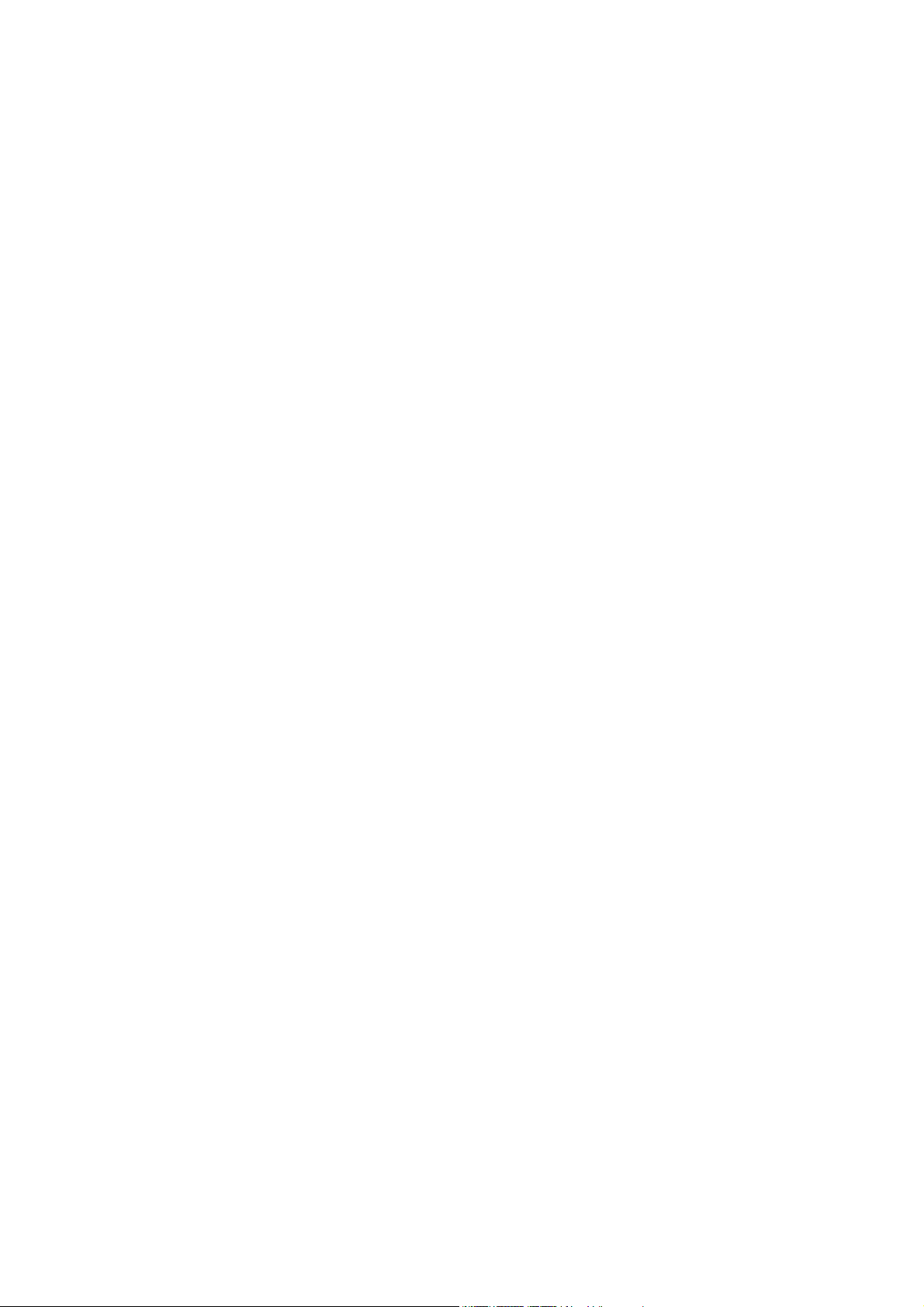
Inhalt
Fax-Mailbox. . . . . . . . . . . . . . . . . . . . . . . . . . . . . . . . . . . . . . . . . . . . . . . . . . . . . . . . . . . . . . . . . . . . . . . . . . . . . . . . . . 155
Speichern von Faxnachrichten in einer lokalen Mailbox . . . . . . . . . . . . . . . . . . . . . . . . . . . . . . . . . 155
Speichern von Faxnachrichten in der Mailbox der Gegenstelle . . . . . . . . . . . . . . . . . . . . . . . . . . . . . . . 155
Faxabruf . . . . . . . . . . . . . . . . . . . . . . . . . . . . . . . . . . . . . . . . . . . . . . . . . . . . . . . . . . . . . . . . . . . . . . . . . . . . . . . . . . . . . 157
Speichern von Faxnachrichten zum Gegenstellenabruf . . . . . . . . . . . . . . . . . . . . . . . . . . . . . . . . . . . . . . 157
Gegenstellenabruf . . . . . . . . . . . . . . . . . . . . . . . . . . . . . . . . . . . . . . . . . . . . . . . . . . . . . . . . . . . . . . . . . . . . . . . . 157
Hinzufügen von Kurzwahleinträgen . . . . . . . . . . . . . . . . . . . . . . . . . . . . . . . . . . . . . . . . . . . . . . . . . . . . . . . . . . . . 159
Hinzufügen von Einzeleinträgen . . . . . . . . . . . . . . . . . . . . . . . . . . . . . . . . . . . . . . . . . . . . . . . . . . . . . . . . . . . 159
Hinzufügen einer Gruppe. . . . . . . . . . . . . . . . . . . . . . . . . . . . . . . . . . . . . . . . . . . . . . . . . . . . . . . . . . . . . . . . . . 159
Bearbeiten oder Löschen von Kurzwahleinträgen . . . . . . . . . . . . . . . . . . . . . . . . . . . . . . . . . . . . . . . . . . . 160
Kettenwahl. . . . . . . . . . . . . . . . . . . . . . . . . . . . . . . . . . . . . . . . . . . . . . . . . . . . . . . . . . . . . . . . . . . . . . . . . . . . . . . 160
8Wartung
Wartung und Reinigung. . . . . . . . . . . . . . . . . . . . . . . . . . . . . . . . . . . . . . . . . . . . . . . . . . . . . . . . . . . . . . . . . . . . . . . 162
Allgemeine Vorsichtsmaßnahmen . . . . . . . . . . . . . . . . . . . . . . . . . . . . . . . . . . . . . . . . . . . . . . . . . . . . . . . . . 162
Auffinden der Geräteseriennummer. . . . . . . . . . . . . . . . . . . . . . . . . . . . . . . . . . . . . . . . . . . . . . . . . . . . . . . . 163
Zähler. . . . . . . . . . . . . . . . . . . . . . . . . . . . . . . . . . . . . . . . . . . . . . . . . . . . . . . . . . . . . . . . . . . . . . . . . . . . . . . . . . . . 164
Zurücksetzen der Zähler für regelmäßig zu wartende Elemente . . . . . . . . . . . . . . . . . . . . . . . . . . . . . . 164
Reinigen des Druckers. . . . . . . . . . . . . . . . . . . . . . . . . . . . . . . . . . . . . . . . . . . . . . . . . . . . . . . . . . . . . . . . . . . . . . . . . 165
Reinigen von Vorlagenglas und Vorlagenglasabdeckung . . . . . . . . . . . . . . . . . . . . . . . . . . . . . . . . . . . . 165
Reinigen der Außenseite . . . . . . . . . . . . . . . . . . . . . . . . . . . . . . . . . . . . . . . . . . . . . . . . . . . . . . . . . . . . . . . . . . 166
Reinigen der Vorlageneinzugsrollen . . . . . . . . . . . . . . . . . . . . . . . . . . . . . . . . . . . . . . . . . . . . . . . . . . . . . . . . 167
Bestellen von Verbrauchsmaterialien . . . . . . . . . . . . . . . . . . . . . . . . . . . . . . . . . . . . . . . . . . . . . . . . . . . . . . . . . . 168
Verbrauchsmaterialien . . . . . . . . . . . . . . . . . . . . . . . . . . . . . . . . . . . . . . . . . . . . . . . . . . . . . . . . . . . . . . . . . . . . 168
Regelmäßig zu wartende Elemente . . . . . . . . . . . . . . . . . . . . . . . . . . . . . . . . . . . . . . . . . . . . . . . . . . . . . . . . 168
Bestellzeitpunkt . . . . . . . . . . . . . . . . . . . . . . . . . . . . . . . . . . . . . . . . . . . . . . . . . . . . . . . . . . . . . . . . . . . . . . . . . . 169
Recycling von Verbrauchsmaterialien . . . . . . . . . . . . . . . . . . . . . . . . . . . . . . . . . . . . . . . . . . . . . . . . . . . . . . 169
Heftklammervorrat . . . . . . . . . . . . . . . . . . . . . . . . . . . . . . . . . . . . . . . . . . . . . . . . . . . . . . . . . . . . . . . . . . . . . . . . . . . 170
Heftklammerersatz beim erweiterten Finisher und Professional-Finisher . . . . . . . . . . . . . . . . . . . . . . 170
Broschürenheftklammerersatz beim Professional-Finisher und bei der
Standardendverarbeitung. . . . . . . . . . . . . . . . . . . . . . . . . . . . . . . . . . . . . . . . . . . . . . . . . . . . . . . . . . . . 172
Heftklammerersatz bei der Standardendverarbeitung . . . . . . . . . . . . . . . . . . . . . . . . . . . . . . . . . . . . . . . 174
9 Fehlerbehebung
Steuerpultmeldungen. . . . . . . . . . . . . . . . . . . . . . . . . . . . . . . . . . . . . . . . . . . . . . . . . . . . . . . . . . . . . . . . . . . . . . . . . 178
Allgemeine Fehlerbehebung. . . . . . . . . . . . . . . . . . . . . . . . . . . . . . . . . . . . . . . . . . . . . . . . . . . . . . . . . . . . . . . . . . . 179
Drucker lässt sich nicht einschalten179
Das Drucken dauert unverhältnismäßig lange . . . . . . . . . . . . . . . . . . . . . . . . . . . . . . . . . . . . . . . . . . . . . . 180
Gerät wird zurückgesetzt oder schaltet sich immer wieder grundlos aus. . . . . . . . . . . . . . . . . . . . . . . 180
Ungewöhnliche Geräusche am Gerät. . . . . . . . . . . . . . . . . . . . . . . . . . . . . . . . . . . . . . . . . . . . . . . . . . . . . . . 180
Probleme beim Duplexdruck . . . . . . . . . . . . . . . . . . . . . . . . . . . . . . . . . . . . . . . . . . . . . . . . . . . . . . . . . . . . . . . 181
Scanner-Fehler . . . . . . . . . . . . . . . . . . . . . . . . . . . . . . . . . . . . . . . . . . . . . . . . . . . . . . . . . . . . . . . . . . . . . . . . . . . 181
WorkCentre 7755/7765/7775 Multifunktionsdrucker
Benutzerhandbuch
7
Page 8
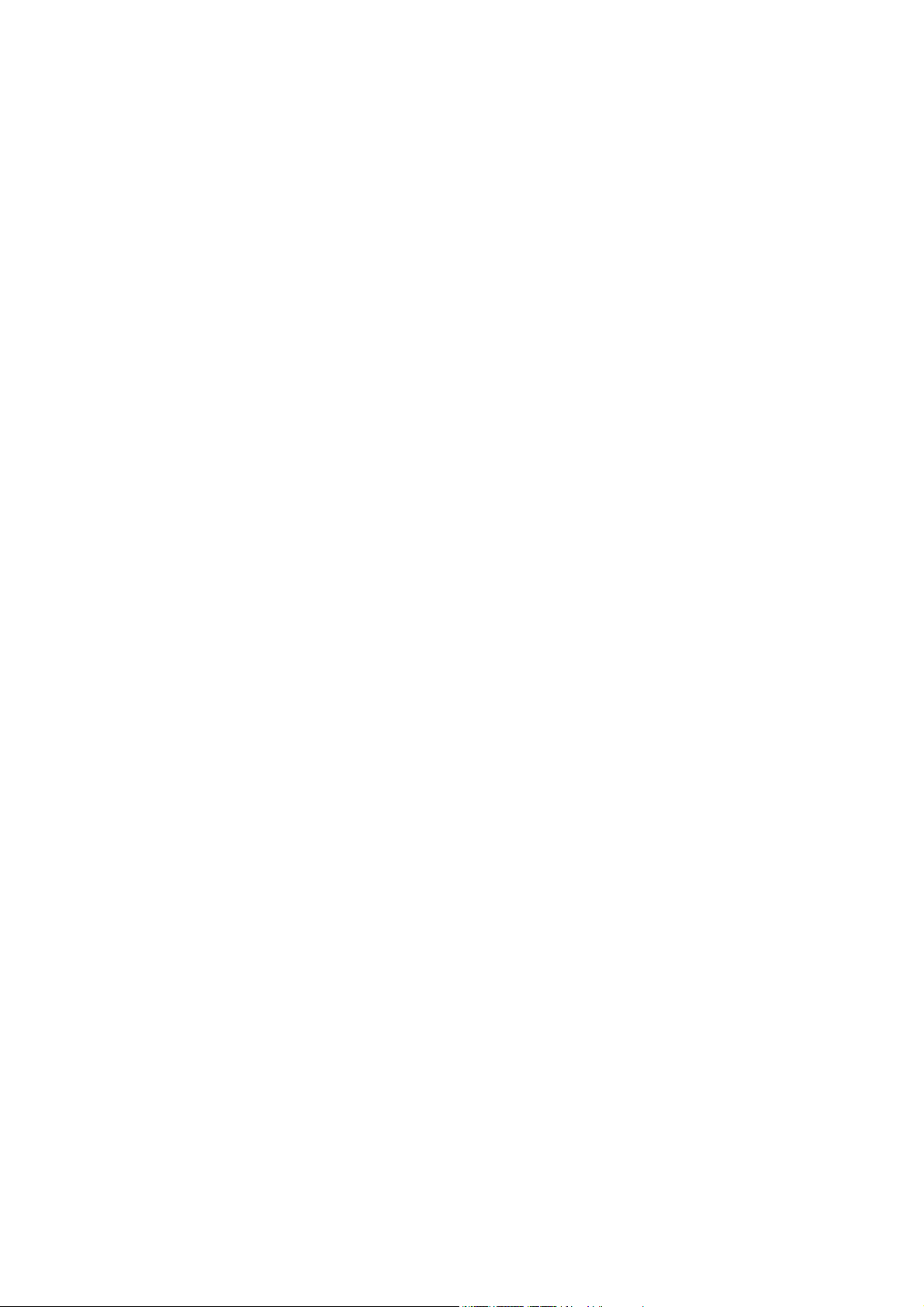
Inhalt
Beseitigen von Papierstaus . . . . . . . . . . . . . . . . . . . . . . . . . . . . . . . . . . . . . . . . . . . . . . . . . . . . . . . . . . . . . . . . . . . . 182
Papierstaus in Behälter 1 und 2 . . . . . . . . . . . . . . . . . . . . . . . . . . . . . . . . . . . . . . . . . . . . . . . . . . . . . . . . . . . . 183
Papierstaus in Behälter 3 und 4 . . . . . . . . . . . . . . . . . . . . . . . . . . . . . . . . . . . . . . . . . . . . . . . . . . . . . . . . . . . . 184
Papierstaus in der Zusatzzufuhr. . . . . . . . . . . . . . . . . . . . . . . . . . . . . . . . . . . . . . . . . . . . . . . . . . . . . . . . . . . . 185
Papierstaus im Großraumbehälter . . . . . . . . . . . . . . . . . . . . . . . . . . . . . . . . . . . . . . . . . . . . . . . . . . . . . . . . . 186
Papierstaus am Vorlageneinzug . . . . . . . . . . . . . . . . . . . . . . . . . . . . . . . . . . . . . . . . . . . . . . . . . . . . . . . . . . . 187
Papierstaus im Transfermodul . . . . . . . . . . . . . . . . . . . . . . . . . . . . . . . . . . . . . . . . . . . . . . . . . . . . . . . . . . . . . 189
Papierstaus im Ausgabefach . . . . . . . . . . . . . . . . . . . . . . . . . . . . . . . . . . . . . . . . . . . . . . . . . . . . . . . . . . . . . . 191
Papierstaus hinter der linken unteren Abdeckung . . . . . . . . . . . . . . . . . . . . . . . . . . . . . . . . . . . . . . . . . . . 192
Papierstaus hinter der rechten unteren Abdeckung. . . . . . . . . . . . . . . . . . . . . . . . . . . . . . . . . . . . . . . . . . 193
Papierstaus im erweiterten Office-Finisher und Professional-Finisher . . . . . . . . . . . . . . . . . . . . . . . . . 195
Papierstaus in der Standardendverarbeitung . . . . . . . . . . . . . . . . . . . . . . . . . . . . . . . . . . . . . . . . . . . . . . . 212
Locherstaus . . . . . . . . . . . . . . . . . . . . . . . . . . . . . . . . . . . . . . . . . . . . . . . . . . . . . . . . . . . . . . . . . . . . . . . . . . . . . . 221
Heftklammerstaus. . . . . . . . . . . . . . . . . . . . . . . . . . . . . . . . . . . . . . . . . . . . . . . . . . . . . . . . . . . . . . . . . . . . . . . . . . . . 223
Heftklammerstaus im erweiterten Finisher und Professional-Finisher . . . . . . . . . . . . . . . . . . . . . . . . . 223
Heftklammerstaus in der Standardendverarbeitung. . . . . . . . . . . . . . . . . . . . . . . . . . . . . . . . . . . . . . . . .225
Broschüren-Heftklammerstaus im Professional-Finisher und
in der Standardendverarbeitung. . . . . . . . . . . . . . . . . . . . . . . . . . . . . . . . . . . . . . . . . . . . . . . . . . . . . . 227
Problemlösung bei Papierstaus . . . . . . . . . . . . . . . . . . . . . . . . . . . . . . . . . . . . . . . . . . . . . . . . . . . . . . . . . . . . 230
Probleme mit der Druckqualität . . . . . . . . . . . . . . . . . . . . . . . . . . . . . . . . . . . . . . . . . . . . . . . . . . . . . . . . . . . . . . . 233
Probleme beim Kopieren und Scannen . . . . . . . . . . . . . . . . . . . . . . . . . . . . . . . . . . . . . . . . . . . . . . . . . . . . . . . . . 234
Probleme beim Faxbetrieb . . . . . . . . . . . . . . . . . . . . . . . . . . . . . . . . . . . . . . . . . . . . . . . . . . . . . . . . . . . . . . . . . . . . 235
Probleme beim Senden von Faxnachrichten . . . . . . . . . . . . . . . . . . . . . . . . . . . . . . . . . . . . . . . . . . . . . . . . 235
Probleme beim Empfang von Faxnachrichten. . . . . . . . . . . . . . . . . . . . . . . . . . . . . . . . . . . . . . . . . . . . . . . 236
Drucken des Protokollberichts. . . . . . . . . . . . . . . . . . . . . . . . . . . . . . . . . . . . . . . . . . . . . . . . . . . . . . . . . . . . . . 237
Hilfe . . . . . . . . . . . . . . . . . . . . . . . . . . . . . . . . . . . . . . . . . . . . . . . . . . . . . . . . . . . . . . . . . . . . . . . . . . . . . . . . . . . . . . . . . 238
Steuerpultmeldungen . . . . . . . . . . . . . . . . . . . . . . . . . . . . . . . . . . . . . . . . . . . . . . . . . . . . . . . . . . . . . . . . . . . . . 238
Fax- und Scanwarnmeldungen. . . . . . . . . . . . . . . . . . . . . . . . . . . . . . . . . . . . . . . . . . . . . . . . . . . . . . . . . . . . . 238
Wartungsassistent . . . . . . . . . . . . . . . . . . . . . . . . . . . . . . . . . . . . . . . . . . . . . . . . . . . . . . . . . . . . . . . . . . . . . . . . 238
Online-Support-Assistent . . . . . . . . . . . . . . . . . . . . . . . . . . . . . . . . . . . . . . . . . . . . . . . . . . . . . . . . . . . . . . . . . . 239
Nützliche Web-Links . . . . . . . . . . . . . . . . . . . . . . . . . . . . . . . . . . . . . . . . . . . . . . . . . . . . . . . . . . . . . . . . . . . . . . 239
10 Technische Daten
Abmessungen und Gewicht . . . . . . . . . . . . . . . . . . . . . . . . . . . . . . . . . . . . . . . . . . . . . . . . . . . . . . . . . . . . . . . . . . . 242
Konfiguration mit Versatzausgabefach. . . . . . . . . . . . . . . . . . . . . . . . . . . . . . . . . . . . . . . . . . . . . . . . . . . . . 242
Konfiguration mit Erweiterter Finisher. . . . . . . . . . . . . . . . . . . . . . . . . . . . . . . . . . . . . . . . . . . . . . . . . . . . . . 242
Konfiguration mit Standardenverarbeitung (mit Booklet Maker) . . . . . . . . . . . . . . . . . . . . . . . . . . . . . 242
Konfiguration mit Standardendverarbeitung (ohne Falzmodul) . . . . . . . . . . . . . . . . . . . . . . . . . . . . . . 242
Konfiguration mit Standardendverarbeitung (mit Falzmodul). . . . . . . . . . . . . . . . . . . . . . . . . . . . . . . . 242
Betriebsbedingungen . . . . . . . . . . . . . . . . . . . . . . . . . . . . . . . . . . . . . . . . . . . . . . . . . . . . . . . . . . . . . . . . . . . . . . . . . 243
Temperatur . . . . . . . . . . . . . . . . . . . . . . . . . . . . . . . . . . . . . . . . . . . . . . . . . . . . . . . . . . . . . . . . . . . . . . . . . . . . . . 243
Relative Luftfeuchtigkeit . . . . . . . . . . . . . . . . . . . . . . . . . . . . . . . . . . . . . . . . . . . . . . . . . . . . . . . . . . . . . . . . . . 243
Elektrische Anschlusswerte . . . . . . . . . . . . . . . . . . . . . . . . . . . . . . . . . . . . . . . . . . . . . . . . . . . . . . . . . . . . . . . . . . . . 244
Leistungsdaten. . . . . . . . . . . . . . . . . . . . . . . . . . . . . . . . . . . . . . . . . . . . . . . . . . . . . . . . . . . . . . . . . . . . . . . . . . . . . . . 245
Auflösung . . . . . . . . . . . . . . . . . . . . . . . . . . . . . . . . . . . . . . . . . . . . . . . . . . . . . . . . . . . . . . . . . . . . . . . . . . . . . . . . 245
Druckgeschwindigkeit . . . . . . . . . . . . . . . . . . . . . . . . . . . . . . . . . . . . . . . . . . . . . . . . . . . . . . . . . . . . . . . . . . . . . 245
WorkCentre 7755/7765/7775 Multifunktionsdrucker
8
Benutzerhandbuch
Page 9
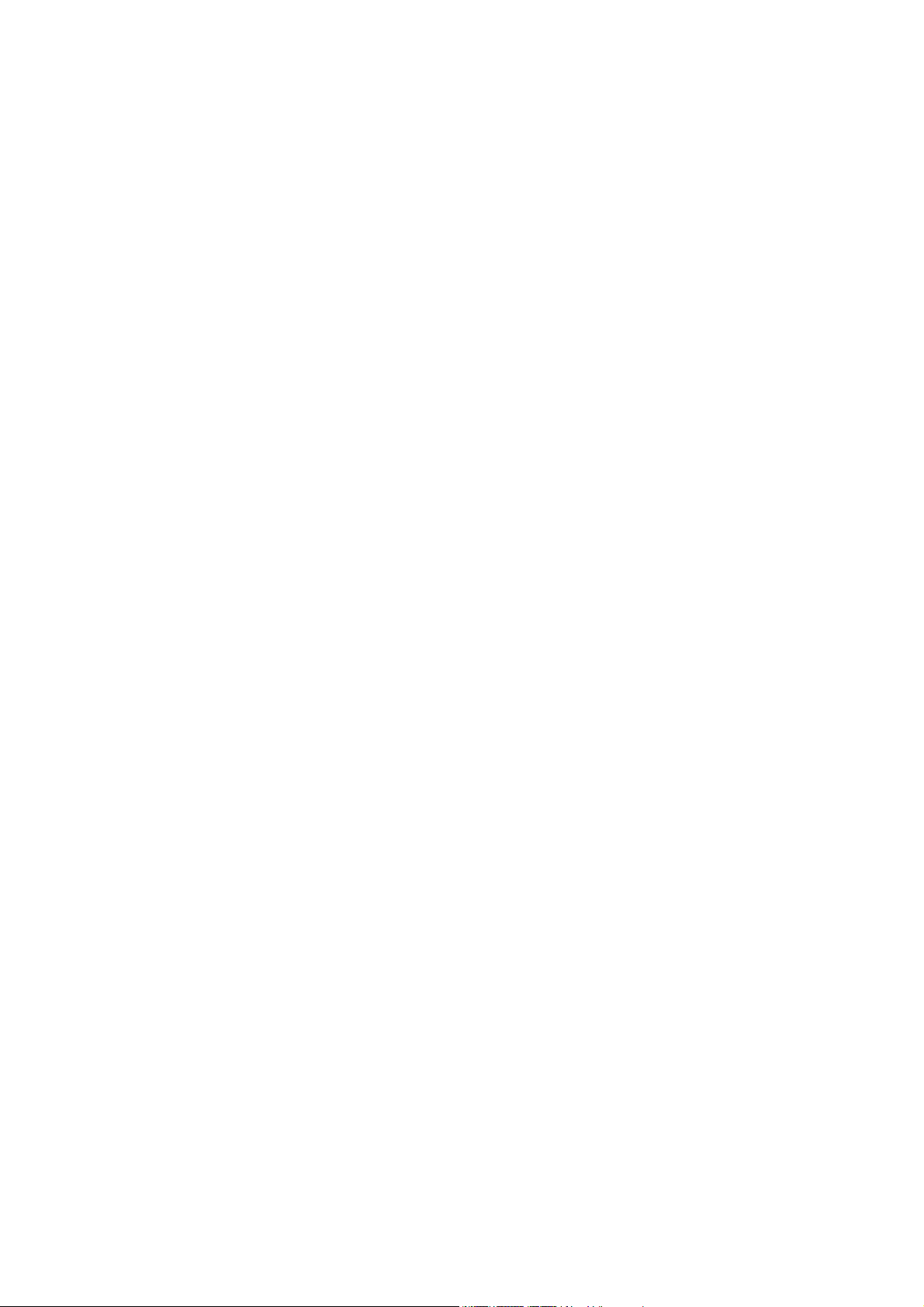
Inhalt
Controller . . . . . . . . . . . . . . . . . . . . . . . . . . . . . . . . . . . . . . . . . . . . . . . . . . . . . . . . . . . . . . . . . . . . . . . . . . . . . . . . . . . . 246
Prozessor. . . . . . . . . . . . . . . . . . . . . . . . . . . . . . . . . . . . . . . . . . . . . . . . . . . . . . . . . . . . . . . . . . . . . . . . . . . . . . . . . 246
Speicher. . . . . . . . . . . . . . . . . . . . . . . . . . . . . . . . . . . . . . . . . . . . . . . . . . . . . . . . . . . . . . . . . . . . . . . . . . . . . . . . . . 246
Schnittstelle . . . . . . . . . . . . . . . . . . . . . . . . . . . . . . . . . . . . . . . . . . . . . . . . . . . . . . . . . . . . . . . . . . . . . . . . . . . . . . 246
A Gesetzliche Bestimmungen
Grundlegende Bestimmungen . . . . . . . . . . . . . . . . . . . . . . . . . . . . . . . . . . . . . . . . . . . . . . . . . . . . . . . . . . . . . . . . . 248
USA (FCC-Bestimmungen) . . . . . . . . . . . . . . . . . . . . . . . . . . . . . . . . . . . . . . . . . . . . . . . . . . . . . . . . . . . . . . . . 248
Kanada (Bestimmungen). . . . . . . . . . . . . . . . . . . . . . . . . . . . . . . . . . . . . . . . . . . . . . . . . . . . . . . . . . . . . . . . . . 248
Europäische Union. . . . . . . . . . . . . . . . . . . . . . . . . . . . . . . . . . . . . . . . . . . . . . . . . . . . . . . . . . . . . . . . . . . . . . . . 249
Ozonfreisetzung . . . . . . . . . . . . . . . . . . . . . . . . . . . . . . . . . . . . . . . . . . . . . . . . . . . . . . . . . . . . . . . . . . . . . . . . . . 249
Gesetzliche Vorschriften zum Kopierbetrieb . . . . . . . . . . . . . . . . . . . . . . . . . . . . . . . . . . . . . . . . . . . . . . . . . . . . 250
USA. . . . . . . . . . . . . . . . . . . . . . . . . . . . . . . . . . . . . . . . . . . . . . . . . . . . . . . . . . . . . . . . . . . . . . . . . . . . . . . . . . . . . . 250
Kanada . . . . . . . . . . . . . . . . . . . . . . . . . . . . . . . . . . . . . . . . . . . . . . . . . . . . . . . . . . . . . . . . . . . . . . . . . . . . . . . . . . 251
Andere Länder. . . . . . . . . . . . . . . . . . . . . . . . . . . . . . . . . . . . . . . . . . . . . . . . . . . . . . . . . . . . . . . . . . . . . . . . . . . . 252
Gesetzliche Vorschriften zum Faxbetrieb . . . . . . . . . . . . . . . . . . . . . . . . . . . . . . . . . . . . . . . . . . . . . . . . . . . . . . . 253
USA. . . . . . . . . . . . . . . . . . . . . . . . . . . . . . . . . . . . . . . . . . . . . . . . . . . . . . . . . . . . . . . . . . . . . . . . . . . . . . . . . . . . . . 253
Kanada . . . . . . . . . . . . . . . . . . . . . . . . . . . . . . . . . . . . . . . . . . . . . . . . . . . . . . . . . . . . . . . . . . . . . . . . . . . . . . . . . . 255
Europa . . . . . . . . . . . . . . . . . . . . . . . . . . . . . . . . . . . . . . . . . . . . . . . . . . . . . . . . . . . . . . . . . . . . . . . . . . . . . . . . . . . 255
Südafrika. . . . . . . . . . . . . . . . . . . . . . . . . . . . . . . . . . . . . . . . . . . . . . . . . . . . . . . . . . . . . . . . . . . . . . . . . . . . . . . . . 256
Sicherheitsdatenblätter . . . . . . . . . . . . . . . . . . . . . . . . . . . . . . . . . . . . . . . . . . . . . . . . . . . . . . . . . . . . . . . . . . . . . . . 257
B Recycling und Entsorgung
Richtlinien und Informationen. . . . . . . . . . . . . . . . . . . . . . . . . . . . . . . . . . . . . . . . . . . . . . . . . . . . . . . . . . . . . . . . . 260
Alle Länder . . . . . . . . . . . . . . . . . . . . . . . . . . . . . . . . . . . . . . . . . . . . . . . . . . . . . . . . . . . . . . . . . . . . . . . . . . . . . . . 260
Nordamerika . . . . . . . . . . . . . . . . . . . . . . . . . . . . . . . . . . . . . . . . . . . . . . . . . . . . . . . . . . . . . . . . . . . . . . . . . . . . . 260
Europäische Union. . . . . . . . . . . . . . . . . . . . . . . . . . . . . . . . . . . . . . . . . . . . . . . . . . . . . . . . . . . . . . . . . . . . . . . . 260
Andere Länder. . . . . . . . . . . . . . . . . . . . . . . . . . . . . . . . . . . . . . . . . . . . . . . . . . . . . . . . . . . . . . . . . . . . . . . . . . . . 262
Index
WorkCentre 7755/7765/7775 Multifunktionsdrucker
Benutzerhandbuch
9
Page 10

Inhalt
WorkCentre 7755/7765/7775 Multifunktionsdrucker
10
Benutzerhandbuch
Page 11
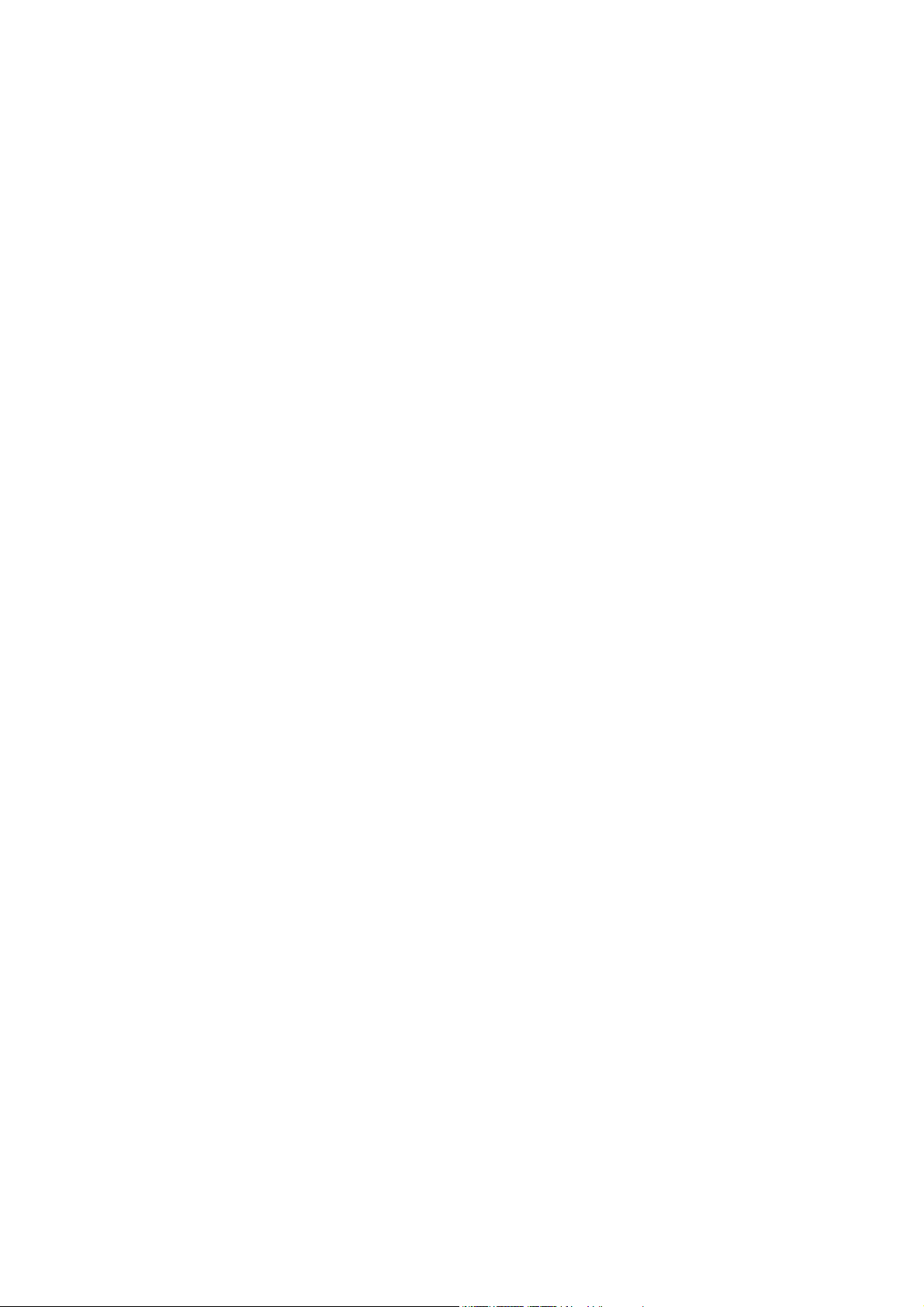
Sicherheit
Die Themen in diesem Kapitel:
• Elektrische Sicherheit auf Seite 12
• Betriebssicherheit auf Seite 14
• Wartungssicherheit auf Seite 16
• Warn sym bol e auf Seite 17
Der Drucker und die empfohlenen Verbrauchsmaterialien wurden nach strengen
Sicherheitsanforderungen entwickelt und getestet. Die Beachtung der folgenden Hinweise
gewährleistet einen dauerhaft sicheren Betrieb des Druckers.
1
WorkCentre 7755/7765/7775 Multifunktionsdrucker
Benutzerhandbuch
11
Page 12
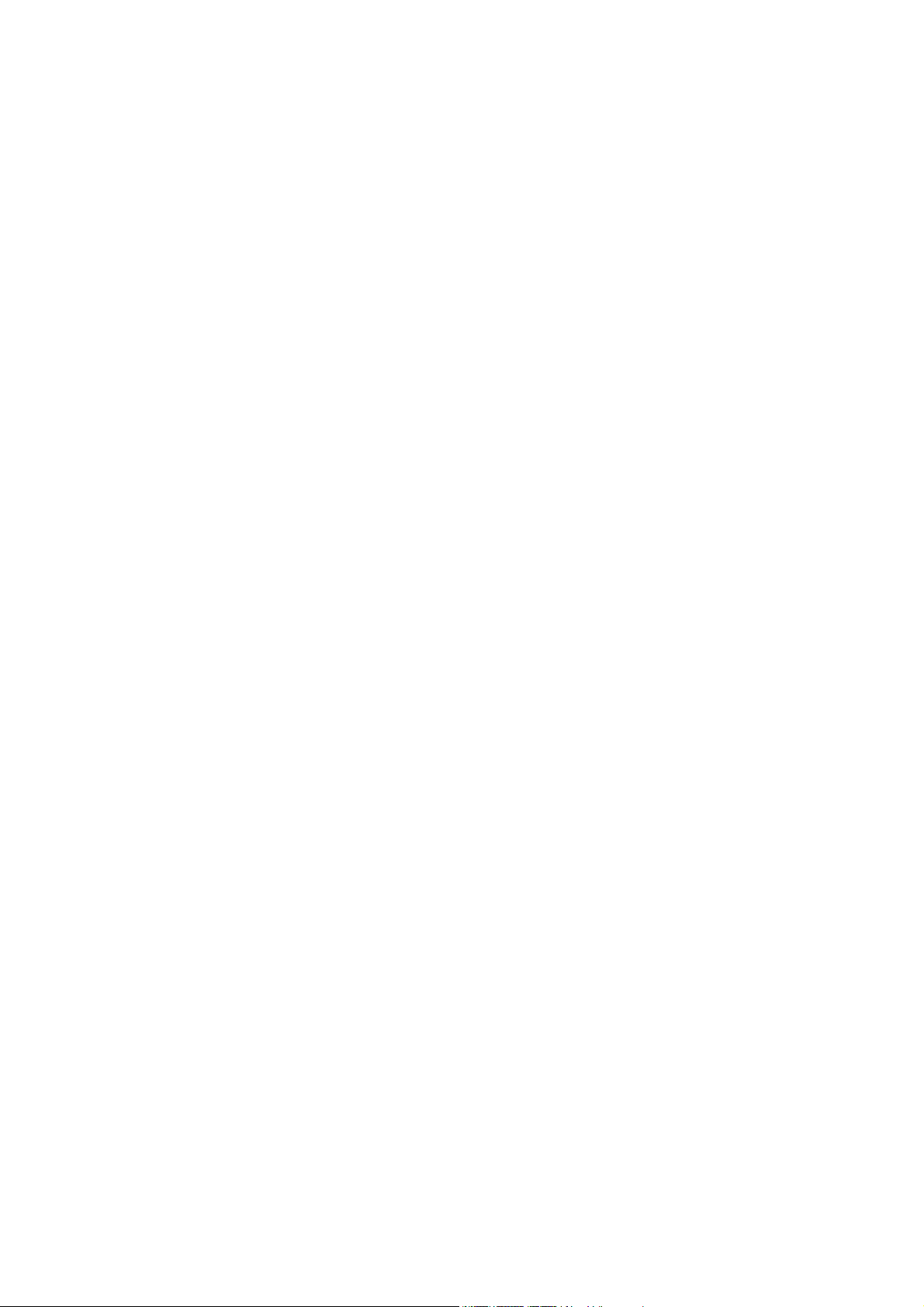
Sicherheit
Elektrische Sicherheit
Achtung: Stecken Sie keine Gegenstände (einschließlich Büro- oder Heftklammern) durch die
Öffnungen und Lüftungsschlitze des Produkts. Bei Kontakt mit einem Spannungspunkt oder
versehentlichen Kurzschließen eines Teils besteht Brand- oder Stromschlaggefahr.
Achtung: Die mit Schrauben befestigten Abdeckungen und Schutzvorrichtungen nur dann
entfernen, wenn beim Installieren von optionalem Zubehör ausdrücklich dazu aufgefordert wird.
Bei diesen Arbeiten muss das Gerät ausgeschaltet sein. Vor dem Entfernen von Abdeckungen oder
Schutzvorrichtungen zum Einbauen optionaler Komponenten unbedingt den Netzstecker aus der
Steckdose ziehen. Außer dem Zubehör, das vom Benutzer zu installieren ist, gibt es unter diesen
Abdeckungen keine zu wartenden Komponenten.
Folgende Fälle stellen ein Sicherheitsrisiko dar:
• Das Netzkabel ist beschädigt oder durchgescheuert.
• Es ist Flüssigkeit in den Drucker gelangt.
• Der Drucker wurde Feuchtigkeit ausgesetzt.
Trifft eine dieser Bedingungen zu, wie folgt vorgehen:
1. Drucker sofort ausschalten.
2. Netzstecker aus der Steckdose ziehen.
3. Den Kundendienst verständigen.
Lasersicherheit
Dieser Drucker entspricht den von nationalen und internationalen Behörden festgelegten
Leistungsnormen für Lasergeräte und ist als Lasergerät der Klasse 1 eingestuft. Der Drucker sendet kein
gesundheitsschädigendes Licht aus, da der Laserstrahl bei ordnungsgemäßer Handhabung und
Wartung durch den Benutzer vollständig abgeschirmt bleibt.
Achtung: Das Gerät kann gefährliche Strahlung aussenden, wenn es NICHT entsprechend der
Anweisungen im vorliegenden Handbuch bedient wird bzw. wenn Einstellungen am Gerät
vorgenommen oder Verfahren durchgeführt werden, die NICHT in diesem Handbuch
beschrieben sind.
Netzkabel
• Das Netzkabel des Druckers verwenden (im Lieferumfang enthalten).
• Das Netzkabel direkt an eine geerdete Netzsteckdose anschließen. Darauf achten, dass beide
Anschlüsse des Kabels ordnungsgemäß angeschlossen sind. Die Netzsteckdose ggf. von einem
Elektriker überprüfen lassen.
• Kein Netzkabel mit Masseanschlussstecker verwenden, um den Drucker an eine Netzsteckdose
ohne Masseanschluss anzuschließen.
Achtung: Sicherstellen, dass der Drucker richtig geerdet ist, um Stromschlag zu vermeiden. Bei
unsachgemäßem Gebrauch können von elektrischen Geräten Gefahren ausgehen.
• Kein Verlängerungskabel und keine Mehrfachsteckdose verwenden.
WorkCentre 7755/7765/7775 Multifunktionsdrucker
12
Benutzerhandbuch
Page 13
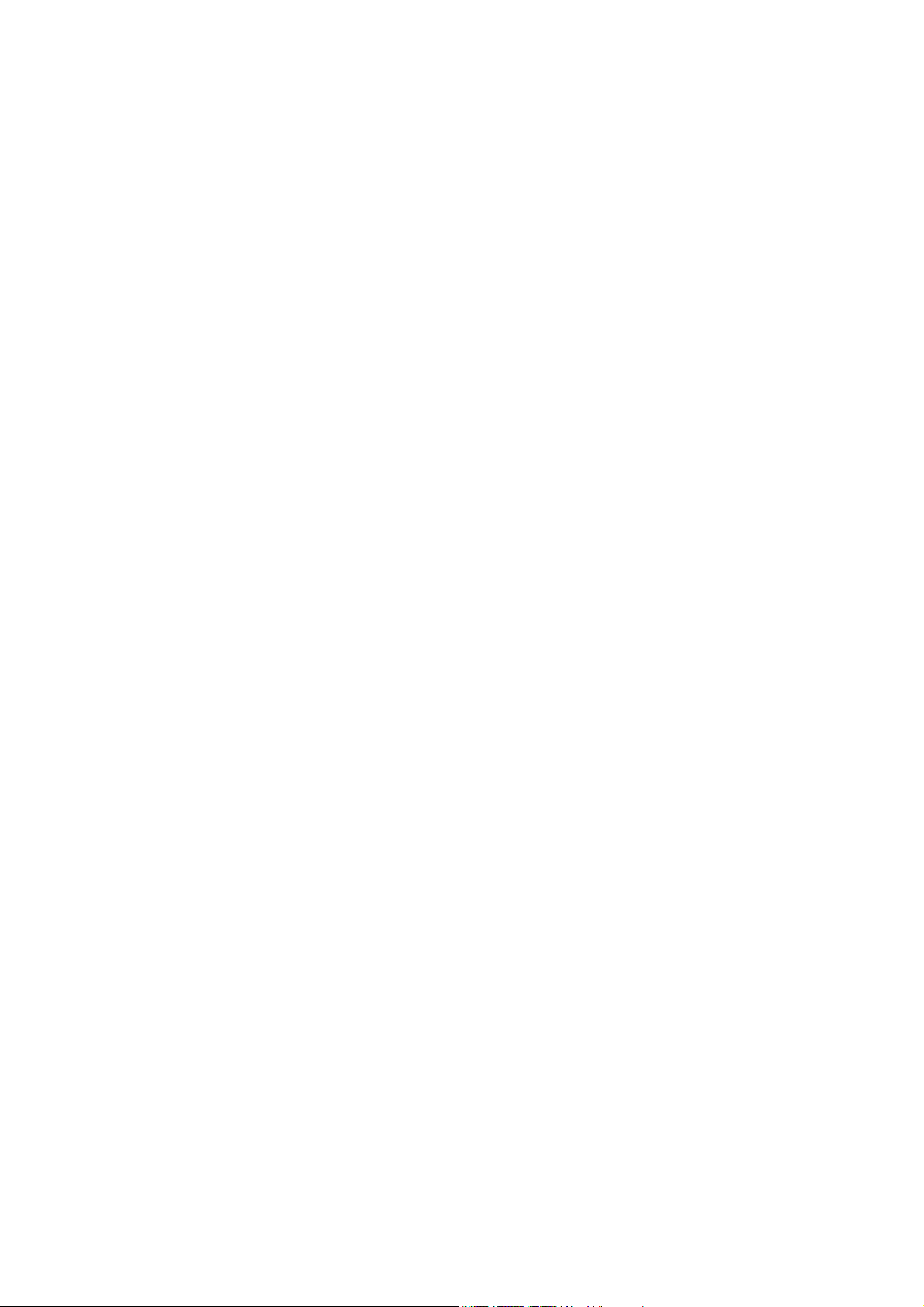
Sicherheit
• Sicherstellen, dass der Drucker an eine Steckdose mit der richtigen Spannung und Stromstärke
angeschlossen ist. Ggf. die elektrischen Daten von einem Elektriker überprüfen lassen.
• Den Drucker nicht an Orten aufstellen, an denen Personen auf das Netzkabel treten könnten.
• Keine Gegenstände auf das Netzkabel stellen.
Das Netzkabel ist an der Rückseite des Druckers angeschlossen. Falls die Stromversorgung des Druckers
vollständig unterbrochen werden muss, das Netzkabel aus der Steckdose ziehen.
Telekommunikationsleitungskabel
Vorsicht: Zur Brandvermeidung nur Telekommunikationsleitungskabel mit einem Drahtquerschnitt
von mindestens 0,13 mm² (AWG-Nummer 26) verwenden.
WorkCentre 7755/7765/7775 Multifunktionsdrucker
Benutzerhandbuch
13
Page 14
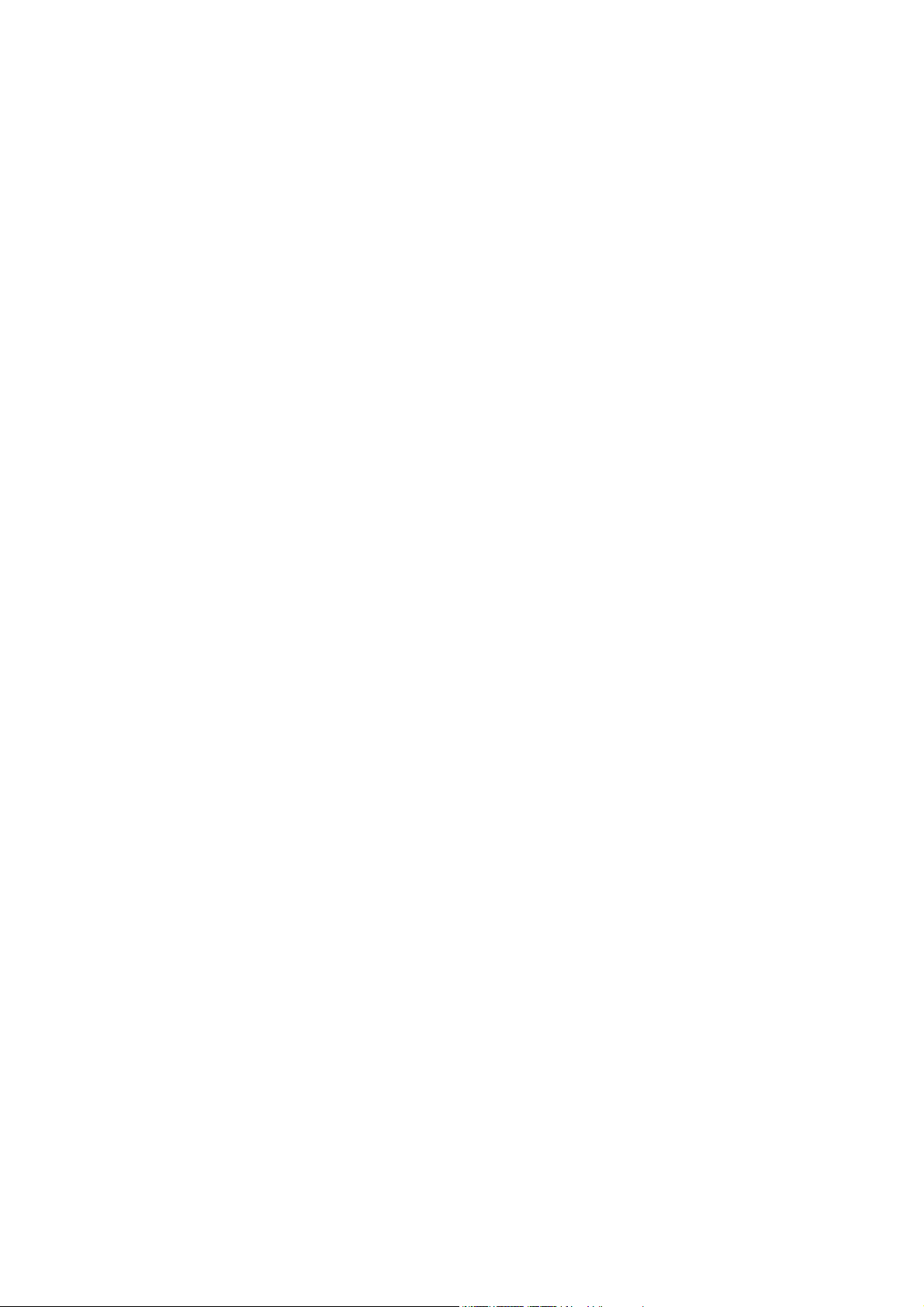
Sicherheit
Betriebssicherheit
Der Drucker und die dafür vorgesehenen Verbrauchsmaterialien wurden nach strengen
Sicherheitsanforderungen entwickelt und getestet. Dies schließt die Untersuchung und Genehmigung
durch die zuständige Sicherheitsbehörde sowie die Einhaltung der geltenden Umweltnormen ein.
Die Beachtung der folgenden Sicherheitsrichtlinien stellt einen dauerhaft sicheren Betrieb des
Druckers sicher.
Druckerstandort
• Nicht die Lüftungsschlitze bzw. Öffnungen des Druckers bedecken. Diese Öffnungen dienen der
Belüftung und verhindern eine Überhitzung des Geräts.
• Den Drucker an einem Ort aufstellen, an dem ausreichend Platz für Betrieb und Wartung
vorhanden ist.
• Den Drucker an einem staubfreien Ort aufstellen.
• Den Drucker nicht in sehr trockener oder sehr feuchter Umgebung und auch nicht unter extremen
Temperaturbedingungen aufstellen bzw. benutzen. Informationen zu den optimalen
Umgebungsbedingungen siehe Betriebsbedingungen auf Seite 243
• Den Drucker auf eine ebene, stabile und vibrationsfreie Oberfläche aufstellen, die sein Gewicht
tragen kann. Das Grundgewicht des Druckers ohne Verpackungsmaterial beträgt ca. 275 kg.
• Den Drucker nicht in der Nähe von Wärmequellen aufstellen.
• Den Drucker nicht direktem Sonnenlicht aussetzen, um eine Beschädigung der lichtempfindlichen
Komponenten zu vermeiden.
• Den Drucker nicht an einem Ort aufstellen, an dem er direkt dem Kaltluftstrom einer Klimaanlage
ausgesetzt ist.
Betriebsrichtlinien
• Auf keinen Fall das Papierzufuhrfach herausnehmen, das im Druckertreiber oder über das
Steuerpult ausgewählt wurde.
• Die Abdeckungen nicht bei laufendem Gerät öffnen.
• Den laufenden Drucker nicht bewegen.
• Darauf achten, dass Hände, Haare, Krawatten usw. nicht in die Nähe der Ausgabe- und
Zuführrollen geraten.
WorkCentre 7755/7765/7775 Multifunktionsdrucker
14
Benutzerhandbuch
Page 15
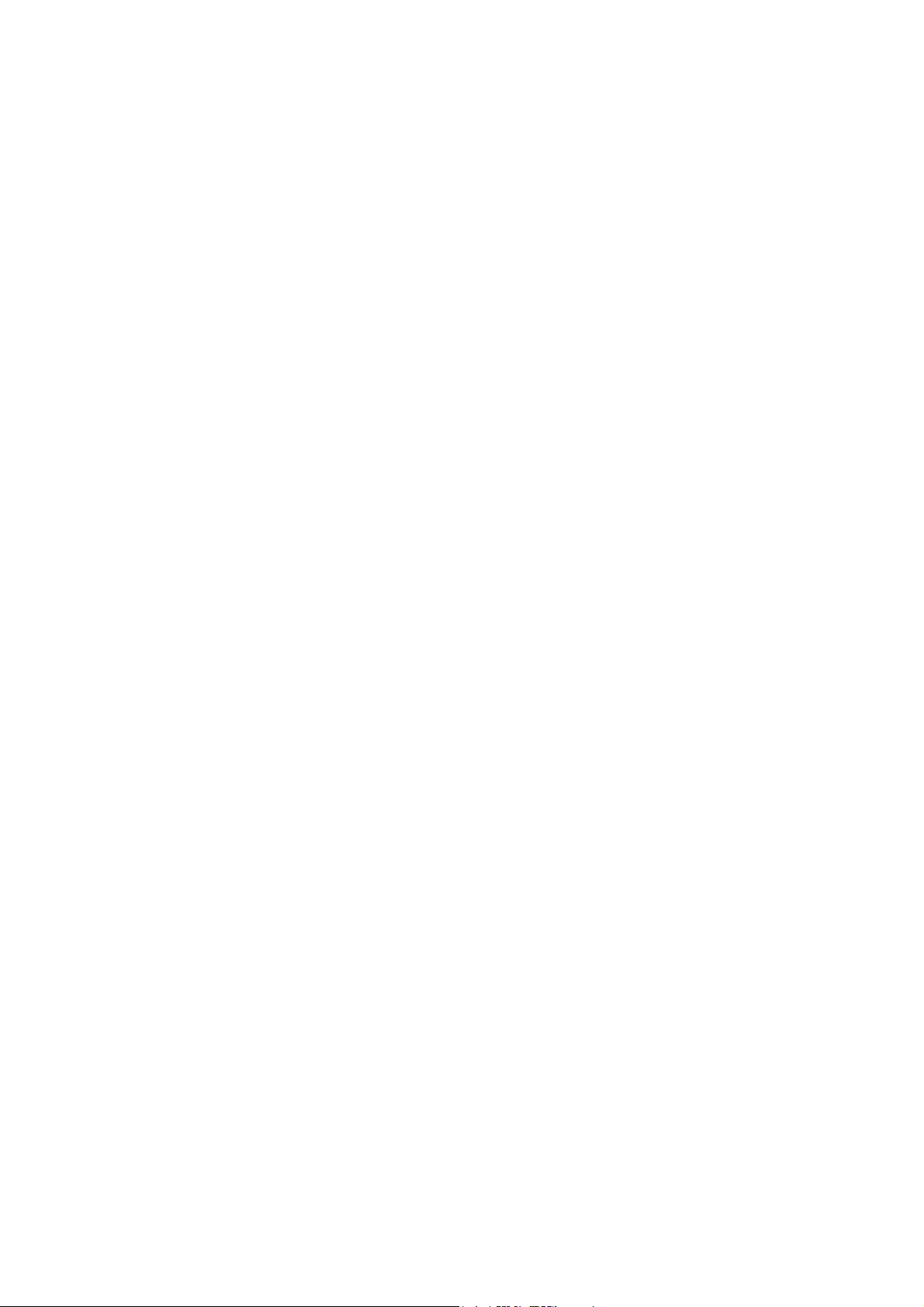
Sicherheit
Druckerverbrauchsmaterial
• Nur die speziell für diesen Drucker vorgesehenen Verbrauchsmaterialien verwenden. Die
Verwendung ungeeigneter Verbrauchsmaterialien kann zu einer geringeren Leistung und
möglicherweise zu Gefahrensituationen führen.
• Alle Warnhinweise und Anweisungen beachten, die auf dem Drucker, dem Zubehör und den
Verbrauchsmaterialien angebracht sind bzw. in der dazugehörigen Dokumentation, auf der
Verpackung usw. stehen.
Vorsicht: Es sollten ausschließlich Xerox-Verbrauchsmaterialien verwendet werden. Schäden,
Fehlfunktionen oder Leistungseinbußen, die durch die Verwendung von Verbrauchsmaterial
anderer Hersteller als Xerox oder von nicht für diesen Drucker empfohlenem Verbrauchsmaterial
verursacht wurden, sind nicht durch die Xerox-Garantie, den Servicevertrag oder die Tot al
Satisfaction Guarantee (Umfassende Garantie) abgedeckt. Die Total Satisfaction Guarantee
(Umfassende Garantie) wird in den USA und in Kanada angeboten. Für die übrigen Länder kann
ein anderer Gewährleistungsumfang gelten. Nähere Auskunft erteilt der Xerox Partner.
WorkCentre 7755/7765/7775 Multifunktionsdrucker
Benutzerhandbuch
15
Page 16
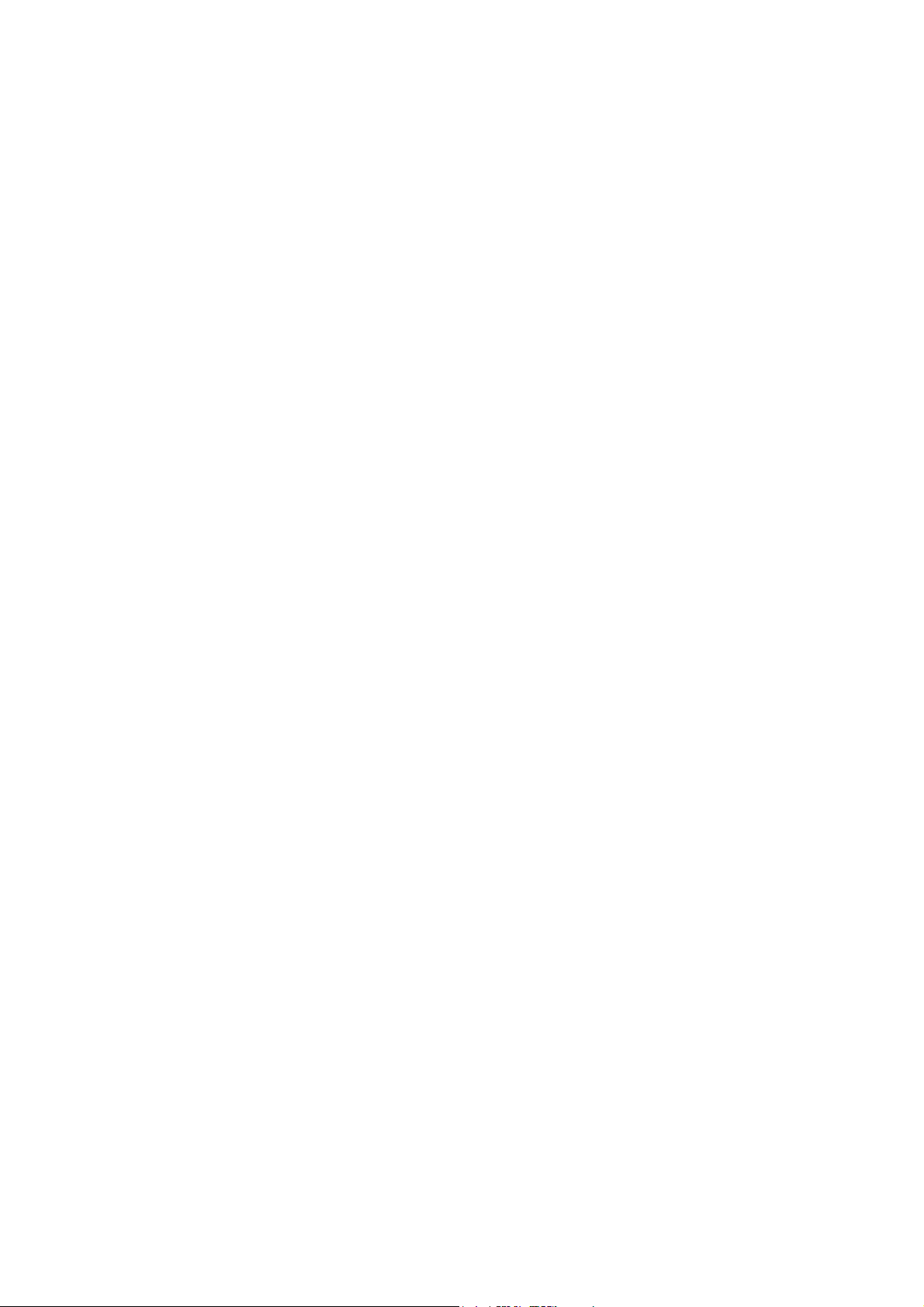
Sicherheit
Wartungssicherheit
• Nur die explizit in der Begleitdokumentation des Druckers beschriebenen
Wartungsmaßnahmen ausführen.
• Keine Aerosolreiniger verwenden. Mit einem trockenen, fusselfreien Tuch reinigen.
• Keine Verbrauchsmaterialien oder Austauschmodule verbrennen. Informationen zu
Xerox-Recycling-Programmen für Verbrauchsmaterialien siehe www.xerox.com/gwa.
WorkCentre 7755/7765/7775 Multifunktionsdrucker
16
Benutzerhandbuch
Page 17
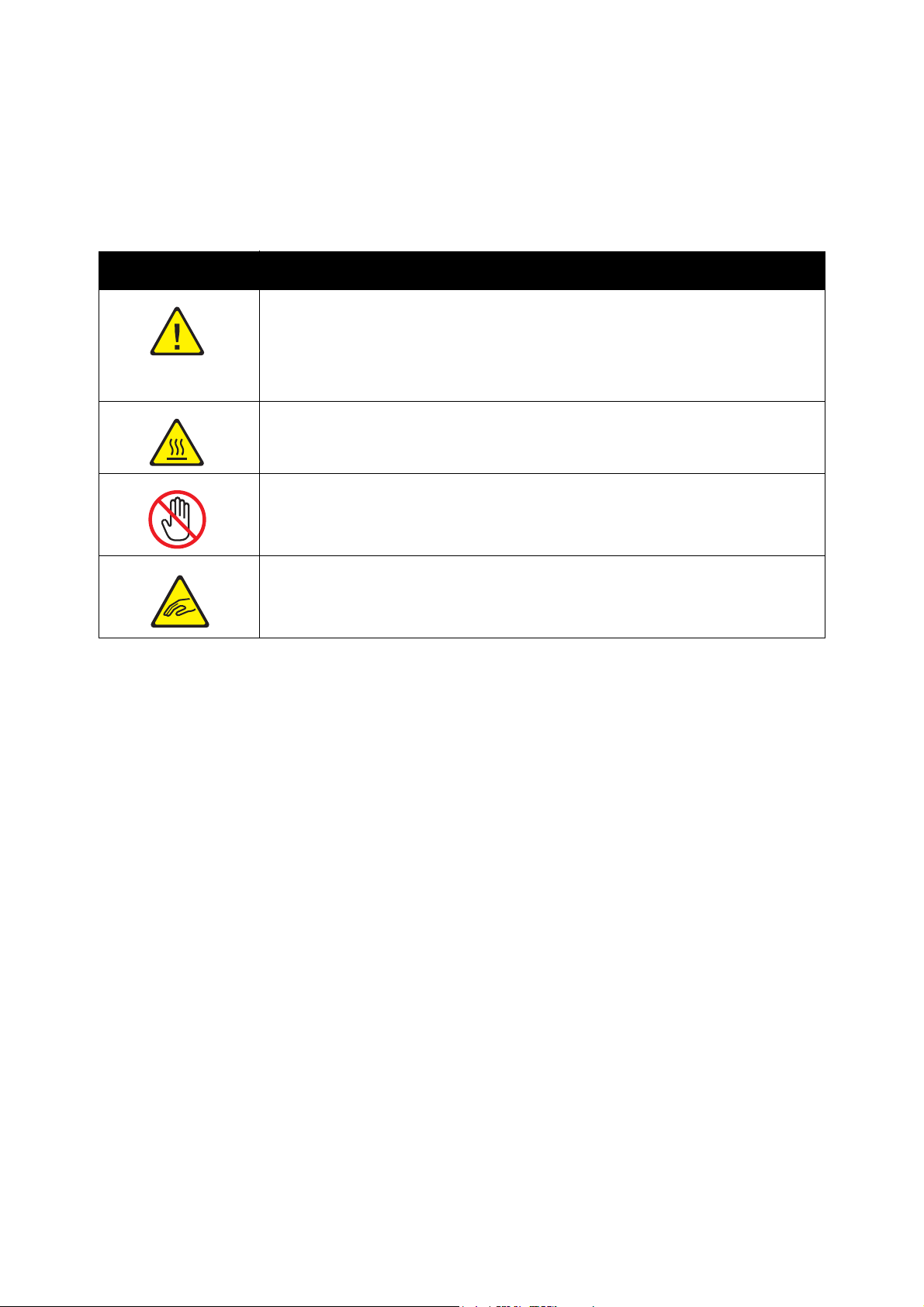
Warnsymbole
Symbol Beschreibung
Vorsicht oder Achtung:
Vorsicht: Die Nichtbeachtung dieses Warnhinweises kann schwerwiegende oder
sogar tödliche Verletzungen zur Folge haben.
Achtung: Die Nichtbeachtung dieses Warnhinweises kann Verletzungen oder
Sachschäden zur Folge haben.
Heiße Flächen am oder im Drucker. Vorsichtig vorgehen – Verletzungsgefahr!
Zur Vermeidung von Verletzungen die Bauteile mit diesem Symbol nicht berühren.
Sicherheit
Achtung:
Bewegliche Teile. Vorsichtig vorgehen – Verletzungsgefahr!
WorkCentre 7755/7765/7775 Multifunktionsdrucker
Benutzerhandbuch
17
Page 18
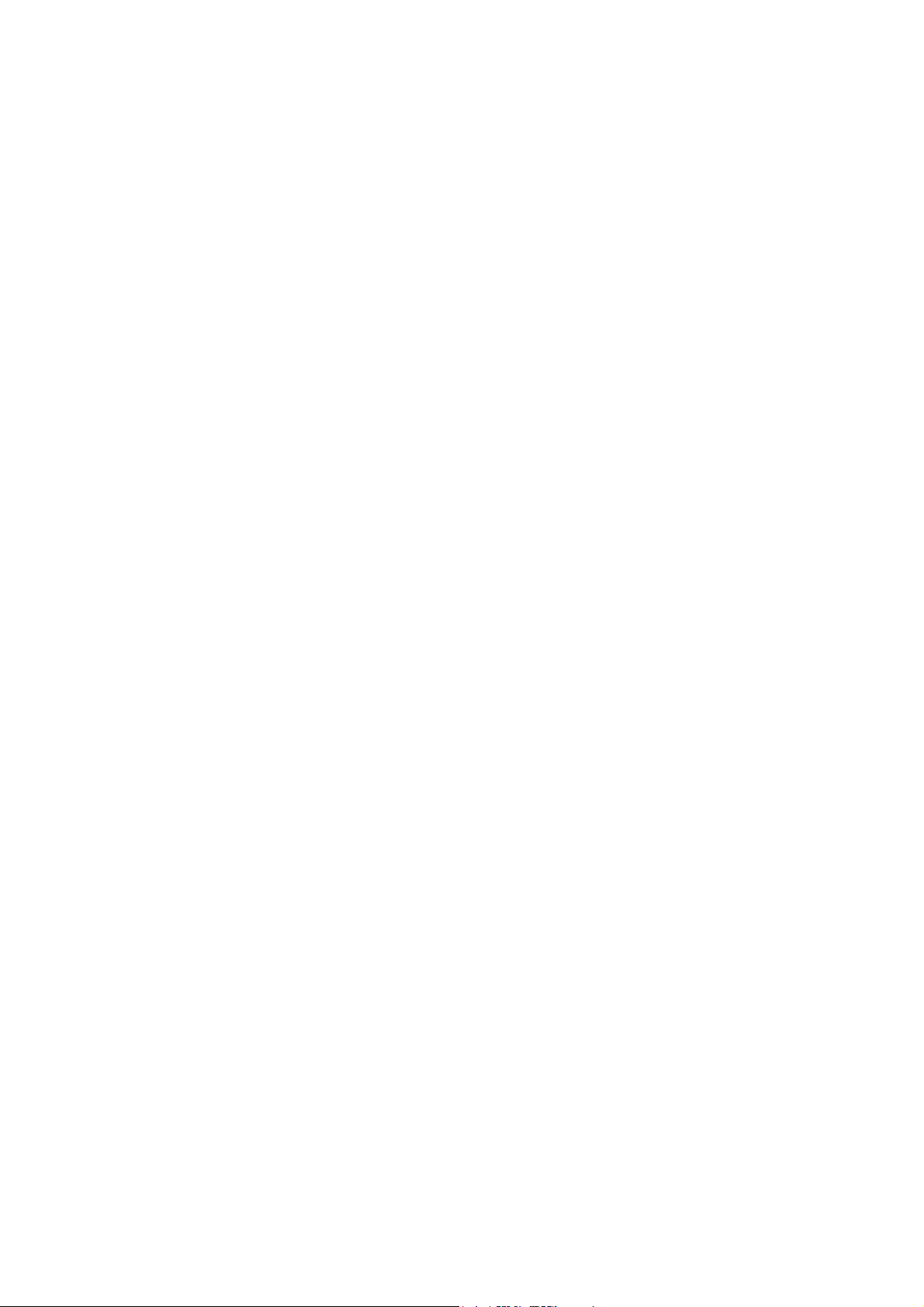
Sicherheit
WorkCentre 7755/7765/7775 Multifunktionsdrucker
18
Benutzerhandbuch
Page 19
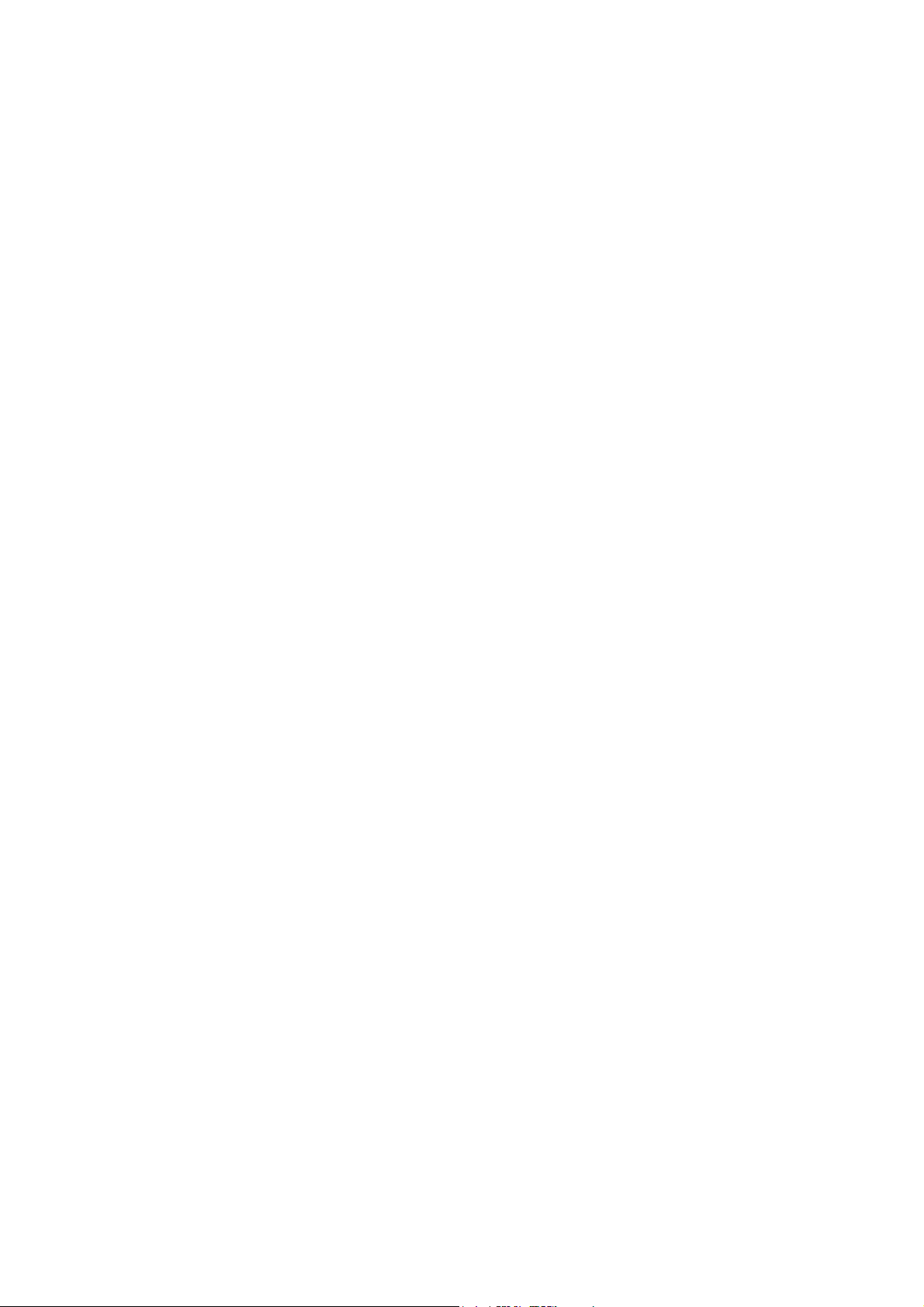
Funktionen
Die Themen in diesem Kapitel:
• Kundendienst auf Seite 20
• Druckerkomponenten auf Seite 21
• Druckerkonfigurationen auf Seite 24
• Steuerpult auf Seite 26
• Weitere Informationen auf Seite 31
2
WorkCentre 7755/7765/7775 Multifunktionsdrucker
Benutzerhandbuch
19
Page 20

Funktionen
Kundendienst
Xerox Welcome Centre
Tipps und Unterstützung bei der Installation des Geräts stehen auf der Xerox-Website zur Verfügung.
www.xerox.com/office/worldcontacts
Wird darüber hinaus Hilfe benötigt, können die Experten des Xerox Welcome Centre weiterhelfen. Im
Lieferumfang des Geräts ist eventuell die Telefonnummer des Xerox Partners enthalten. Dieser
Nummer kann hier vermerkt werden.
Telefonnummer des Welcome Centre oder des Xerox Partners:
#______________________________________
Welcome Centre USA: 1-800-821-2797
Welcome Centre Kanada: 1-800-93-XEROX (1-800-939-3769)
Weitere Informationsquellen:
1. Vorliegendes Benutzerhandbuch
2. Druckerbedienungskraft
3. Support-Website von Xerox: www.xerox.com/office/WC7755_WC7765_WC7775support.
Vor dem Anruf bei Xerox die Seriennummer des Geräts bereitlegen.
Das Welcome Centre benötigt folgende Informationen: Problembeschreibung, Druckerseriennummer,
eventuell angezeigter Fehlercode sowie Name und Adresse des Unternehmens. Die Seriennummer
kann folgendermaßen ermittelt werden:
1. Am Steuerpult die Taste Gerätestatus drücken.
2. Damit wird die Registerkarte Systemdaten aufgerufen. Die Seriennummer des Druckers wird
links angezeigt.
Hinweis: Die Seriennummer kann auch innen am Druckergehäuse abgelesen werden. Die
Abdeckung unter der Zusatzzufuhr öffnen. Die Seriennummer befindet sich rechts
am Druckergehäuse.
WorkCentre 7755/7765/7775 Multifunktionsdrucker
20
Benutzerhandbuch
Page 21
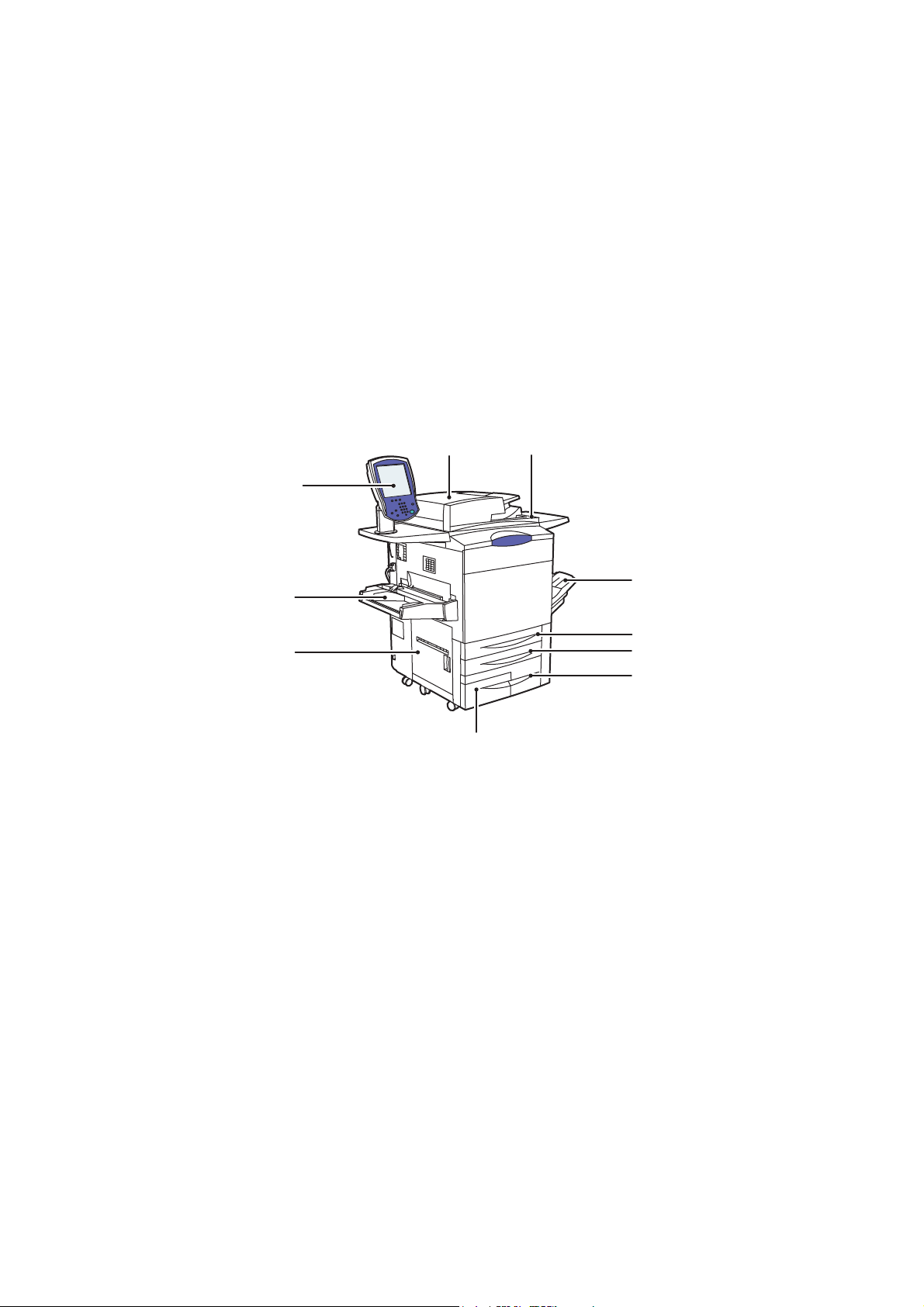
Druckerkomponenten
wx77xx-125
1
2
3
4
5
10
9
8
6
7
Dieser Abschnitt umfasst:
• Vorderansicht links auf Seite 21
• Rückansicht links auf Seite 22
• Innere Bauteile auf Seite 23
Vorderansicht links
Funktionen
1. Vorlageneinzug 6. Behälter 3
2. Betriebsschalter 7. Behälter 4
3. Ausgabefach 8. Linke Abdeckung
4. Behälter 1 9. Zusatzzufuhr
5. Behälter 2 10. Steuerpult mit Touchscreen
WorkCentre 7755/7765/7775 Multifunktionsdrucker
Benutzerhandbuch
21
Page 22
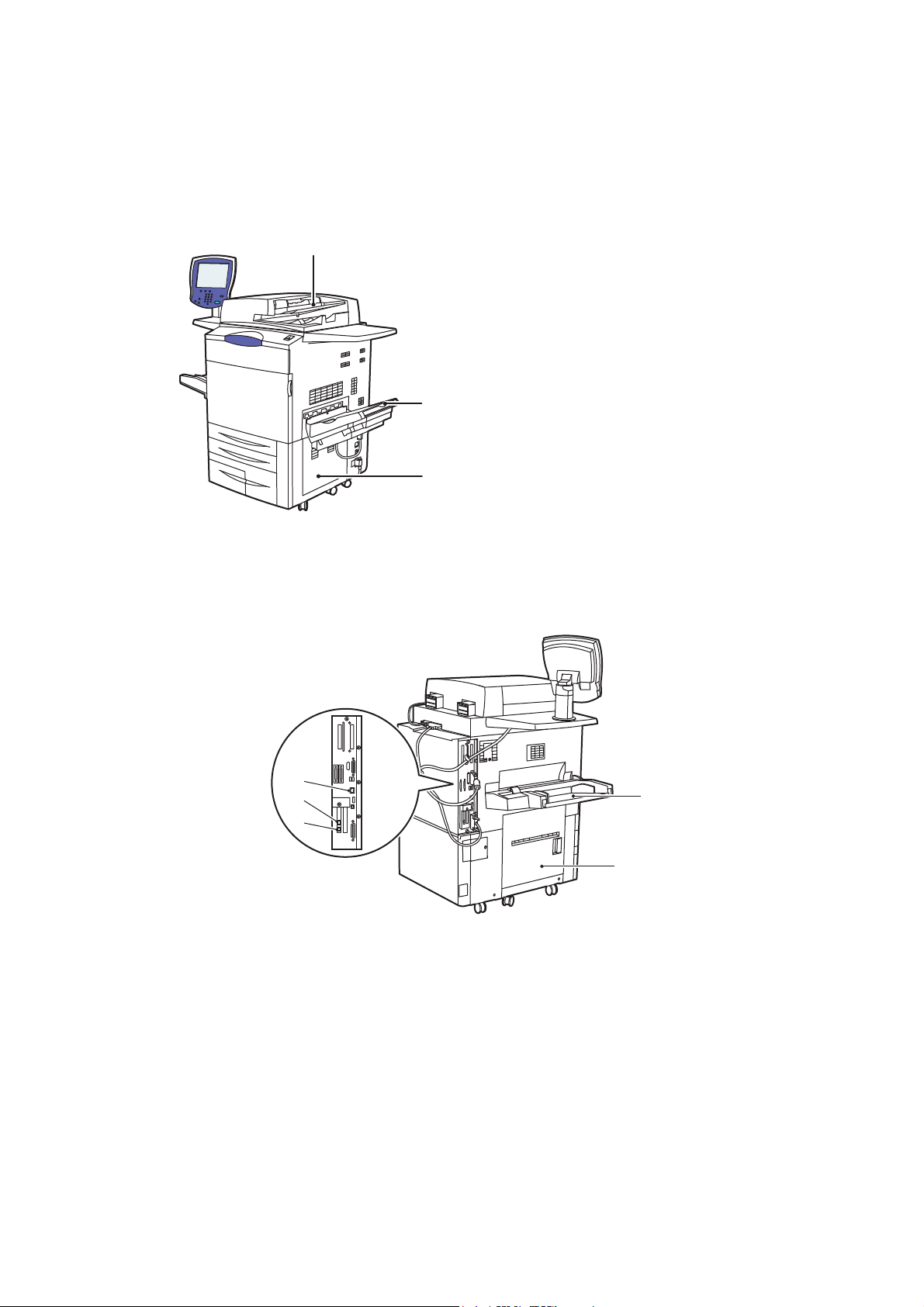
Funktionen
5
4
wc77xx-139
1
3
2
Vorderansicht rechts
Rückansicht links
1
1. Vorlageneinzugsfach
2. Ausgabefach
3. Rechte untere Abdeckung
2
3
wc77xx-126
1. Faxleitung 1 4. Linke untere Abdeckung
2. Faxleitung 2 5. Zusatzzufuhr
3. Ethernet-Verbindung
WorkCentre 7755/7765/7775 Multifunktionsdrucker
22
Benutzerhandbuch
Page 23
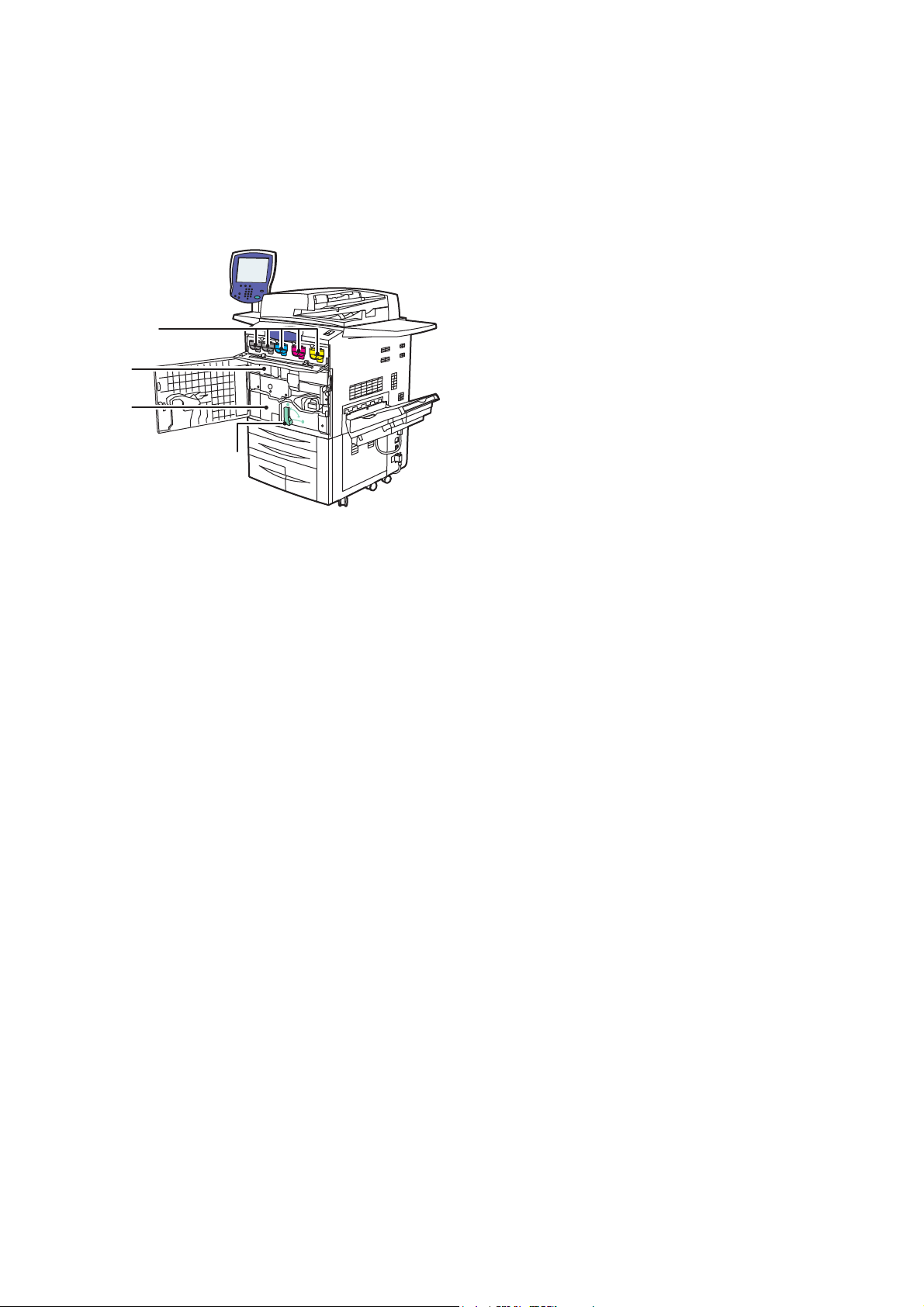
Innere Bauteile
wc77xx-127
2
3
1
4
Funktionen
1. Tonermodule
2. Trommeleinheit (hinter Abdeckung)
3. Transfereinheit
4. Griff 2 (Entriegelungsgriff für Transfereinheit)
WorkCentre 7755/7765/7775 Multifunktionsdrucker
Benutzerhandbuch
23
Page 24

Funktionen
Druckerkonfigurationen
• Standardfunktionen auf Seite 24
• Verfügbare Konfigurationen auf Seite 24
• Druckeroptionen auf Seite 25
Standardfunktionen
Der Drucker verfügt über folgende Merkmale:
• Kopier- und Druckfunktionen
• Maximale Kopiergeschwindigkeit von 75 Schwarzweißseiten pro Minute und 50 Farbseiten pro
Minute (A4, Normalpapier)
• 2400 x 2400 dpi
• Automatischer Duplexdruck
• Farbtouchscreen
• Duplex-Vorlageneinzug (DVE) für bis zu 250 Blatt
• Behälter 1 und Behälter 2 fassen jeweils bis zu 500 Blatt; Format: wählbare Standardformate bis zu
A3/11 x 17 Zoll
• Behälter 3 fasst 870 Blatt; Format: A4/8,5 x 11 Zoll
• Behälter 4 fasst bis zu 1140 Blatt; Format: A4/8,5 x 11 Zoll
• Behälter 5 (Zusatzzufuhr) fasst bis zu 250 Blatt; Format: benutzerdefinierte Formate bis zu
SRA3/13 x 19 Zoll
• 1 GB RAM-Speicher
• Festplatte zur Unterstützung spezieller Auftragsarten sowie zusätzlicher Formulare und Makros
• PostScript- und PCL-Schriftarten
• Ethernet 10/100/1000Base-TX-Verbindung
Verfügbare Konfigurationen
Es stehen drei Modelle zur Auswahl:
.
Modell
WorkCentre 7755 55 Monochrom/40 Farbe
WorkCentre 7765 65 Monochrom/50 Farbe
WorkCentre 7775 75 Monochrom/50 Farbe
WorkCentre 7755/7765/7775 Multifunktionsdrucker
24
Benutzerhandbuch
Druckgeschwindigkeit (S/min,
1-seitig und Duplexdruck)
Page 25
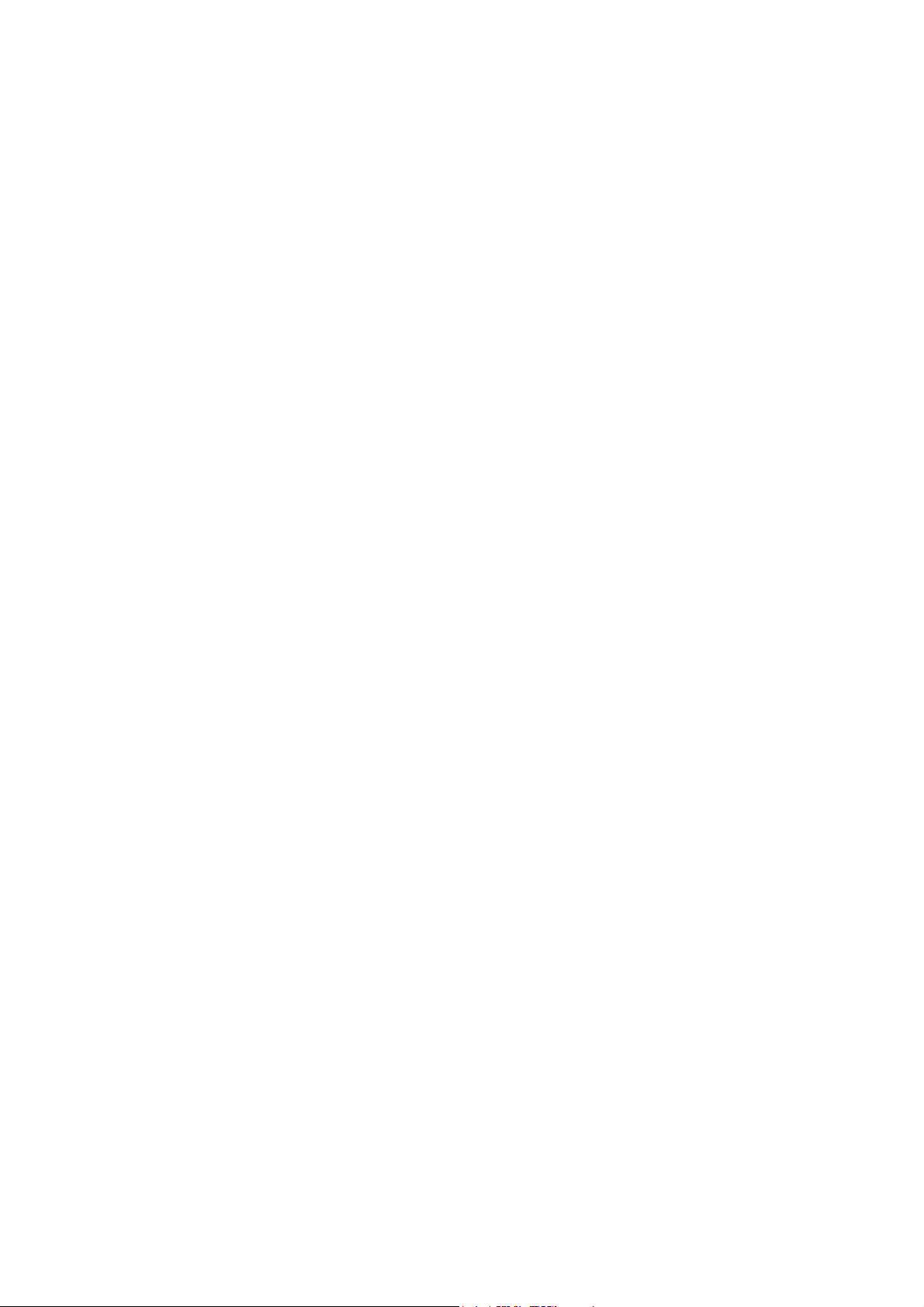
Druckeroptionen
Es werden folgende Optionen für den Drucker angeboten:
•Fax
• Scanausgabe: E-Mail
• Großraumbehälter mit Unterstützung von A4/8,5 x 11 Zoll
• Versatzausgabefach
• Erweiterter Finisher
• Professional-Finisher mit Booklet Maker
• Standardendverarbeitung mit optionalem Wickel-/Leporellofalz
• Offlinehefter
• Fremdgeräteschnittstelle
•Xerox Copier Assistant
• Xerox Secure Access Unified ID System
• Netzwerkkostenzählung
•SmartSend
•Unicode-Druck
• Common Access Card-Authentifizierung (CAC)
Funktionen
Weitere Hinweise zu Optionen sind unter
www.xerox.com/office/WC7755_WC7765_WC7775supplies abrufbar.
WorkCentre 7755/7765/7775 Multifunktionsdrucker
Benutzerhandbuch
25
Page 26
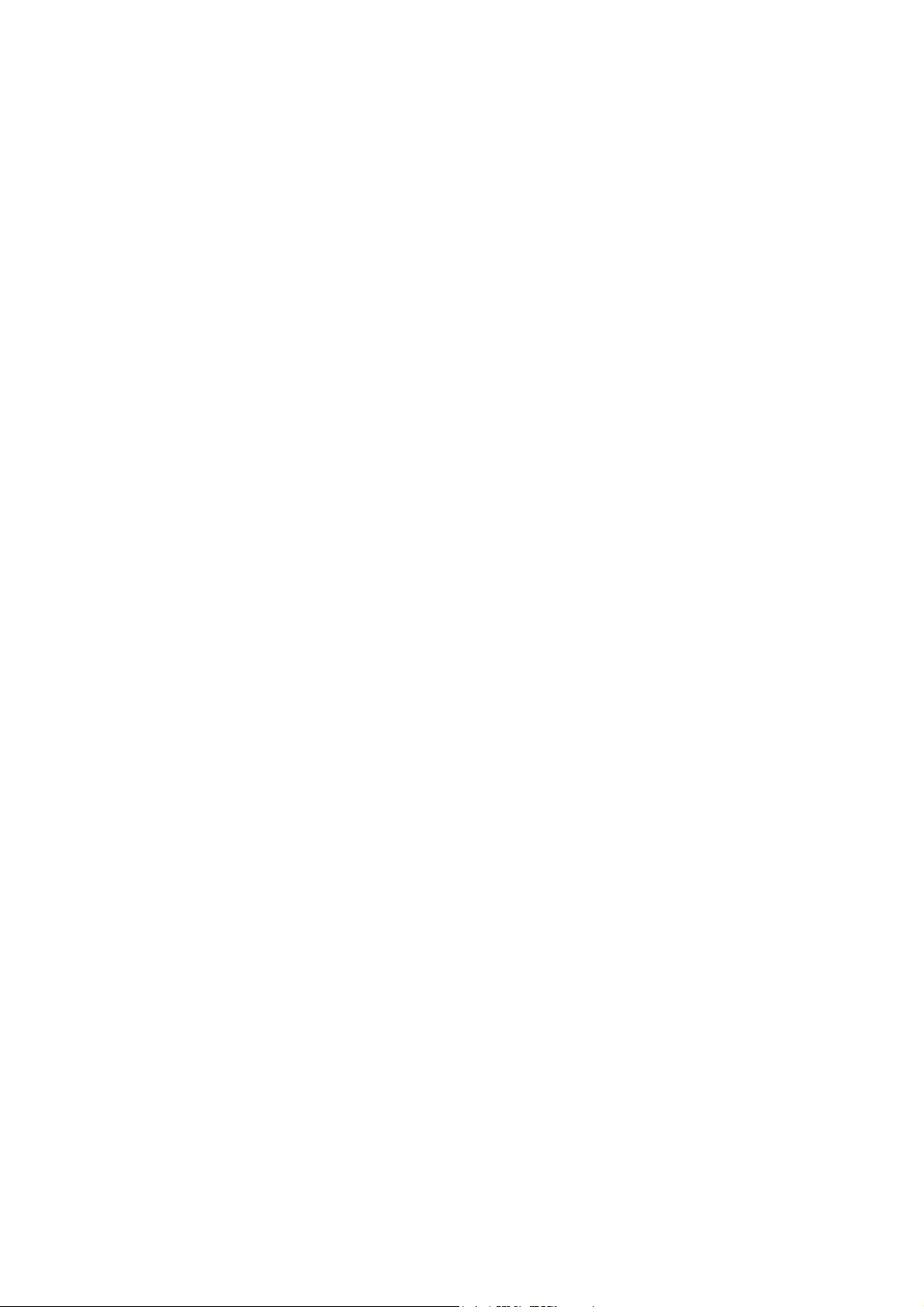
Funktionen
Steuerpult
Dieser Abschnitt umfasst:
• Steuerpultlayout auf Seite 27
• Informationsseiten auf Seite 28
WorkCentre 7755/7765/7775 Multifunktionsdrucker
26
Benutzerhandbuch
Page 27
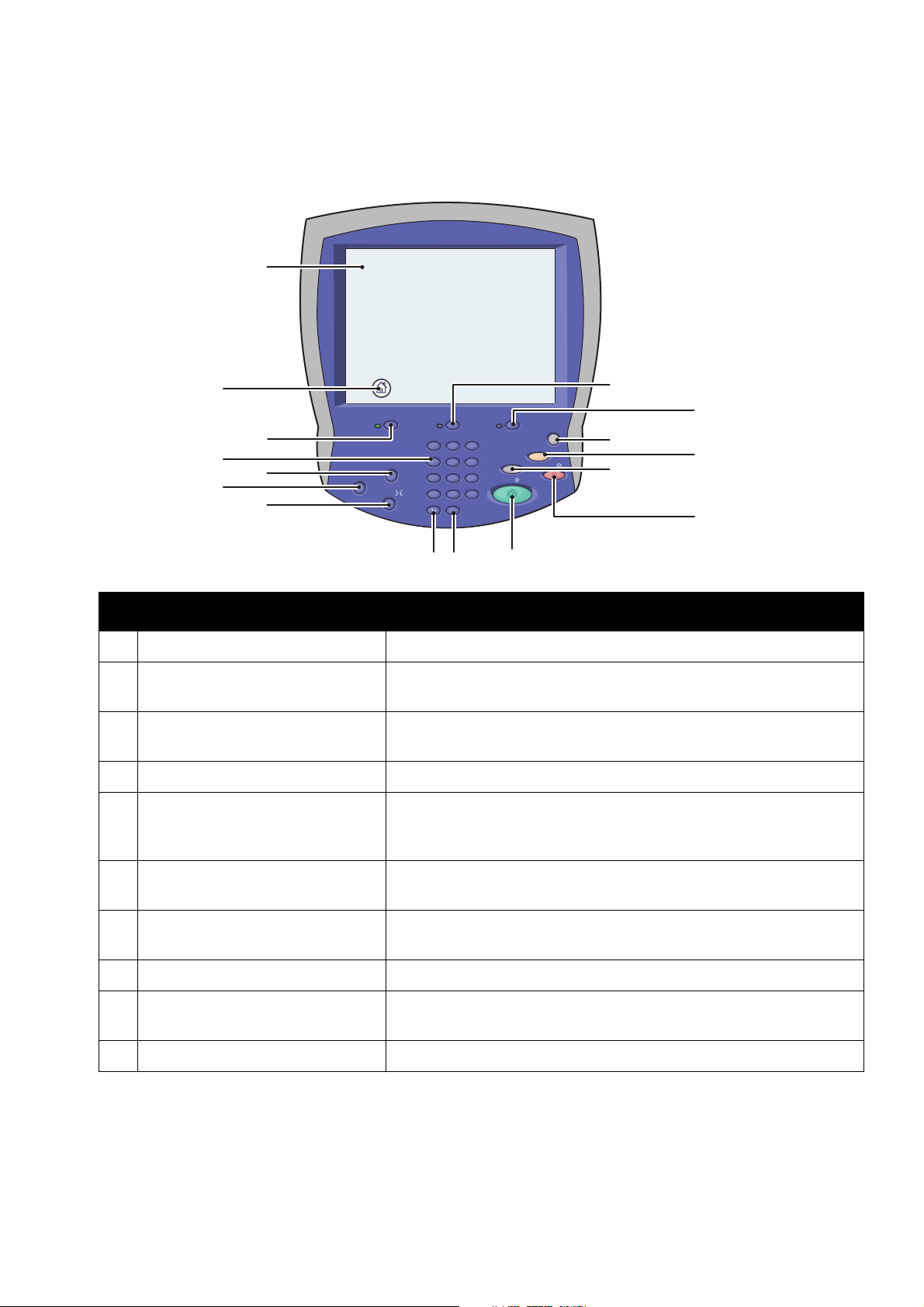
Steuerpultlayout
123
456
789
*
0#
C
ABC DEF
MNOJKLGHI
WXYTUVPRS
DIAL PAUSE
Job StatusServices Machine Status
Language
HelpHelp
Log In / Out
Energy Saver
Clear All
Interrupt
Printing
Start
Stop
12
14
15
16
13
1
2
5
4
7
6
8 9
10
11
3
wc77xx-128
Funktionen
Element Beschreibung
1 Touchscreen Enthält Informationen und Optionen zur Gerätesteuerung.
2 Betriebsartenstartseite Zum Zugriff auf Funktionen wie Kopieren, Scannen und Faxen am
Touchscreen antippen.
3 Betriebsmodi Zum Zugriff auf die Optionen für die am Touchscreen gewählte
Funktion wie beispielsweise Kopieren, Scannen und Faxen drücken.
4 Alphanumerische Tasten Zur Eingabe alphanumerischer Daten.
5 Anmelden/Abmelden Zum Zugriff auf kennwortgeschützte Funktionen die Taste
"Anmelden/Abmelden" drücken und anschließend Benutzername und
Kennwort am Touchscreen eingeben. Zum Abmelden erneut drücken.
6 Hilfe Zum Aufrufen eines Hilfetextes zur aktuellen Auswahl im
Touchscreen drücken.
7 Sprachwahl Zum Wechseln der Touchscreen-Sprache und der
Tastatureinstellungen drücken.
8 Wählpause Fügt eine Wählpause bei einer Faxnummer ein.
9 C Dient zum Löschen numerischer Werte bzw. der zuletzt
eingegebenen Ziffer.
10 Start Zum Auslösen des Kopier-, Scan- oder Faxvorgangs drücken.
Benutzerhandbuch
WorkCentre 7755/7765/7775 Multifunktionsdrucker
27
Page 28
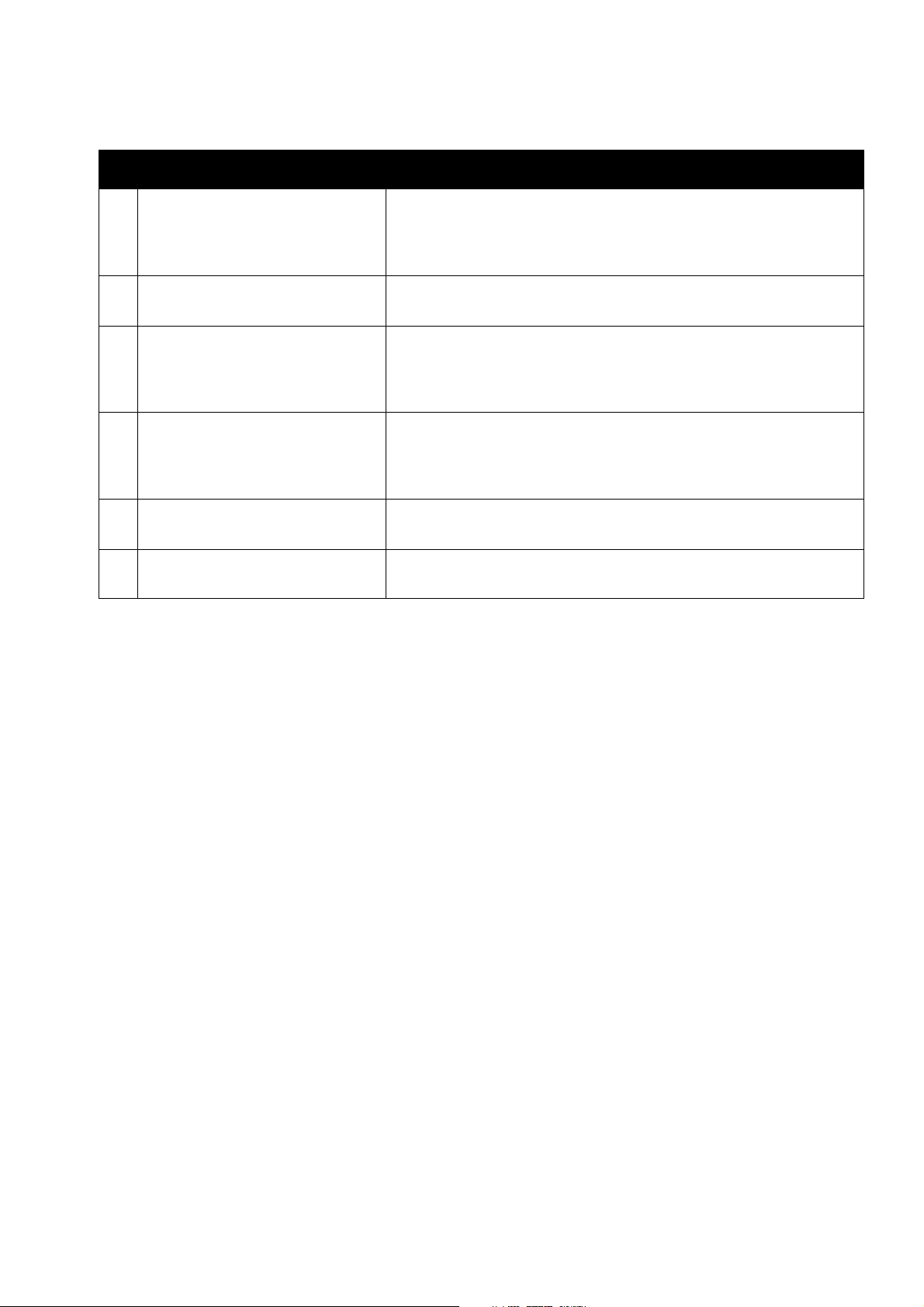
Funktionen
Element Beschreibung
11 Stopp Zum Unterbrechen des Druck-, Kopier-, Scan- oder Faxvorgangs
drücken. Ein Auftrag kann durch Antippen der Option
"Wiederaufnahme" fortgesetzt bzw. der Option "Löschen"
abgebrochen werden.
12 Druckunterbrechung Zum Unterbrechen des Druckvorgangs drücken. Zur Wiederaufnahme
des Druckvorgangs Taste erneut drücken.
13 Alles löschen Zweimal drücken, um die Einstellungen für den aktuellen Auftrag zu
löschen. Die Option "Bestätigen" am Touchscreen antippen, um alle
Auftragseinstellungen auf die jeweilige Standardeinstellung
zurückzusetzen.
14 Energiespartaste Befindet sich der Drucker im Energiesparmodus, wird er durch
einmaliges Drücken in den normalen Betriebsmodus versetzt. Im
Betriebsmodus wird das Gerät durch einmaliges Drücken in den
Energiesparmodus ersetzt.
15 Gerätestatus Zum Anzeigen des Verbrauchsmaterialstatus, von Druckerdaten etc. am
Touchscreen drücken.
16 Auftragsstatus Zum Anzeigen einer Liste von aktiven und fertig gestellten Aufträgen
am Touchscreen drücken.
Informationsseiten
Auf der internen Druckerfestplatte Informationsseiten zum Ausdrucken gespeichert.
Die Informationsseiten enthalten Hinweise zur Konfiguration und zu den Schriftarten.
Drucken von Informationsseiten:
1. Auf dem Steuerpult die Taste Gerätestatus drücken.
2. Die Option Infoseiten und anschließend die gewünschte Informationsseite antippen.
3. Drucken antippen
Hinweis: Die Informationsseiten können auch aus CentreWare Internet-Services (CentreWare IS)
heraus gedruckt werden.
Konfigurationsbericht
Auf einer Informationsseite mit der Bezeichnung "Konfigurationsbericht" sind Informationen zur
aktuellen Konfiguration des Druckers aufgeführt; diese Seite ist für eine Netzwerkanalyse und zur
allgemeinen Fehlersuche hilfreich.
WorkCentre 7755/7765/7775 Multifunktionsdrucker
28
Benutzerhandbuch
Page 29

Zählerstände
Die Zählerstände werden wie folgt abgelesen:
1. Auf dem Steuerpult die Taste Gerätestatus drücken.
2. Die Registerkarte Gebührenzähler antippen.
Die Zählerstände werden dann links angezeigt.
3. Zum Aufrufen detaillierter Informationen Zähler antippen.
Funktionen
WorkCentre 7755/7765/7775 Multifunktionsdrucker
Benutzerhandbuch
29
Page 30
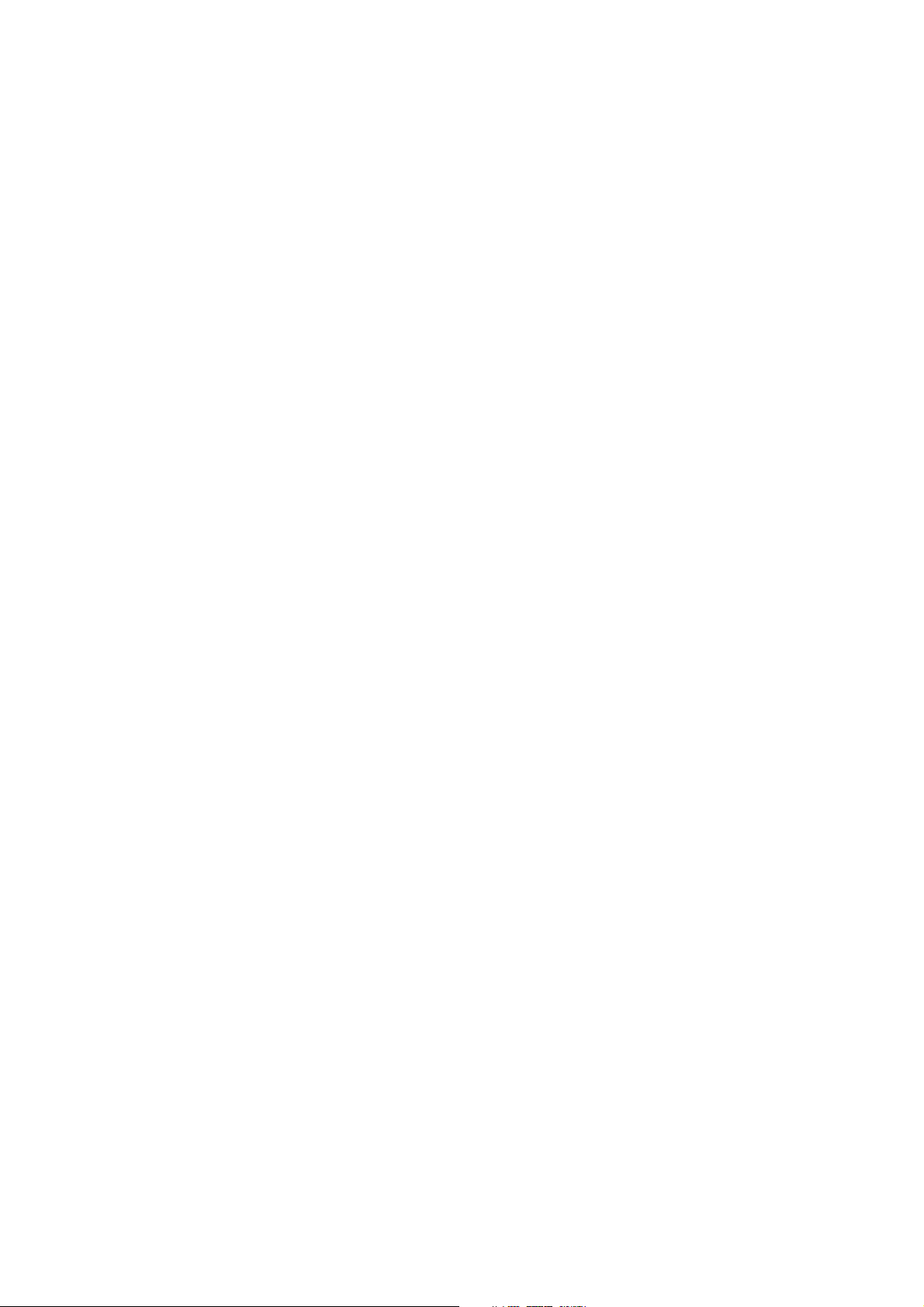
Funktionen
Kostenzählung
Über die Kostenzählung lassen sich die Gerätekosten überwachen sowie der Zugriff auf Funktionen wie
Kopieren, Faxen und Drucken durch einzelne Benutzer steuern. Wenn die Funktion aktiviert ist, muss der
Benutzer zur Nutzung des Druckers die Taste "Anmelden/Abmelden" drücken und den Benutzernamen
und das Kennwort eingeben. Der Systemadministrator muss Benutzerkostenstellen erstellen und
anschließend die Kostenzählung aktivieren.
Weitere Hinweise hierzu siehe System Administrator Guide (Systemhandbuch) unter
www.xerox.com/office/WC7755_WC7765_WC7775docs.
WorkCentre 7755/7765/7775 Multifunktionsdrucker
30
Benutzerhandbuch
Page 31

Funktionen
Weitere Informationen
Für den Drucker stehen folgende zusätzlichen Informationsquellen zur Verfügung:
Informationen Quelle
Kurzübersicht Im Lieferumfang des Druckers enthalten
Benutzerhandbuch (PDF) Software and Documentation CD (CD mit Software und
Dokumentation)
www.xerox.com/office/WC7755_WC7765_WC7775docs
System Administrator Guide
(Systemhandbuch)
Recommended Media List (Liste empfohlener
Druckmaterialien)
Tre ibe r www.xerox.com/office/WC7755_WC7765_WC7775drivers
Online-Support-Assistent www.xerox.com/office/WC7755_WC7765_WC7775support
Technischer Kundendienst www.xerox.com/office/WC7755_WC7765_WC7775support
Informationen zu Meldungen auf dem
To u ch s c r e en
Informationsseiten Ausdruck über den Touchscreen
www.xerox.com/office/WC7755_WC7765_WC7775docs
www.xerox.com/paper (USA)
www.xerox.com/europaper (Europa)
Ta s t e Hilfe auf dem Steuerpult
WorkCentre 7755/7765/7775 Multifunktionsdrucker
Benutzerhandbuch
31
Page 32

Funktionen
WorkCentre 7755/7765/7775 Multifunktionsdrucker
32
Benutzerhandbuch
Page 33

Installation und Einrichtung
Die Themen in diesem Kapitel:
• Installation und Einrichtung – Überblick auf Seite 34
• Physische Verbindung auf Seite 34
• Installieren der Software auf Seite 35
• Verwenden von CentreWare Internet-Services auf Seite 40
Siehe auch:
Online-Support-Assistent unter www.xerox.com/office/WC7755_WC7765_WC7775support
System Administrator Guide (Systemhandbuch) unter
www.xerox.com/office/WC7755_WC7765_WC7775docs mit weiteren Informationen über
die Ersteinrichtung und Konfiguration, über die Einrichtung von Fax- und Scanfunktionen,
UNIX-Treibern u. a.
3
WorkCentre 7755/7765/7775 Multifunktionsdrucker
Benutzerhandbuch
33
Page 34

Installation und Einrichtung
Installation und Einrichtung – Überblick
Vor dem Erstgebrauch des Druckers:
1. Sicherstellen, dass der Drucker korrekt angeschlossen wurde und eingeschaltet ist.
2. Softwaretreiber und Dienstprogramme installieren.
3. Software konfigurieren.
Physische Verbindung
Der Drucker kann über eine Netzwerkverbindung angeschlossen werden. Das optionale Fax muss an
eine funktionierende und geräteeigene Faxleitung angeschlossen werden. Die Verbindungskabel sind
nicht im Lieferumfang des Druckers enthalten und müssen separat gekauft werden.
Ethernet-Netzwerk
Zur physischen Verbindung des Druckers mit dem Netzwerk folgendermaßen vorgehen:
1. Das Netzkabel mit dem Drucker und dann mit der Steckdose verbinden.
2. Das eine Ende eines Kategorie-5- oder besser eines Ethernet-Kabels am Ethernet-Port auf der
Druckerrückseite anschließen. Das andere Kabelende mit dem Netzwerkanschluss verbinden.
3. Wenn der Drucker mit einem Fax ausgestattet ist, das Gerät über ein Standard-RJ11-Kabel an eine
funktionierende Telefonleitung anschließen.
4. Den Drucker einschalten.
Faxanschluss
Den Drucker über ein Standard-RJ11-Kabel, Nr. 26 American Wire Gauge (AWG) oder größer, an die
Telefonleitung anschließen.
Ersteinrichtung des Druckers
Die Ersteinrichtung muss abgeschlossen sein, bevor die Druckersoftware installiert werden kann. Wenn
der Drucker nocht nicht eingeschaltet und konfiguriert wurde, siehe System Administrator Guide
(Systemhandbuch) unter www.xerox.com/office/WC7755_WC7765_WC7775docs.
WorkCentre 7755/7765/7775 Multifunktionsdrucker
34
Benutzerhandbuch
Page 35

Installation und Einrichtung
Installieren der Software
Dieser Abschnitt umfasst:
• Betriebssystemvoraussetzungen auf Seite 35
• Installieren von Treibern und Dienstprogrammen – Windows auf Seite 35
• Installieren von Treibern und Dienstprogrammen – Macintosh auf Seite 36
• UNIX- und Linux-Treiber auf Seite 39
Betriebssystemvoraussetzungen
• PC: Windows 2000, XP, Vista, Windows Server 2003 oder höher
• Macintosh: OS X, Version 10.3 oder höher
•UNIX und Linux: siehe www.xerox.com/office/WC7755_WC7765_WC7775drivers
Installieren von Treibern und Dienstprogrammen – Windows
Damit alle Funktionen des Druckers verfügbar sind, sind folgende Schritte erforderlich:
• Installation des Druckertreibers
• Installation des Scantreibers
Installieren eines Netzwerkdruckers
Vor der Treiberinstallation sicherstellen, dass der Drucker an das Stromnetz angeschlossen,
eingeschaltet und mit einem aktiven Netzwerk verbunden ist sowie über eine gültige
IP-Adresse verfügt.
Zum Installieren des Treibers folgendermaßen vorgehen:
1. Software and Documentation CD (CD mit Software und Dokumentation) in das CD-Laufwerk des
Computers einlegen.
2. Das Installationsprogramm wird automatisch gestartet, es sei denn, die Autorun-Funktion wurde
auf dem Computer deaktiviert.
Hinweis: Wird das Installationsprogramm nicht gestartet, zum CD-Laufwerk wechseln und auf die
Datei Setup.exe doppelklicken. Falls die Software and Documentation CD (CD mit Software und
Dokumentation) nicht verfügbar ist, können aktuelle Treiber unter
www.xerox.com/office/WC7755_WC7765_WC7775drivers heruntergeladen werden.
3. Zur Auswahl einer anderen Sprache auf Sprache klicken, die gewünschte Sprache in der Liste
auswählen und mit OK bestätigen.
4. Auf Treiber installieren und anschließend auf Drucker- und Scan-Treiber installieren klicken.
5. Auf Akzeptieren klicken, um den Lizenzvertrag zu akzeptieren.
6. Den eigenen Drucker aus der Liste der gefundenen Drucker auswählen und auf Installieren klicken.
WorkCentre 7755/7765/7775 Multifunktionsdrucker
Benutzerhandbuch
35
Page 36

Installation und Einrichtung
7. Erscheint der Drucker nicht in der Liste, wie folgt vorgehen:
a. Auf die Option IP-Adresse oder DNS-Name oben im Fenster klicken.
b. Die Adresse bzw. den Namen des Druckers eingeben und auf Suchen klicken. Wenn die
IP-Adresse nicht angezeigt wird, siehe Ermitteln der IP-Adresse des Druckers auf Seite 40.
c. Erscheint der gewünschte Drucker in der Anzeige, auf Weiter klicken.
8. Den gewünschten Druckertreiber auswählen:
• PostScript
•PCL 5
•PCL 6
9. Den gewünschten Scan-Treiber auswählen:
•TWAIN
•WIA
• Xerox Scan-Dienstprogramm
10. Auf Installieren klicken.
11. Nach Abschluss der Installation auf Fertig stellen klicken.
Installieren von Treibern und Dienstprogrammen – Macintosh
Damit alle Funktionen des Druckers verfügbar sind, sind folgende Schritte erforderlich:
• Installation der Drucker- und Scantreiber
• Ggf. Hinzufügen des Druckers
Vor der Treiberinstallation sicherstellen, dass der Drucker an das Stromnetz angeschlossen,
eingeschaltet und mit einem aktiven Netzwerk verbunden ist sowie über eine gültige
IP-Adresse verfügt.
Drucker- und Scantreiber
Hinweis: Drucker- und Scantreiber werden gleichzeitig installiert.
Zum Installieren von Drucker- und Scantreiber folgendermaßen vorgehen:
1. Software and Documentation CD (CD mit Software und Dokumentation) in das CD-Laufwerk des
Computers einlegen.
Hinweis: Falls die Software and Documentation CD (CD mit Software und Dokumentation) nicht
verfügbar ist, können aktuelle Treiber unter
www.xerox.com/office/WC7755_WC7765_WC7775drivers heruntergeladen werden.
2. Den Mac-Ordner, dann den Ordner für Mac OS 10.3+Universal PS öffnen.
3. Die Datei "WorkCentre 7755_7765_7775 CD.dmg" öffnen.
4. Die CD "WorkCentre 7755_7765_7775" öffnen.
5. Dreimal auf Weiter klicken.
6. Auf Einverstanden klicken, um den Lizenzvertrag zu akzeptieren.
7. Auf den Datenträger für die Installation, anschließend auf Fortfahren und dann auf
Installieren klicken.
8. Das Kennwort eingeben und auf OK klicken.
WorkCentre 7755/7765/7775 Multifunktionsdrucker
36
Benutzerhandbuch
Page 37

Installation und Einrichtung
9. Erscheint der Drucker nicht in der Liste, wie folgt vorgehen:
a. Auf die Schaltfläche Netzwerkadresse oder Namen des Druckers manuell eingeben oben im
Fenster klicken.
b. Die Adresse bzw. den Namen eingeben und warten, während der Suchvorgang läuft. Wenn die
IP-Adresse des Druckers nicht bekannt ist, siehe Ermitteln der IP-Adresse des Druckers auf
Seite 40.
c. Auf Weiter klicken.
10. Auf OK klicken, um die Meldung zur Druckwarteschlange zu bestätigen.
11. Bei Bedarf die Kontrollkästchen Drucker als Standard einrichten und Testseite
drucken markieren.
12. Auf Weiter und dann auf Schließen klicken.
13. Im Apple-Menü die Option Systemeinstellungen und anschließend Drucken & Faxen öffnen.
14. Auf das Register Drucken klicken, den Drucker in der Liste auswählen und auf Drucker-
Dienstprogramm klicken.
15. Auf Installierbare Optione klicken, dann bestätigen, dass die am Drucker installierten Optionen
angezeigt werden.
16. Falls Änderungen vorgenommen werden, auf Änderungen aktivieren klicken, das Fenster schließen
und die Systemeinstellungen verlassen.
Der Drucker ist nun betriebsbereit.
Hinzufügen des Druckers für OS X Version 10.3
1. Den Ordner Programme und dann den Ordner Dienstprogramme öffnen.
2. Das Drucker-Dienstprogramm öffnen.
3. Auf Hinzufügen klicken.
4. Sicherstellen, dass das erste Dropdown-Menü auf Rendezvous für eine Netzwerkverbindung
gesetzt ist.
5. Den Drucker markieren.
6. Im Dropdown-Menü Druckermodell den Eintrag Xerox auswählen.
7. In der Liste das gewünschte Druckermodell auswählen.
8. Auf die Schaltfläche Hinzufügen klicken.
Hinweis: Wurde der Drucker nicht vom Netzwerk erkannt, prüfen, dass er eingeschaltet ist und dass
das Ethernet-Kabel ordnungsgemäß angeschlossen ist.
Falls die Verbindung über die IP-Adresse des Druckers hergestellt werden soll:
1. Den Ordner Programme und dann den Ordner Dienstprogramme öffnen.
2. Das Drucker-Dienstprogramm öffnen.
3. Auf Hinzufügen klicken.
4. Sicherstellen, dass das erste Dropdown-Menü auf IP-Druck gesetzt ist.
5. Im Dropdown-Menü "Druckertyp" die Option LPD/LPR, IPP oder Socket/HP Jet Direct auswählen.
6. Die IP-Adresse des Druckers im Feld Druckeradresse eintragen.
7. Im Dropdown-Menü Druckermodell den Eintrag Xerox auswählen.
8. In der Liste das gewünschte Druckermodell auswählen.
9. Auf die Schaltfläche Hinzufügen klicken.
WorkCentre 7755/7765/7775 Multifunktionsdrucker
Benutzerhandbuch
37
Page 38

Installation und Einrichtung
Hinzufügen des Druckers für OS X Version 10.4
1. Ein Suchfenster öffnen, auf den Ordner Programme und dann auf Systemeinstellungen klicken.
Hinweis: Wenn das Systemeinstellungsprogramm im Dock angezeigt wird, auf das Symbol zum
Öffnen der Systemeinstellungen klicken.
2. Auf Drucken & Faxen und anschließend auf Drucken klicken.
3. Unterhalb der Liste der erkannten Drucker auf die Plusschaltfläche (+) klicken.
4. Im Fenster Druckerübersicht auf Standard-Browser klicken.
5. Den Drucker in der Liste auswählen und auf Hinzufügen klicken.
Hinweis: Wurde der Drucker nicht vom Netzwerk erkannt, prüfen, dass er eingeschaltet ist und dass
das Ethernet-Kabel ordnungsgemäß angeschlossen ist.
Falls die Verbindung über die IP-Adresse des Druckers hergestellt werden soll:
1. Im Ordner "Programme" die Systemeinstellungen öffnen.
2. Drucken & Faxen öffnen und die Registerkarte Drucken auswählen.
3. Unterhalb der Liste der erkannten Drucker auf die Plusschaltfläche (+) klicken.
4. Im Druckerübersicht-Fenster auf IP-Drucker klicken.
5. In der Protokoll-Liste die Option IPP, Line Printer Daemon (LPD) oder HP Jet Direct - Socket
auswählen.
6. Die IP-Adresse des Druckers im Feld Adresse eingeben.
7. Einen Namen für den Drucker eingeben.
8. Einen Standort für den Drucker eingeben.
9. In der Dropdown-Liste Drucken mit den Eintrag Xerox auswählen.
10. Den Drucker in der Liste auswählen.
11. Auf Hinzufügen klicken.
Hinzufügen des Druckers für OS X Version 10.5
1. Den Ordner Programme öffnen und dann auf Systemeinstellungen doppelklicken.
2. Auf Drucken & Faxen klicken.
3. Unterhalb der Liste der installierten Drucker auf die Plusschaltfläche (+) klicken.
4. Die IP-Adresse oder den Hostnamen des Druckers angeben, der hinzugefügt werden soll.
5. Einen Warteschlangennamen für den Drucker eintragen oder das Feld leer lassen, wenn die
Standardwarteschlange verwendet werden soll.
6. Den Drucker in der Liste auswählen und auf Hinzufügen klicken.
Hinweis: Wurde der Drucker nicht vom Netzwerk erkannt, prüfen, dass er eingeschaltet ist und dass
das Ethernet-Kabel ordnungsgemäß angeschlossen ist.
Falls die Verbindung über die IP-Adresse des Druckers hergestellt werden soll:
1. Im Ordner "Programme" im Dock auf das Symbol Systemeinstellungen klicken.
2. Auf Drucken & Faxen klicken.
3. Unterhalb der Liste der installierten Drucker auf die Plusschaltfläche (+) klicken.
4. Auf IP-Drucker klicken.
WorkCentre 7755/7765/7775 Multifunktionsdrucker
38
Benutzerhandbuch
Page 39

Installation und Einrichtung
5. In der Protokoll-Liste die Option IPP, Line Printer Daemon (LPD) oder HP Jet Direct -Socket
auswählen.
6. Die IP-Adresse des Druckers im Feld Adresse eingeben.
7. Einen Namen für den Drucker eingeben.
8. Einen Standort für den Drucker eingeben.
9. In der Dropdown-Liste Drucken mit den gewünschten Treiber auswählen.
10. Das zutreffende Druckermodell in der Liste auswählen.
11. Auf Hinzufügen klicken.
UNIX- und Linux-Treiber
Unterstützte UNIX- und Linux-Treiber sind verfügbar unter
www.xerox.com/office/WC7755_WC7765_WC7775drivers.
Weitere Hinweise hierzu siehe System Administrator Guide (Systemhandbuch) unter
www.xerox.com/office/WC7755_WC7765_WC7775docs.
Andere Treiber
Die folgenden nur für Windows verfügbaren Treiber sind erhältlich unter:
www.xerox.com/office/WC7755_WC7765_WC7775drivers.
• Xerox Global Print Driver
TM
für PCL: Ermöglicht das Drucken auf beliebigen PCL-Druckern im
Netzwerk, unabhängig vom Hersteller. Bei der Installation des Druckers wird dieser Treiber
automatisch eingerichtet.
TM
• Xerox Mobile Express Driver
für PCL: Ermöglicht das Drucken auf beliebigen PCL-Druckern im
Netzwerk, unabhängig vom Hersteller. Er wird bei jeder Druckanforderung automatisch für den
gewählten Drucker eingerichtet. Benutzer, die häufig an dieselben Orte reisen und dort drucken,
können die Einstellungen für die dortigen Drucker im Treiber speichern.
WorkCentre 7755/7765/7775 Multifunktionsdrucker
Benutzerhandbuch
39
Page 40

Installation und Einrichtung
Verwenden von CentreWare Internet-Services
Über CentreWare Internet-Services (CentreWare IS) ist ein Zugriff auf den integrierten Webserver des
Druckers möglich. Dies ermöglicht eine einfache Verwaltung, Konfiguration und Überwachung des
Druckers über einen Browser an einem vernetzten Computer. In CentreWare IS erhalten
Administratoren einfachen Zugriff auf den Druckerstatus, die Konfiguration, Sicherheitseinstellungen
und Diagnosefunktionen. Darüber hinaus können Benutzer spezielle Druckfunktionen verwenden, z. B.
Drucken von gespeicherten Aufträgen.
CentreWare IS bietet folgende Funktionen:
• Überprüfung des Status von Verbrauchsmaterialien direkt vom Computer aus.
• Anhand von Auftragsprotokollen lassen sich Druckkosten zuordnen, und die Nachbestellung von
Verbrauchsmaterialien kann geplant werden.
• Abrufen von gescannten Dokumentdateien, die im Drucker gespeichert sind.
• Zugriff auf Online-Handbücher und Informationen zur technischen Unterstützung auf der
Xerox-Website.
Hinweis: Einige Druckerfunktionen müssen mithilfe von CentreWare IS aktiviert werden. Wenn der
Systemadministrator den Drucker nicht freigegeben hat, muss sich der Benutzer als Administrator
anmelden, um auf diese Einstellungen zugreifen zu können.
Voraussetzungen für CentreWare IS:
• Ein Browser und eine TCP/IP-Verbindung zwischen Drucker und Netzwerk (in Windows-, Macintoshund UNIX-Umgebungen) sind erforderlich.
• Im Browser muss JavaScript aktiviert sein. Wenn JavaScript deaktiviert ist, wird eine Fehlermeldung
angezeigt und CentreWare IS funktioniert u. U. nicht richtig.
• Die Protokolle TCP/IP und HTTP müssen auf dem Drucker aktiviert sein.
Weitere Hinweise hierzu siehe CentreWare IS-Hilfe oder System Administrator Guide
(Systemhandbuch) unter www.xerox.com/office/WC7755_WC7765_WC7775docs.
Ermitteln der IP-Adresse des Druckers
Zum Arbeiten mit CentreWare IS ist die IP-Adresse des Druckers erforderlich. Wenn die IP-Adresse nicht
bekannt ist, den Konfigurationsbericht drucken. Die IP-Adresse des Druckers wird im Abschnitt für die
allgemeinen Benutzerdaten oben links auf der Seite angegeben.
Zum Drucken des Konfigurationsberichts folgendermaßen vorgehen:
1. Auf dem Steuerpult die Taste Gerätestatus drücken.
2. Die Registerkarte Systemdaten öffnen und Infoseiten antippen.
3. Konfigurationsbericht und anschließend OK antippen.
4. Wenn der Bericht gedruckt wird, Schließen antippen.
WorkCentre 7755/7765/7775 Multifunktionsdrucker
40
Benutzerhandbuch
Page 41

Zugriff auf CentreWare IS
1. Den Browser am Computer starten.
2. Die IP-Adresse des Druckers eingeben.
Die Startseite von CentreWare IS wird eingeblendet.
Installation und Einrichtung
WorkCentre 7755/7765/7775 Multifunktionsdrucker
Benutzerhandbuch
41
Page 42

Installation und Einrichtung
WorkCentre 7755/7765/7775 Multifunktionsdrucker
42
Benutzerhandbuch
Page 43

Die Themen in diesem Kapitel:
• Drucken – Überblick auf Seite 44
• Zulässiges Druckmaterial auf Seite 45
• Einlegen der Druckmaterialien auf Seite 47
• Bedrucken von Spezialmaterialien auf Seite 57
• Auswählen der Druckoptionen auf Seite 60
• Duplexdruck auf Seite 65
• Auswählen des gewünschten Druckmaterials auf Seite 67
• Drucken mehrerer Seiten auf ein Blatt (Mehrfachnutzen) auf Seite 68
• Drucken von Broschüren auf Seite 69
• Verwenden der Farbkorrektur auf Seite 72
• Schwarzweißausgabe auf Seite 76
• Leerblätter auf Seite 77
• Deckblätter auf Seite 78
• Sonderseiten auf Seite 80
• Skalierung auf Seite 82
• Aufdrucke auf Seite 83
• Drucken von Spiegelbildern auf Seite 85
• Erstellen und Speichern benutzerdefinierter Formate auf Seite 86
• Benachrichtigung bei Auftragsende unter Windows auf Seite 87
• Drucken spezieller Auftragsarten auf Seite 88
4
WorkCentre 7755/7765/7775 Multifunktionsdrucker
Benutzerhandbuch
43
Page 44

Drucken
Drucken – Überblick
1. Geeignetes Druckmaterial auswählen
2. Das Druckmaterial in den Behälter einlegen, dann am Steuerpult des Druckers Format, Farbe und
Druckmaterialart eingeben.
3. Zum Aufrufen der Druckeinstellungen in den meisten Softwareanwendungen die
Tastenkombination Strg+P (Windows) bzw. CMD+P (Macintosh).
4. Den Drucker aus der Liste auswählen.
5. Zum Aufrufen der Druckertreibereinstellungen Eigenschaften oder Einstellungen (Windows) bzw.
Xerox-Funktionen (Macintosh) auswählen. Der Name der Schaltfläche hängt davon ab, welche
Anwendung verwendet wird.
6. Ggf. die Druckertreibereinstellungen ändern, dann auf OK klicken.
7. Drucken (im Dialogfeld "Drucken" der Anwendung) auswählen, um den Auftrag an den Drucker
zu senden.
Siehe auch:
Einlegen der Druckmaterialien auf Seite 47
Auswählen der Druckoptionen auf Seite 60
Duplexdruck auf Seite 65
Bedrucken von Spezialmaterialien auf Seite 57
WorkCentre 7755/7765/7775 Multifunktionsdrucker
44
Benutzerhandbuch
Page 45

Drucken
Zulässiges Druckmaterial
Dieser Abschnitt umfasst:
• Liste der empfohlenen Druckmaterialien auf Seite 45
• Allgemeine Richtlinien zum Einlegen von Druckmaterial auf Seite 45
• Nicht geeignetes Druckmaterial auf Seite 46
• Hinweise zur Lagerung von Druckmaterial auf Seite 46
Auf dem Drucker kann eine Vielzahl verschiedener Druckmaterialarten verwendet werden. Zur
Gewährleistung einer optimalen Druckqualität und zur Vermeidung von Druckmaterialstaus die
Richtlinien in diesem Abschnitt befolgen.
Die besten Druckergebnisse werden mit den für den Drucker spezifizierten Xerox Druckmaterial erzielt.
Liste der empfohlenen Druckmaterialien
Eine vollständige Liste der empfohlenen Druckmaterialien ist unter folgender Adresse verfügbar:
• www.xerox.com/paper Recommended Media List (Liste empfohlener Druckmaterialien, USA)
• www.xerox.com/europaper Recommended Media List (Liste empfohlener
Druckmaterialien, Europa)
Druckmaterialbestellung
Papier und anderes Druckmaterial können beim Xerox Partner oder über
www.xerox.com/office/WC7755_WC7765_WC7775supplies bezogen werden.
Vorsicht: Durch die Verwendung von nicht geeignetem Papier, nicht geeigneten Klarsichtfolien und
anderen Spezialmaterialien verursachte Schäden fallen nicht unter die Xerox-Garantie, den
Servicevertrag oder die Total Satisfaction Guarantee (Umfassende Garantie). Die Total Satisfaction
Guarantee (Umfassende Garantie) wird in den USA und in Kanada angeboten. Für die übrigen
Länder kann ein anderer Gewährleistungsumfang gelten. Details können beim Xerox Partner in
Erfahrung gebracht werden.
Allgemeine Richtlinien zum Einlegen von Druckmaterial
Diese Richtlinien beim Einlegen von Druckmaterial in die entsprechenden Behälter beachten:
• Nur empfohlene Xerox-Klarsichtfolien verwenden. Bei Verwendung anderer Klarsichtfolien kann die
Druckqualität schwanken.
• Keine Etikettenbögen bedrucken, von denen bereits Etiketten entfernt wurden.
• Nur Papierumschläge verwenden. Umschläge nur einseitig bedrucken.
• Nicht zu viel Papier in die Behälter einlegen.
• Die Papierführungen auf das eingelegte Papier einstellen.
• Sicherstellen, dass nach dem Einlegen des Papiers die korrekte Materialart am Touchscreen des
Druckers ausgewählt wurde. Falsche Einstellungen beeinträchtigen möglicherweise
die Druckqualität.
WorkCentre 7755/7765/7775 Multifunktionsdrucker
Benutzerhandbuch
45
Page 46

Drucken
Nicht geeignetes Druckmaterial
Der Drucker erlaubt die Verarbeitung einer Vielzahl unterschiedlicher Druckmaterialien. Einige
Druckmaterialarten können allerdings zu einer Verringerung der Druckqualität, vermehrten Papierstaus
oder Schäden am Drucker führen.
Folgendes Druckmaterial nicht verwenden:
• Raues oder poröses Material
• Papier für Tintenstrahldrucker
• Hochglanz- oder gestrichenes Papier, das nicht für Laserdrucker geeignet ist
• Fotokopien
• Gefalztes oder zerknittertes Papier
• Papier mit Ausschnitten oder Perforationen
• Geheftetes Papier
• Umschläge mit Fenstern, Metallklammern, rechtwinkligen Umschlaglaschen oder Klebeflächen mit
abziehbaren Streifen
• Gepolsterte Umschläge
• Kunststoffmaterialien mit Ausnahme der zulässigen Klarsichtfolien
Hinweise zur Lagerung von Druckmaterial
Gute Lagerungsbedingungen für Papier und andere Druckmaterialien tragen zu einer optimalen
Druckqualität bei.
• Papier an einem dunklen, kühlen und relativ trockenen Platz aufbewahren. Die meisten
Druckmaterialien sind empfindlich gegenüber UV-Strahlung und sichtbarem Licht. Die von der
Sonne und Leuchtstofflampen abgegebene UV-Strahlung ist für Papier besonders schädlich.
• Druckmaterial sollte möglichst wenig sichtbarem Licht ausgesetzt werden.
• Druckmaterial in einer Umgebung mit konstanter Temperatur und Luftfeuchtigkeit lagern.
• Druckmaterial nicht auf Dachböden, in Küchen, Garagen oder Kellern aufbewahren. In solchen
Räumen kann sich Feuchtigkeit sammeln.
• Druckmaterial flach auf Paletten, in Kartons, Regalen oder Schränken lagern.
• Nahrungsmittel und Getränke an Plätzen, an denen Papier gelagert oder mit Papier gearbeitet
wird, vermeiden.
• Versiegelte Verpackungen erst unmittelbar vor Einlegen des Papiers in den Drucker öffnen. Papier
in der Originalverpackung belassen. Die Verpackung der meisten kommerziellen Druckmaterialien
enthält eine Auskleidung, die das Papier vor Feuchtigkeitsverlust oder -aufnahme schützt.
• Einige Spezialmaterialien sind in wiederverschließbaren Plastiktüten verpackt. Solche
Druckmateralien erst aus der Tüte nehmen, wenn sie benötigt werden. Unbenutzte
Druckmaterialien wieder in die Tüte geben und diese verschließen.
WorkCentre 7755/7765/7775 Multifunktionsdrucker
46
Benutzerhandbuch
Page 47

Drucken
Einlegen der Druckmaterialien
Dieser Abschnitt umfasst:
• Behälter 1 oder 2 auf Seite 47
• Behälter 3 oder 4 auf Seite 49
• Zusatzzufuhr auf Seite 51
• Großraumbehälter auf Seite 53
• Umschläge auf Seite 55
• Teilregister auf Seite 56
Den für die zu verwendenden Druckmaterialien vorgesehenen Behälter auswählen. Die Zusatzzufuhr
zum Bedrucken von Umschlägen im Format C4 und C5 und Registern verwenden. Weitere Hinweise
siehe Liste der empfohlenen Druckmaterialien auf Seite 45.
Behälter 1 oder 2
In Behälter 1 und Behälter 2 können folgende Materialarten eingelegt werden:
• Normalpapier
• Gelochtes Papier
• Klarsichtfolien
• Briefkopfpapier
•Karton
• Schwerer Karton
• Schwerer Karton (Rückseite)
• Umweltpapier
• Postpapier
• Etiketten
• Etiketten (Karton)
• Vorgedrucktes Papier
• Hochglanzpapier
•Hochglanzkarton
• Hochglanzkarton (Rückseite)
In die Behälter 1 und 2 können maximal ca. 560 Blatt A5: 148 x 210 mm bis A3: 297 x 420 mm
(von 5,5 x 8,5 Zoll bis 11 x 17 Zoll) à 75 g/m² (20 lb. Bond Papier) eingelegt werden.
Behälter 1 und 2 nehmen Papier mit einem Gewicht von 64 g/m² bis 220 g/m² (17 lb. Bond bis 81 lb.
Cover) auf.
WorkCentre 7755/7765/7775 Multifunktionsdrucker
Benutzerhandbuch
47
Page 48

Drucken
wc77xx-024
wc77xx-025
Zum Einlegen von Druckmaterial in Behälter 1 oder 2 folgendermaßen vorgehen:
1. Behälter herausziehen.
2. Das Papier vor dem Einlegen in die Behälter auffächern, um aneinander haftende Blätter zu
trennen. Dadurch werden Druckmaterialstaus verhindert.
3. Ggf. die Papierführungen weiter öffnen. Zum Verschieben der Führungen die oben liegenden Reiter
zusammendrücken und die Führung an die gewünschte Position bringen. Dann die Reiter loslassen.
Das Druckmaterial an der linken Seite des Behälters anlegen.
Hinweise:
• Vorgedrucktes Papier (Längsseitenzufuhr) so einlegen, dass die zu bedruckende Seite unten ist
und die Oberkante zur Vorderseite des Behälters zeigt.
• Vorgedrucktes Papier (Schmalseitenzufuhr) so einlegen, dass die zu bedruckende Seite unten ist
und die Oberkante zur linken Seite des Behälters zeigt.
• Füllhöhenmarkierung nicht überschreiten. Ansonsten kann es zu Druckmaterialstaus kommen.
WorkCentre 7755/7765/7775 Multifunktionsdrucker
48
Benutzerhandbuch
Page 49

4. Den Behälter vollständig einschieben.
wc77xx-026
5. Ggf. Materialformat, -art und -farbe am Touchscreen des Druckers auswählen, dann
Bestätigen antippen.
6. Wurde die Druckmaterialart nicht geändert, am Touchscreen Bestätigen antippen.
Behälter 3 oder 4
Drucken
In Behälter 3 und Behälter 4 können folgende Materialarten eingelegt werden:
• Normalpapier
• Gelochtes Papier
• Klarsichtfolien
• Briefkopfpapier
•Karton
• Schwerer Karton
• Schwerer Karton (Rückseite)
• Umweltpapier
• Postpapier
• Etiketten
• Etiketten (Karton)
• Vorgedrucktes Papier
• Hochglanzpapier
•Hochglanzkarton
• Hochglanzkarton (Rückseite)
In Behälter 3 können maximal ca. 560 Blatt A4: 210 x 297 mm (8,5 x 11 Zoll) à 75 g/m²
eingelegt werden.
In Behälter 4 können maximal ca. 1270 Blatt A4: 210 x 297 mm (8,5 x 11 Zoll) à 75 g/m² (20 lb. Bond
Papier) eingelegt werden.
Behälter 3 und 4 nehmen Papier mit einem Gewicht von 64 g/m² bis 220 g/m² (17 lb. Bond bis 81 lb.
Cover) auf.
WorkCentre 7755/7765/7775 Multifunktionsdrucker
Benutzerhandbuch
49
Page 50

Drucken
wc77xx-029
3
4
wc77xx-030
Druckmaterial in Behälter 3 oder 4 einlegen:
1. Behälter herausziehen.
2. Das Papier vor dem Einlegen in die Behälter auffächern, um aneinander haftende Blätter zu
trennen. Dadurch werden Druckmaterialstaus verhindert.
3. Ggf. die Papierführungen weiter öffnen. Zum Verschieben der Führungen die oben liegenden Reiter
zusammendrücken und die Führung an die gewünschte Position bringen. Dann die Reiter loslassen.
Das Druckmaterial an der linken Seite des Behälters anlegen.
Hinweise:
• Vorgedrucktes Papier so einlegen, dass die zu bedruckende Seite nach unten weist und die
Oberkante zur Vorderseite des Behälters zeigt.
• Füllhöhenmarkierung nicht überschreiten. Ansonsten kann es zu Druckmaterialstaus kommen.
WorkCentre 7755/7765/7775 Multifunktionsdrucker
50
Benutzerhandbuch
Page 51

Drucken
wc77xx-103
3
4
4. Den Behälter vollständig einschieben.
5. Ggf. Materialart oder -farbe am Touchscreen des Druckers auswählen, dann Bestätigen antippen.
6. Wurde die Druckmaterialart nicht geändert, am Touchscreen Bestätigen antippen.
Zusatzzufuhr
Die Zusatzzufuhr kann für verschiedene Materialarten und benutzerdefinierte Formate verwendet
werden. Sie ist vornehmlich für kleine Auflagen mit Sondermaterialien vorgesehen. Die Zusatzzufuhr
befindet sich an der linken Geräteseite. Für größere Formate kann sie ausgeklappt werden. Nach dem
Einlegen von Druckmaterial sicherstellen, dass die Druckmaterialeinstellung der Zusatzzufuhr am
Touchscreen dem eingelegten Material entspricht.
In die Zusatzzufuhr können folgende Materialarten eingelegt werden:
• Normalpapier
• Gelochtes Papier
• Klarsichtfolien
• Briefkopfpapier
•Karton
• Schwerer Karton
• Schwerer Karton Plus
• Schwerer Karton (Rückseite)
• Umweltpapier
• Postpapier
• Etiketten
• Etiketten (Karton)
• Etiketten (schwerer Karton)
• Vorgedrucktes Papier
• Hochglanzpapier
•Hochglanzkarton
• Schwerer Hochglanzkarton
• Hochglanzkarton (Rückseite)
WorkCentre 7755/7765/7775 Multifunktionsdrucker
Benutzerhandbuch
51
Page 52

Drucken
wc77xx-161
wc77xx-027
• Teilregister
•Umschläge
In die Zusatzzufuhr können maximal ca. 280 Blatt à 75 g/m² (20 lb. Bond Papier) eingelegt werden.
Die Zusatzzufuhr nimmt folgende Formate auf: X: 148 bis 488 mm (5,8 bis 19,2 Zoll); Y: 100 bis
330 mm (3,9 bis 13 Zoll).
In die Zusatzufuhr kann Papier eines Gewichts von 64 g/m² bis 300 g/m² (17 lb. Bond bis 111 lb. Cover)
eingelegt werden.
Zum Einlegen von Druckmaterial in die Zusatzzufuhr folgendermaßen vorgehen:
1. Zusatzzufuhr aufklappen. Bei Verwendung von größerem Papier Fachverlängerung bis zum
Anschlag herausziehen.
WorkCentre 7755/7765/7775 Multifunktionsdrucker
52
Benutzerhandbuch
Page 53

Drucken
wc77xx-028
2. Druckmaterial einlegen (LSZ oder SSZ). Größere Formate müssen mit der Schmalseite voraus
zugeführt werden.
3. Die Druckmaterialführungen so einstellen, dass sie die Kanten des Druckmaterialstapels
gerade berühren.
Hinweise:
• Vorgedrucktes Papier (Schmalseitenzufuhr) so einlegen, dass die zu bedruckende Seite nach
oben weist und die Oberkante zur rechten Seite des Behälters zeigt.
• Vorgedrucktes Papier (Längsseitenzufuhr) so einlegen, dass die zu bedruckende Seite oben ist
und die Oberkante zur Rückseite des Behälters zeigt.
• Füllhöhenmarkierung nicht überschreiten. Ansonsten kann es zu Druckmaterialstaus kommen.
4. Ggf. Materialformat, -art und -farbe am Touchscreen des Druckers auswählen, dann
Bestätigen antippen.
5. Wurde die Druckmaterialart nicht geändert, am Touchscreen Bestätigen antippen.
Großraumbehälter
In den Großraumbehälter können folgende Materialarten eingelegt werden:
• Normalpapier
• Gelochtes Papier
• Briefkopfpapier
•Karton
• Schwerer Karton
• Schwerer Karton (Rückseite)
• Umweltpapier
• Postpapier
• Etiketten
• Etiketten (Karton)
• Vorgedrucktes Papier
• Hochglanzpapier
•Hochglanzkarton
• Hochglanzkarton (Rückseite)
WorkCentre 7755/7765/7775 Multifunktionsdrucker
Benutzerhandbuch
53
Page 54

Drucken
wc77xx-034
wc77xx-162
In den Großraumbehälter können maximal ca. 2000 Blatt A4: 210 x 297 mm (8,5 x 11 Zoll) à 75 g/m²
(20 lb. Bond Papier) eingelegt werden.
1. Behälter herausziehen.
2. Das Papier vor dem Einlegen in die Behälter auffächern, um aneinander haftende Blätter zu
trennen. Dadurch werden Druckmaterialstaus verhindert.
Das Druckmaterial an der rechten Seite des Behälters anlegen.
Hinweise:
• Vorgedrucktes Papier so einlegen, dass die zu bedruckende Seite nach oben weist und die
Oberkante zur Vorderseite des Behälters zeigt.
• Um Papierstaus zu vermeiden, darauf achten, dass die Füllhöhenmarkierung nicht
überschritten wird.
3. Den Behälter vollständig in die Zuführung einschieben.
WorkCentre 7755/7765/7775 Multifunktionsdrucker
54
Benutzerhandbuch
wc77xx-038
Page 55

Drucken
wc77xx-124
C5
C4
4. Ggf. Materialart oder -farbe am Touchscreen des Druckers auswählen, dann Bestätigen antippen.
5. Wurde die Druckmaterialart nicht geändert, am Touchscreen Bestätigen antippen.
Umschläge
Umschläge können nur in die Zusatzzufuhr eingelegt werden.
In die Zusatzzufuhr können Umschläge im Format C4 (229 mm x 324 mm) und Umschläge im Format
C5 (162 mm x 229 mm) eingelegt werden.
Zum Einlegen der Umschläge in die Zusatzzufuhr folgendermaßen vorgehen:
1. Umschläge in die Zusatzzufuhr so einlegen, dass die Klappe vom Einzug weg zeigt, offen ist und
unten liegt.
2. Die Druckmaterialführungen so einstellen, dass sie die Kanten der Umschläge gerade berühren.
Hinweis: Um Druckmaterialstaus zu vermeiden, darauf achten, dass die Füllhöhenmarkierung nicht
überschritten wird.
3. Das Umschlagformat am Touchscreen des Druckers auswählen, dann Bestätigen antippen.
WorkCentre 7755/7765/7775 Multifunktionsdrucker
Benutzerhandbuch
55
Page 56

Drucken
wc77xx-163
Teilregister
Teilregister können nur in die Zusatzzufuhr eingelegt werden.
Zum Einlegen von Teilregistern in die Zusatzzufuhr folgendermaßen vorgehen:
1. Die Teilregister in die Zusatzzufuhr so einlegen, dass die Registerreiter vom Einzug weg zeigen und
oben liegen.
2. Die Druckmaterialführungen so einstellen, dass sie die Kanten der Teilregister gerade berühren.
Hinweis: Um Papierstaus zu vermeiden, darauf achten, dass die Füllhöhenmarkierung nicht
überschritten wird.
3. Am Touchscreen des Druckers folgende Einstellungen vornehmen:
• Im Formatmenü Benutzerdefiniert auswählen, dann das Format der Teilregister einschließlich
der Registerbreite eingeben.
• Im Materialmenü Te il r eg i st er auswählen, dann die Anzahl der Registerblätter im
Registermaterialsatz eingeben.
• Bestätigen antippen.
4. Wurde die Druckmaterialart nicht geändert, am Touchscreen Bestätigen antippen.
Hinweis: Registerblatt eins muss oben liegen. Teilweise verwendete Registermaterialsätze vor dem
Drucken eines neuen Teilregisterauftrags aus der Zusatzzufuhr entfernen.
WorkCentre 7755/7765/7775 Multifunktionsdrucker
56
Benutzerhandbuch
Page 57

Drucken
Bedrucken von Spezialmaterialien
Dieser Abschnitt umfasst:
• Klarsichtfolien auf Seite 57
• Umschläge auf Seite 58
• Etiketten auf Seite 58
• Hochglanzpapier auf Seite 59
• Benutzerdefinierte Materialformate auf Seite 59
Klarsichtfolien
Zum Bedrucken von Klarsichtfolien die Behälter 1, 2, 3, 4 und 5 (Zusatzzufuhr) verwenden. Zur Erzielung
der optimalen Druckqualität die von Xerox empfohlenen Klarsichtfolien verwenden.
Papier und anderes Druckmaterial können beim Xerox Partner oder über
www.xerox.com/office/WC7755_WC7765_WC7775supplies bezogen werden.
Vorsicht: Durch die Verwendung von nicht geeignetem Druckmaterial verursachte Schäden fallen
nicht unter die Xerox-Garantie, den Servicevertrag oder die Total Satisfaction Guarantee
(Umfassende Garantie). Die Total Satisfaction Guarantee (Umfassende Garantie) wird in den USA
und in Kanada angeboten. Für die übrigen Länder kann ein anderer Gewährleistungsumfang
gelten. Details können beim Xerox Partner in Erfahrung gebracht werden.
Siehe auch:
www.xerox.com/paper Recommended Media List (Liste empfohlener Druckmaterialien, USA)
www.xerox.com/europaper Recommended Media List (Liste empfohlener
Druckmaterialien, Europa)
Richtlinien
• Vor dem Einlegen von Klarsichtfolien sämtliches Druckmaterial aus dem Behälter entfernen.
• Klarsichtfolien mit beiden Händen und nur an den Rändern anfassen. Die Druckqualität kann sonst
durch Fingerabdrücke oder Knicke beeinträchtigt werden.
• Nicht mehr als 20 Klarsichtfolien einlegen. Wenn zu viele Folien eingelegt werden, können dadurch
Staus verursacht werden.
• Klarsichtfolien in die Zusatzzufuhr mit der zu bedruckenden Seite nach oben und in Behälter 1, 2,
3 oder 4 mit der zu bedruckenden Seite nach unten einlegen.
• Keine Klarsichtfolien mit Streifen an der Seite verwenden.
• Folien nicht auffächern.
• Nach dem Einlegen der Folien am Touchscreen Materialart ändern.
• Entweder im Druckertreiber Klarsichtfolie als Materialart auswählen oder den Behälter auswählen,
in den die Klarsichtfolien eingelegt wurden.
WorkCentre 7755/7765/7775 Multifunktionsdrucker
Benutzerhandbuch
57
Page 58

Drucken
Umschläge
Umschläge können nur über die Zusatzzufuhr bedruckt werden.
Richtlinien
• Das erfolgreiche Bedrucken von Umschlägen hängt von der Qualität und Beschaffenheit der
Umschläge ab. Umschläge einer anderen Marke nehmen, wenn das Ergebnis nicht
zufriedenstellend ist.
• Druckmaterial in einer Umgebung mit konstanter Temperatur und Luftfeuchtigkeit lagern.
• Unbenutzte Umschläge in ihrer Verpackung aufbewahren, damit Feuchtigkeit oder Trockenheit
nicht die Druckqualität beeinträchtigt und zu Knitterfalten führt. Eine hohe Luftfeuchtigkeit kann
dazu führen, dass die Umschlagklappen vor oder während des Druckens verkleben.
• Keine gepolsterten Umschläge verwenden. Darauf achten, dass die Umschläge flach liegen.
• Entweder im Druckertreiber Umschlag als Materialart oder die Zusatzzufuhr als
Papierzufuhr auswählen.
Hinweis: Beim Bedrucken von Umschlägen können Knitterfalten oder Auswölbungen auftreten.
Vorsicht: Um Druckerschäden zu vermeiden, keine Umschläge mit Fenstern oder Klammern
verwenden. Schäden, die durch die Verwendung ungeeigneter Umschläge entstehen, sind nicht
durch die Xerox-Garantie, den Wartungsvertrag oder die Total Satisfaction Guarantee (Umfassende
Garantie) abgedeckt. Die Total Satisfaction Guarantee (Umfassende Garantie) wird in den USA und
in Kanada angeboten. Für die übrigen Länder kann ein anderer Gewährleistungsumfang gelten.
Details können beim Xerox Partner in Erfahrung gebracht werden.
Etiketten
Zum Bedrucken von Etiketten die Behälter 1, 2, 3, 4 und 5 (Zusatzzufuhr) verwenden.
Papier und anderes Druckmaterial können beim Xerox Partner oder über
www.xerox.com/office/WC7755_WC7765_WC7775supplies bezogen werden.
Richtlinien
• Etiketten verwenden, die für Laserdrucker geeignet sind.
• Keine Etiketten aus Vinyl verwenden.
• Keine gummierten Etiketten verwenden.
• Nur eine Seite des Etikettenbogens bedrucken.
• Nur Bögen verwenden, auf denen kein Etikett fehlt. Ansonsten besteht die Gefahr einer
Beschädigung des Geräts.
• Nicht benutzte Etiketten liegend in der Originalverpackung aufbewahren. Die Etiketten erst aus der
Originalverpackung nehmen, wenn sie benötigt werden. Nicht verwendete Bögen in die
Originalverpackung zurücklegen und diese verschließen.
• Etiketten nicht in sehr trockener oder sehr feuchter Umgebung und auch nicht unter extremen
Temperaturbedingungen aufbewahren. Andernfalls kann es zu Staus oder Problemen mit der
Druckqualität kommen.
WorkCentre 7755/7765/7775 Multifunktionsdrucker
58
Benutzerhandbuch
Page 59

Drucken
• Druckmaterialvorrat regelmäßig erneuern. Lange Lagerzeiten unter extremen Bedingungen
können zu einer Wellung der Etikettenbögen führen und einen Stau im Drucker verursachen.
• Etiketten (schwerer Karton) können nur in die Zusatzzufuhr eingelegt werden.
• Entweder im Druckertreiber Etiketten, Etiketten (Karton) bzw. Etiketten (schwerer Karton) als
Materialart oder den Behälter auswählen, in den die Etiketten eingelegt wurden.
Hochglanzpapier
Hochglanzpapier in die Behälter 1, 2, 3, 4 und 5 (Zusatzzufuhr) einlegen.
Papier und anderes Druckmaterial können beim Xerox Partner oder über
www.xerox.com/office/WC7755_WC7765_WC7775supplies bezogen werden.
Richtlinien
• Die versiegelte Verpackung erst öffnen, wenn das Hochglanzpapier in den Drucker eingelegt
werden soll.
• Das Hochglanzpapier in der Originalverpackung und die Pakete im Versandkarton belassen, bis sie
benötigt werden.
• Alle anderen Druckmaterialien aus dem Behälter nehmen, bevor das Hochglanzpapier
eingelegt wird.
• Nur die benötigte Anzahl von Hochglanzseiten einlegen und nicht verbrauchtes Hochglanzpapier
nach dem Ende des Druckvorgangs wieder aus dem Behälter nehmen. Nicht verwendetes
Hochglanzpapier in der geschlossenen Originalverpackung aufbewahren.
• Druckmaterialvorrat regelmäßig erneuern. Lange Lagerzeiten unter extremen Bedingungen
können zu Papierwellung führen und einen Stau im Drucker verursachen.
• Entweder im Druckertreiber Hochglanzpapier, Hochglanzkarton bzw. Schwerer Hochglanzkarton
als Materialart oder den Behälter auswählen, in den das Hochglanzpapier eingelegt wurde.
Benutzerdefinierte Materialformate
Neben der breiten Vielfalt an Standardmaterialformaten, die zum Drucken verwendt werden können,
kann auch auf benutzerdefiniertem Papier innerhalb der folgenden Maße und Gewichte
gedruckt werden.
Einseitiger Druck Manueller Duplexdruck Automatischer Duplexdruck
Kurze
Kante
Lange
Kante
Gewicht 64–300 g/m² 64–300 g/m² 64–176 g/m²
100–330 mm 100–330 mm 139.7–330 mm
148–488 mm 148–488 mm 182–488 mm
WorkCentre 7755/7765/7775 Multifunktionsdrucker
Benutzerhandbuch
59
Page 60

Drucken
Auswählen der Druckoptionen
Druckoptionen im Druckertreiber werden als Druckeinstellungen unter Windows und XeroxFunktionen unter Macintosh angegeben. Druckoptionen umfassen Einstellungen für Seitenaufdruck,
Seitenlayout und Druckqualität.
• Druckoptionen für Windows auf Seite 60
• Einstellen der Standarddruckoptionen (Windows) auf Seite 61
• Auswählen der Druckoptionen für einen bestimmten Auftrag (Windows) auf Seite 62
• Speichern häufig verwendeter Einstellungen (Windows) auf Seite 62
• Auswahl von Endverarbeitungsoptionen (Windows) auf Seite 62
• Druckoptionen für Macintosh auf Seite 63
• Auswahl von Optionen für einen bestimmten Auftrag (Macintosh) auf Seite 63
• Speichern häufig verwendeter Einstellungen (Macintosh) auf Seite 64
• Auswählen von Endverarbeitungsoptionen (Macintosh) auf Seite 64
Druckoptionen für Windows
Die folgende Tabelle enthält die Druckoptionen der einzelnen Registerkarten im Fenster
der Druckeinstellungen:
Registerkarte PostScript-Druckoptionen PCL 6-Druckoptionen
Material/Ausgabe • Auftragsart
• Auswahl von Materialformat, -farbe,
-art und -behälter
• Klarsichtfolientrennblätter
• Seitenaufdruck
• Endverarbeitung (falls Finisher
installiert ist)
• Druckqualität
• Ausgabeeinheit
Sonderseiten • Deckblätter
• Leerblätter
•Sonderseiten
Farboptionen
(Farbkorrektur)
•Automatische Farbe
• Schwarzweiß-Konvertierung
• Farbanpassungen
•Auftragsart
• Auswahl von Materialformat, -farbe,
-art und -behälter
• Klarsichtfolientrennblätter
• Seitenaufdruck
• Endverarbeitung (falls Finisher
installiert ist)
• Druckqualität
• Ausgabeeinheit
• Deckblätter
• Leerblätter
• Sonderseiten
• Farbe
• Schwarzweiß-Konvertierung
•Aus
Layout/Aufdrucke • Seiten pro Blatt (Mehrfachnutzen)
• Broschürenlayout
• Bildausrichtung
• Seitenaufdruck
• Aufdruck
WorkCentre 7755/7765/7775 Multifunktionsdrucker
60
Benutzerhandbuch
• Seiten pro Blatt (Mehrfachnutzen)
• Broschürenlayout
• Bildausrichtung
• Seitenaufdruck
• Aufdruck
Page 61

Registerkarte PostScript-Druckoptionen PCL 6-Druckoptionen
Drucken
Erweitert Material/Ausgabe
•Auflage
• Sortieren
•Ausgabe
•Begleitblatt
•Versatz
• Zufuhrkante
Bildoptionen
• Bild um 180° drehen
• Verkleinern/Vergrößern
• Ränder
• Gespiegelte Ausgabe
• PostScript-Weitergabe
• Farbkonfiguration
Broschürenlayout
• Bildreihenfolge
Erweiterte Druckfunktionen
Schriftartenersetzung
Laden von Schriftarten
PostScript-Ausgabe
PostScript-Sprachversion
PostScript-Fehlerverwaltung
Material/Ausgabe
•Auflage
• Sortieren
• Ausgabeoptionen
•Begleitblatt
•Versatz
• Zufuhrkante
Bildoptionen
• Bild um 180° drehen
• Verkleinern/Vergrößern
•Ränder
Broschürenlayout
• Bildreihenfolge
Erweiterte Druckfunktionen
Schriftartenersetzung
Laden von Schriftarten
Für jede Registerkarte steht Hilfetext zur Verfügung. Weitere Informationen zu Optionen in
Windows-Druckertreibern können über die Schaltfläche Hilfe auf den einzelnen Registerkarten links unten
aufgerufen werden.
Einstellen der Standarddruckoptionen (Windows)
Die im Fenster "Druckeinstellungen" vorgenommenen Einstellungen werden unabhängig davon
verwendet, aus welcher Anwendung ein Druckauftrag abgesendet wird. In diesem Fenster können
demnach die am häufigsten verwendeten Einstellungen vorgegeben werden, sodass sie nicht bei
jedem Druckauftrag neu eingestellt werden müssen.
Beispiel: Wenn das Papier in der Regel beidseitig bedruckt werden soll, "2-seitig" in den
Druckeinstellungen angeben.
Druckeinstellungen ändern:
1. Auf Start klicken, Einstellungen auswählen und dann auf Drucker und Faxgeräte klicken.
2. Im Ordner Drucker und Faxgeräte auf dem Druckersymbol mit der rechten Maustaste klicken,
dann Druckeinstellungen auswählen.
3. Die Registerkarten im Fenster Druckeinstellungen nacheinander öffnen, die gewünschten
Einstellungen vornehmen und dann auf OK klicken.
Hinweis: Weitere Informationen zu Optionen in Windows-Druckertreibern können über die
Schaltfläche Hilfe auf den einzelnen Registerkarten links unten aufgerufen werden.
WorkCentre 7755/7765/7775 Multifunktionsdrucker
Benutzerhandbuch
61
Page 62

Drucken
Auswählen der Druckoptionen für einen bestimmten Auftrag (Windows)
Um spezielle Druckoptionen für einen bestimmten Druckauftrag zu verwenden, die Druckeinstellungen
entsprechend ändern, bevor der Auftrag an den Drucker gesendet wird. Soll beispielsweise der
Druckqualitätsmodus Optimiert für ein Dokument verwendet werden, diese Einstellung vor dem
Drucken wählen.
1. Das Dokument in der Anwendung öffnen, das Dialogfeld Drucken auswählen (Strg+P in den
meisten Anwendungen).
2. Den Drucker auswählen und auf Eigenschaften klicken, um das Fenster Druckeinstellungen zu
öffnen. In einigen Anwendungen heißt dieser Schaltfläche Voreinstellungen. Die gewünschten
Einstellungen im Fenster Druckeinstellungen vornehmen.
3. Auf OK klicken, um die Einstellungen zu speichern und das Fenster Druckeinstellungen
zu schließen.
4. Den Auftrag drucken.
Speichern häufig verwendeter Einstellungen (Windows)
Häufig verwendete Einstellungen können in Form eines Auftragsprofils gespeichert und immer wieder
verwendet werden.
Dazu folgendermaßen vorgehen:
1. Unten im Fenster Druckeinstellungen auf Profil klicken, dann auf Speichern unter klicken.
2. Namen für die Einstellungen eingeben, dann auf OK klicken. Die Einstellungen sind damit
gespeichert und werden in der Auftragsprofilliste angezeigt. Sie können künftig durch einfache
Auswahl des Namens aktiviert werden.
Auswahl von Endverarbeitungsoptionen (Windows)
Ist der erweiterte Finisher, der Professional-Finisher oder die Standardendverarbeitung für den Drucker
installiert, können Endverarbeitungsoptionen im Druckertreiber ausgewählt werden.
Zum Auswählen der Endverarbeitungsfunktionen in den PostScript- und PCL-Druckertreibern
folgendermaßen vorgehen:
1. Im Druckertreiber auf die Registerkarte Material/Ausgabe klicken.
2. Auf den Pfeil rechts neben dem Abschnitt Endverarbeitung klicken, dann die gewünschten
Endverarbeitungsoptionen auswählen.
WorkCentre 7755/7765/7775 Multifunktionsdrucker
62
Benutzerhandbuch
Page 63

Drucken
Druckoptionen für Macintosh
Die Optionen des PostScript-Druckertreibers für Macintosh sind in der folgenden Tabelle aufgeführt:
Registerkarte Aufdruck
Material/Ausgabe Auftragsart
Auswahl von Materialformat, -farbe, -art und -behälter
Klarsichtfolientrennblätter
Seitenaufdruck
Druckqualität
Endverarbeitung (falls Finisher installiert ist)
Ausgabeeinheit
Sonderseiten Deckblätter
Leerblätter
Sonderseiten
Bildqualität RGB-Quellfarbe
CMYK-Quellfarbe
Ausgabefarbkorrektur
Invertieren
Layout/Aufdrucke Broschürenlayout
Umrandung
Aufdruck
Erweitert Broschüren-Bildreihenfolge
Ausgabeoptionen
Begleitblatt
Ver satz
Echte Graustufen-Grafiken
Gespiegelte Ausgabe
Optimale Druckqualität
Auswahl von Optionen für einen bestimmten Auftrag (Macintosh)
Um spezielle Druckoptionen für einen bestimmten Druckauftrag zu verwenden, die
Treibereinstellungen entsprechend ändern, bevor der Auftrag an den Drucker gesendet wird.
1. Dokument öffnen und auf Ablage, Drucken klicken.
2. Drucker in der Liste Drucker auswählen.
3. Im Menü Kopien & Seiten Xerox-Funktionen auswählen.
4. Die gewünschten Druckoptionen in den Dropdown-Listen auswählen.
5. Auf Drucken klicken, um den Auftrag an den Drucker zu senden.
WorkCentre 7755/7765/7775 Multifunktionsdrucker
Benutzerhandbuch
63
Page 64

Drucken
Speichern häufig verwendeter Einstellungen (Macintosh)
Häufig verwendete Einstellungen können in Form eines Auftragsprofils gespeichert und immer wieder
verwendet werden.
Dazu folgendermaßen vorgehen:
1. Die gewünschten Einstellungen im Fenster Drucken auswählen.
2. Im Menü Voreinstellungen auf Speichern unter klicken, um die Einstellungen unter einem
bestimmten Namen zu speichern.
3. Die Einstellungen werden gespeichert und in der Liste Voreinstellungen angezeigt. Zum
Verwenden dieser Druckoptionen den Namen in der Liste auswählen.
Auswählen von Endverarbeitungsoptionen (Macintosh)
Ist der erweiterte Finisher, der Professional-Finisher oder die Standardendverarbeitung für den Drucker
installiert, können Endverarbeitungsoptionen im Druckertreiber ausgewählt werden.
Zum Auswählen von Endverarbeitungsfunktionen im Macintosh-Druckertreiber
folgendermaßen vorgehen:
1. Im Druckertreiber das Menü Kopien & Seiten auswählen, dann auf Xerox-Funktionen klicken.
2. Im Dialogfeld Material/Ausgabe auf den Pfeil rechts neben dem Abschnitt Endverarbeitung
klicken, dann die gewünschten Endverarbeitungsoptionen auswählen.
WorkCentre 7755/7765/7775 Multifunktionsdrucker
64
Benutzerhandbuch
Page 65

Drucken
Duplexdruck
• Automatischer Duplexdruck auf Seite 65
• Duplexdruck auf Seite 65
• Layoutoptionen beim Duplexdruck auf Seite 66
Automatischer Duplexdruck
Für den Duplexdruck muss geeignetes Papier verwendet werden. Vor dem 2-seitigen Drucken
sicherstellen, dass die Materialart und das Papiergewicht geeignet sind.
Für den automatischen Duplexdruck kann Papier mit einem Gewicht von 64 bis 176 g/m² (17 bis 47 lb.
Bond Papier) verwendet werden.
Die folgenden Druckmaterialien sind für den Duplexdruck geeignet:
• Normalpapier
• Briefkopfpapier
•Karton
• Umweltpapier
• Postpapier
• Vorgedrucktes Papier
Die folgenden Druckmaterialien sind für den Duplexdruck nicht geeignet:
• Klarsichtfolien
•Umschläge
• Etiketten
• Spezialmaterialien wie z. B. Visitenkarten
• Schwerer Karton
• Hochglanzpapier
•Hochglanzkarton
Weitere Hinweise siehe Liste der empfohlenen Druckmaterialien auf Seite 45.
Duplexdruck
Die einzelnen Arbeitsschritte beim Duplexdruck sind in der folgenden Tabelle aufgeführt:
Betriebssystem Schritte
Windows 2000, XP, Vista oder
Windows Server 2003
1. Auf die Registerkarte Material/Ausgabe klicken.
2. Unter Seitenaufdruck die gewünschte
Option auswählen:
•2-seitig
• 2-seitig, wenden Schmalseite
WorkCentre 7755/7765/7775 Multifunktionsdrucker
Benutzerhandbuch
65
Page 66

Drucken
Betriebssystem Schritte
Mac OS X, Version 10.3
oder höher
1. Im Dialogfeld Drucken auf die Option
Xerox-Funktionen klicken.
2. Unter Seitenaufdruck die gewünschte
Option auswählen:
•Auf 2-seitig klicken.
•Auf 2-seitig, wenden Schmalseite klicken.
Layoutoptionen beim Duplexdruck
Bei Auswahl der Option "Duplexdruck" im Druckertreiber kann über das Seitenlayout festgelegt werden,
wie die Seiten gedreht werden.
Hochformat Querformat
Hochformat
2-seitig
Hochformat
2-seitig, wenden
Schmalseite
Querformat
2-seitig, wenden
Schmalseite
Querformat
2-seitig
Windows
1. Im Druckertreiber auf die Registerkarte Layout/Aufdrucke klicken.
2. Hochformat, Querformat oder Querformat, gedreht aktivieren.
3. 2-seitig oder 2-seitig, wenden Schmalseite auswählen.
Macintosh
1. In der Anwendung auf Hochformat, Querformat oder Querformat, gedreht klicken.
2. Im Menü Kopien & Seiten des Dialogfelds "Drucken" Xerox-Funktionen auswählen.
3. 2-seitig oder 2-seitig, wenden Schmalseite auswählen.
WorkCentre 7755/7765/7775 Multifunktionsdrucker
66
Benutzerhandbuch
Page 67

Drucken
Auswählen des gewünschten Druckmaterials
Beim Senden eines Druckauftrags an den Drucker kann gewählt werden, ob der Drucker automatisch
einen Behälter mit dem angegebenen Materialformat und der angegebenen Materialart und -farbe
verwenden soll, oder ob ein bestimmter Behälter ausgewählt werden soll.
Auswählen des Druckmaterials in einem unterstützten Treiber
Windows
1. Im Druckertreiber auf die Registerkarte Material/Ausgabe klicken.
2. Zum Ändern der Materialart auf den Pfeil neben dem Abschnitt Material klicken, dann die
Materialart im Menü Andere Art auswählen.
3. Zum Ändern der Materialfarbe auf den Pfeil neben dem Abschnitt Material klicken, dann die
Materialfarbe im Menü Andere Farbe auswählen.
4. Zum Angeben eines Behälters auf den Pfeil neben dem Abschnitt Material klicken, dann den
Behälter im Menü Nach Behälter auswählen auswählen.
5. Zum Angeben eines Materialformats auf den Pfeil neben dem Abschnitt Material klicken, dann
Anderes Format auswählen. Im Menü Materialformat im Fenster Materialformat das Format
auswählen, dann auf OK klicken.
Macintosh
1. Im Dialogfeld Drucken das Menü Kopien & Seiten auswählen, dann auf Papiereinuug klicken.
2. Aus der Dropdown-Liste Alle Seiten von die Option Automatisch auswählen, wenn das
Druckmaterial automatisch anhand der Anwendungseinstellungen ausgewählt werden soll.
Alternativ kann hier eine bestimmte Druckmaterialart oder ein bestimmter Behälter
ausgewählt werden.
WorkCentre 7755/7765/7775 Multifunktionsdrucker
Benutzerhandbuch
67
Page 68

Drucken
1 2
43
Drucken mehrerer Seiten auf ein Blatt (Mehrfachnutzen)
Beim Drucken eines mehrseitigen Dokuments können mehrere Seiten auf einem Blatt Papier
ausgegeben werden. Auf eine Seite können eine, zwei, vier, sechs, neun oder 16 Seiten
gedruckt werden.
Drucken von mehreren Seiten auf einem Blatt in einem unterstützten Treiber
Windows
1. Im Druckertreiber auf die Registerkarte Layout/Aufdrucke klicken.
2. Auf Seiten pro Blatt (Mehrfachnutzen) klicken.
3. Auf die Schaltfläche klicken, um die Anzahl der Seiten festzulegen, die auf der Vorder- und
Rückseite des Blatts erscheinen sollen.
Macintosh
1. Im Dialogfeld Drucken das Menü Kopien & Seiten auswählen, dann auf Layout klicken.
2. Anzahl der Seiten pro Blatt und Seitenfolge auswählen.
WorkCentre 7755/7765/7775 Multifunktionsdrucker
68
Benutzerhandbuch
Page 69

Drucken
Drucken von Broschüren
Mit der Duplexfunktion können Dokumente als Broschüren gedruckt werden. Broschüren können auf
jedem von der Duplexfunktion unterstützten Format gedruckt werden. Die Bilder werden automatisch
verkleinert. Es werden vier Bilder pro Blatt (zwei auf jeder Seite) ausgegeben. Die Ausgabe erfolgt in der
richtigen Reihenfolge, sodass die Seiten anschließend zu einer Broschüre gefaltet und geheftet
werden können.
Hinweise:
• Für die automatische Falzfunktion ist der optionale Professional-Finisher oder die optionale
Standardendverarbeitung erforderlich.
• Broschüren können mit Papier im A4-Format (210 mm x 297 mm) und im A3-Format
(297 mm x 420 mm) erstellt werden.
Beim Drucken von Broschüren können in unterstützten Treibern Werte für Falzausgleich und Bundsteg
festgelegt werden.
• Bundsteg: Hiermit wird der horizontale Abstand (in Punkt) zwischen den Druckbildern festgelegt.
Ein Punkt entspricht 0,35 mm.
• Falz korrektur: Hiermit wird der Versatz des Druckbilds nach außen (in Zehntelpunkt) festgelegt. Mit
dieser Option kann die Stärke des gefalzten Papiers ausgeglichen werden. Andernfalls wird der
Inhalt der Broschürenseiten nach dem Falzen geringfügig nach außen verschoben. Es können
Werte zwischen 0 und 1,0 Punkt gewählt werden.
Bundsteg Falzkorrektur
WorkCentre 7755/7765/7775 Multifunktionsdrucker
Benutzerhandbuch
69
Page 70

Drucken
Auswählen des Broschürendrucks in einem unterstützen Treiber mit Booklet-Maker
Windows
1. Im Druckertreiber die Registerkarte Material/Ausgabe auswählen, auf den Pfeil rechts neben
Endverarbeitung klicken, dann Broschürenerstellung auswählen.
2. Im Fenster "Broschürenerstellung" unter Broschürenendverarbeitung einen der folgenden
Optionen wählen:
• Aus: kein Falz bzw. keine Heftung.
• Einbruchfalz: Einbruchfalz, maximal 5 Blätter
• Einbruchfalz und Heften: Einbruchfalz und Sattelheftung, maximal 15 Blätter.
3. Unter Broschürenlayout eine der folgenden Optionen wählen:
•Wenn das Dokument als Broschüre vorformatiert ist, auf Aus klicken.
• Damit der Drucker die Seiten als Broschüre druckt, auf Broschürenlayout klicken. Ggf. auf Mit
Umrandung klicken.
4. Das Materialformat wird automatisch ausgewählt. Zur manuellen Angabe des Materialformats
unter Broschürenformat das Kontrollkästchen Automatische Auswahl deaktivieren und mit dem
Pfeil nach unten das Materialformat auswählen.
5. Die Werte für Falzausgleich und Bundsteg werden automatisch festgelegt. Zur manuellen Angabe
der Werte für Falzausgleich und Bundsteg auf die Pfeile klicken.
6. Auf OK klicken.
Macintosh
1. Im Dialogfeld Drucken die Option Kopien & Seiten auswählen, auf Xerox-Funktionen und dann
auf Material/Ausgabe klicken.
2. Auf den Pfeil rechts neben Endverarbeitung klicken, dann Broschürenerstellung auswählen.
3. Im Dialogfeld "Broschürenerstellung" unter Broschürenendverarbeitung eine der folgenden
Optionen wählen:
• Aus: kein Falz bzw. keine Heftung.
• Einbruchfalz: Einbruchfalz, maximal 5 Blätter
• Einbruchfalz und Heften: Einbruchfalz und Sattelheftung, maximal 15 Blätter.
4. Unter Broschürenlayout einen der folgenden Vorgänge ausführen:
•Wenn das Dokument als Broschüre vorformatiert ist, auf Aus klicken.
• Damit der Drucker die Seiten als Broschüre druckt, auf Broschürenlayout klicken. Ggf. auf Mit
Umrandung klicken.
5. Das Materialformat wird automatisch ausgewählt. Zur manuellen Angabe des Materialformats
unter Broschürenformat mit dem Pfeil nach unten das Materialformat auswählen.
6. Die Werte für Falzausgleich und Bundsteg werden automatisch festgelegt. Zur manuellen Angabe
der Werte für Falzausgleich und Bundsteg auf die Pfeile klicken.
7. Auf OK klicken.
WorkCentre 7755/7765/7775 Multifunktionsdrucker
70
Benutzerhandbuch
Page 71

Drucken
Auswählen des Broschürendrucks in einem unterstützen Treiber ohne Booklet-Maker
Windows
1. Im Druckertreiber auf die Registerkarte Layout/Aufdrucke klicken.
2. Auf die Option Broschürenlayout klicken, dann Broschürenoptionen auswählen.
3. Das Materialformat wird automatisch ausgewählt. Zur manuellen Angabe des Materialformats
unter Broschürenformat mit dem Pfeil nach unten das Materialformat auswählen.
4. Die Werte für Falzausgleich und Bundsteg werden automatisch festgelegt. Zur manuellen Angabe
der Werte auf die Pfeile klicken.
5. Auf OK klicken.
6. Falls gewünscht, Mit Umrandung aus der Dropdown-Liste auswählen.
7. Auf OK klicken.
Macintosh
1. Im Dialogfeld Drucken die Option Kopien & Seiten auswählen, auf Xerox-Funktionen und dann
auf Layout/Aufdrucke klicken.
2. Unter Broschürenlayout auf Aktiviert klicken.
3. Auf Broschürenoptionen klicken.
4. Das Materialformat wird automatisch ausgewählt. Zur manuellen Angabe des Materialformats
unter Broschürenformat das Kontrollkästchen Automatische Auswahl deaktivieren und mit dem
Pfeil nach unten das Materialformat auswählen.
5. Die Werte für Falzausgleich und Bundsteg werden automatisch festgelegt. Zur manuellen Angabe
der Werte für Falzausgleich und Bundsteg auf die Pfeile klicken.
6. Auf OK klicken.
7. Ggf. auf Umrandung drucken klicken.
WorkCentre 7755/7765/7775 Multifunktionsdrucker
Benutzerhandbuch
71
Page 72

Drucken
Verwenden der Farbkorrektur
Dieser Abschnitt umfasst:
• Farbkorrekturen für Windows auf Seite 72
• Farbkorrekturen für Macintosh auf Seite 73
• Auswählen der Farbkorrektur auf Seite 73
• Auswählen weiterer Farbeinstellungen auf Seite 73
• Auswahl von erweiterten Farboptionen zur Simulation einer Druckerpresse auf Seite 74
Die Farbkorrekturoptionen ermöglichen das Simulieren verschiedener Farbgeräte. Standardmäßig ist
die Korrektur für allgemeine Bildverarbeitung auf Automatisch eingestellt. In der folgenden Tabelle
sind die verschiedenen Optionen aufgelistet.
Farbkorrekturen für Windows
PostScript-Druckertreiber
Farbkorrektur Beschreibung
Automatische Farbe
(empfohlen)
Vivid Die Farben erscheinen brillanter und mit mehr Sättigung.
Schwarzweiß Alle Farben werden in Schwarzweiß oder Graustufen umgewandelt.
Farbanpassung Ermöglicht kleinere Anpassungen bzw. den Zugriff auf benutzerdefinierte Optionen
Auf jedes Druckelement (Text, Grafiken und Bilder) wird die bestmögliche
Farbkorrektur angewendet.
für die Anpassung an Druckerpressen.
PCL 6-Druckertreiber
Farbkorrektur Beschreibung
Farbe (empfohlen) Auf jedes Druckelement (Text, Grafiken und Bilder) wird die bestmögliche
Farbkorrektur angewendet.
Schwarzweiß Alle Farben werden in Schwarzweiß oder Graustufen umgewandelt.
Aus Es werden keine Farbkorrekturen angewendet.
WorkCentre 7755/7765/7775 Multifunktionsdrucker
72
Benutzerhandbuch
Page 73

Farbkorrekturen für Macintosh
Farbkorrektur Beschreibung
Drucken
Automatisch
(empfohlen)
sRGB-Anzeige Erzielt eine CRT-Bildschirmen angenäherte Farbwiedergabe.
Schwarzweiß Alle Farben werden in Schwarzweiß oder Graustufen umgewandelt.
Presse Erzielt eine Druckerpressen angenäherte Farbwiedergabe.
Auf jedes Druckelement (Text, Grafiken und Bilder) wird die bestmögliche
Farbkorrektur angewendet.
Auswählen der Farbkorrektur
Windows
1. Im Druckertreiber auf die Registerkarte Farboptionen klicken.
2. Auf die gewünschte Farbkorrektur klicken: Automatisch, Vivid, Schwarzweiß oder Farbanpassung.
Macintosh
1. Im Menü Kopien & Seiten des Dialogfelds Drucken auf Xerox-Funktionen klicken, Bildqualität
und dann Ausgabefarbkorrektur auswählen.
2. Die gewünschte Farbkorrektur auswählen: Automatisch, Schwarzweiß oder Aus.
Auswählen weiterer Farbeinstellungen
Hinweis: Diese Funktion ist nur im PostScript-Druckertreiber unter Windows verfügbar.
1. Im Druckertreiber auf die Registerkarte Farboptionen klicken.
2. Auf Farbanpassung klicken.
3. Auf die Schaltfläche Farbanpassung klicken.
4. Im Fenster "Weitere Farbeinstellungen" unter "Farbkorrektur" mit dem Pfeil nach unten die
gewünschte Farbkorrektur auswählen.
5. Auf OK klicken.
Falls für den Auftrag zusätzliche Farbanpassungen vorgenommen werden müssen, kann eine
Farbkorrektur angepasst werden.
1. Nach Auswahl einer Farbkorrektur (siehe Schritte 1 bis 4) kann die ausgewählte Korrektur mit den
folgenden Reglern angepasst werden:
• Helligkeit: Regler nach rechts schieben, um die Farben im Druckauftrag aufzuhellen, oder nach
links, um die Farben abzudunkeln. Weiß und Schwarz bleiben unverändert.
• Sättigung: Regler nach rechts schieben, um die Farbintensität zu erhöhen, oder nach links, um
die Farbintensität zu verringern. Diese Einstellung hat keinen Einfluss auf die Dunkelheit.
WorkCentre 7755/7765/7775 Multifunktionsdrucker
Benutzerhandbuch
73
Page 74

Drucken
• Kontrast: Regler nach rechts schieben, um den Kontrast zu erhöhen, oder nach links, um den
Kontrast zu verringern. Bei höherem Kontrast werden gesättigte Farben intensiver, dunkle
Farben erscheinen noch dunkler und helle Farben blasser.
• Farb stich:
Die Farbenpaare sind Komplementärfarben.
• Cyan/Rot: Regler verschieben, um das Farbverhältnis zwischen Cyan und Rot zu ändern.
Wird der Cyanwert erhöht, nimmt der Rotwert ab. Umgekehrt führt ein höherer Rotwert zu
einem niedrigeren Cyanwert.
• Magenta/Grün: Regler verschieben, um das Farbverhältnis zwischen Magenta und Grün zu
ändern. Wird der Magentawert erhöht, nimmt der Grünwert ab. Umgekehrt führt ein
höherer Grünwert zu einem niedrigeren Magentawert.
• Gelb/Blau: Regler verschieben, um das Farbverhältnis zwischen Gelb und Blau zu ändern.
Wird der Gelbwert erhöht, nimmt der Blauwert ab. Umgekehrt führt ein höherer Blauwert
zu einem niedrigeren Gelbwert.
Die Beispielbilder ändern sich, wenn die Schieberegler bewegt werden.
2. Auf OK klicken.
3. Zur Verfolgung der Anpassungen das Kontrollkästchen Einstellung auf Seite drucken aktivieren,
damit auf dem Seitenrand der Dateiname, der Druckqualitätsmodus und die Farbeinstellungen für
den Auftrag ausgedruckt werden.
Auswahl von erweiterten Farboptionen zur Simulation einer Druckerpresse
Zur Überprüfung eines Auftrags, der auf einer Druckerpresse gedruckt werden soll, kann die
entsprechende Option zur Simulation einer Druckerpresse ausgewählt werden.
Hinweis: Diese Funktion ist nur im PostScript-Druckertreiber unter Windows und
Macintosh verfügbar.
Windows
1. Im Druckertreiber auf die Registerkarte Erweitert klicken.
2. Auf Bildqualität und dann auf Farbkonfiguratio n klicken.
3. Im Dropdown-Menü Farbkonfiguration auf Benutzerdefiniert klicken.
4. Im Fenster zur Einstellung benutzerdefinierter Farben auf die Registerkarte Presse klicken.
Hinweis: Zur Steuerung der Schmuckfarbenzuweisung auf die Registerkarte Schmuckfarbe klicken.
a. Das Menü Text und Grafiken auswählen, dann die gewünschte Farbkorrektur
"Presse" auswählen.
b. Das Menü Bilder auswählen, dann auf die gewünschte Farbkorrektur "Presse" klicken.
5. Auf OK klicken.
WorkCentre 7755/7765/7775 Multifunktionsdrucker
74
Benutzerhandbuch
Page 75

Drucken
Falls für den Auftrag zusätzliche Farbanpassungen vorgenommen werden müssen, kann eine
Farbkorrektur "Presse" angepasst werden.
1. Nach Auswahl der Farbkorrektur "Presse" (siehe Schritte 1 bis 4 oben) auf Weitere Einstellungen
klicken, dann auf die Schaltfläche Weitere Einstellungen klicken.
2. Die ausgewählte Farbkorrektur mithilfe der Schieberegler anpassen:
• Helligkeit: Regler nach rechts schieben, um die Farben im Druckauftrag aufzuhellen, oder nach
links, um die Farben abzudunkeln. (Weiß und Schwarz bleiben unverändert.)
• Sättigung: Regler nach rechts schieben, um die Farbintensität zu erhöhen, oder nach links, um
die Farbintensität zu verringern. Diese Einstellung hat keinen Einfluss auf die Dunkelheit.
• Kontrast: Regler nach rechts schieben, um den Kontrast zu erhöhen, oder nach links, um den
Kontrast zu verringern. Bei höherem Kontrast werden gesättigte Farben intensiver, dunkle
Farben erscheinen noch dunkler und helle Farben blasser.
• Farb stich:
Die Farbenpaare sind Komplementärfarben.
• Cyan/Rot: Regler verschieben, um das Farbverhältnis zwischen Cyan und Rot zu ändern.
Wird der Cyanwert erhöht, nimmt der Rotwert ab. Umgekehrt führt ein höherer Rotwert zu
einem niedrigeren Cyanwert.
• Magenta/Grün: Regler verschieben, um das Farbverhältnis zwischen Magenta und Grün zu
ändern. Wird der Magentawert erhöht, nimmt der Grünwert ab. Umgekehrt führt ein
höherer Grünwert zu einem niedrigeren Magentawert.
• Gelb/Blau: Regler verschieben, um das Farbverhältnis zwischen Gelb und Blau zu ändern.
Wird der Gelbwert erhöht, nimmt der Blauwert ab. Umgekehrt führt ein höherer Blauwert
zu einem niedrigeren Gelbwert.
3. Zweimal auf OK klicken.
Macintosh
1. Im Dialogfeld "Drucken" das Menü Kopien & Seiten auswählen, dann auf
Xerox-Funktionen klicken.
2. Bildqualität auswählen, auf CMYK-Quellfarbe klicken, dann die gewünschte Farbkorrektur
"Presse" auswählen.
WorkCentre 7755/7765/7775 Multifunktionsdrucker
Benutzerhandbuch
75
Page 76

Drucken
Schwarzweißausgabe
Drucken in Schwarzweiß mit einem unterstützten Treiber
Windows
1. Im Dialogfeld "Drucken" auf Eigenschaften, dann auf die Registerkarte Farboptionen drucken.
2. Unter "Farbkorrektur" auf Schwarzweiß, dann auf OK klicken.
Macintosh
1. Im Dialogfeld Drucken die Option Kopien & Seiten auswählen, auf Xerox-Funktionen und dann
auf Farboptionen klicken.
2. Im Abschnitt Farbkorrektur auf Schwarzweiß klicken.
WorkCentre 7755/7765/7775 Multifunktionsdrucker
76
Benutzerhandbuch
Page 77

Drucken
Leerblätter
Bei einem Leerblatt handelt es sich um ein Trennblatt, das nach einem Druckauftrag, zwischen
Exemplaren eines Druckauftrags oder zwischen den einzelnen Seiten eines Druckauftrags eingefügt
werden kann. Der zu verwendende Behälter für die Leerblätter muss angegeben werden.
Ausgeben von Leerblättern mit einem unterstützten Treiber
Windows
1. Die Registerkarte Sonderseiten auswählen, dann auf Leerblätter klicken.
2. Im Fenster "Leerblätter" die gewünschten Optionen auswählen, dann auf OK klicken.
Macintosh
1. Im Dialogfeld "Drucken" Kopien & Seiten auswählen, auf Xerox-Funktionen, dann auf
Sonderseiten klicken.
2. Auf Leerblätter hinzufügen klicken.
3. Die gewünschten Einstellungen auswählen, dann auf OK klicken.
WorkCentre 7755/7765/7775 Multifunktionsdrucker
Benutzerhandbuch
77
Page 78

Drucken
Deckblätter
Ein Deckblatt ist die erste oder letzte Seite eines Dokuments. Für das Deckblatt kann anderes
Druckmaterial als für das restliche Dokument verwendet werden. So kann beispielsweise ein Blatt mit
dem Firmenbriefkopf als erste Seite eines Dokuments oder auch Karton für die erste und letzte Seite
eines Berichts verwendet werden.
• Für Deckblätter können alle Druckmaterialbehälter ausgewählt werden.
• Das Deckblatt muss dasselbe Format wie die restlichen Seiten des Dokuments besitzen.
Weicht das im Treiber angegebene Format von dem Format ab, das in dem als Deckblattzufuhr
ausgewählten Behälter eingelegt ist, wird das Deckblatt auf dem Papier gedruckt, das auch für das
restliche Dokument verwendet wird.
Es stehen folgende Optionen für Deckblätter zur Auswahl:
• Aus: Die erste und letzte Seite eines Dokuments werden auf das gleiche Druckmaterial wie die
übrigen Dokumentseiten gedruckt.
• Vorderes Deckblatt: Die erste Seite des Dokuments wird als Deckblatt ausgegeben.
• Hinteres Deckblatt: Die letzte Seite des Dokuments wird als Deckblatt ausgegeben.
• Vorne und hinten: gleich: Beide Deckblätter werden auf dem gleichen Druckmaterial ausgegeben.
• Vorne und hinten: verschieden: Für die Deckblätter können verschiedene Druckmaterialien
ausgewählt werden.
Deckblatt Aufdruckoption Auf Deckblatt gedruckte Seiten
Vorn Einseitiger Druck Seite 1
Duplexdruck Seite 1 und 2
Hinten Einseitiger Druck Letzte Seite
Duplexdruck (ungerade Seiten) Letzte Seite
Duplexdruck (gerade Seiten) Die letzten beiden Seiten
Wenn die Rückseite des vorderen Deckblatts beim Duplexdruck nicht bedruckt werden soll, muss die
zweite Seite des Dokuments leer sein. Wenn das hintere Deckblatt des Dokuments nicht bedruckt
werden soll, leere Seiten gemäß folgender Tabelle einfügen:
Aufdruckoption Letzte Textseite Leere Seiten
Einseitiger Druck Am Ende des Dokuments eine leere Seite einfügen
Duplexdruck Ungerade
Seitenzahl
Gerade Seitenzahl Am Ende des Dokuments eine leere Seite einfügen
Am Ende des Dokuments zwei leere Seiten einfügen
WorkCentre 7755/7765/7775 Multifunktionsdrucker
78
Benutzerhandbuch
Page 79

Drucken
Bedrucken von Deckblättern mit einem unterstützten Treiber
Windows
1. Im Druckertreiber auf die Registerkarte Sonderseiten klicken.
2. Auf Deckblätter klicken.
3. Im Fenster "Deckblätter" die gewünschten Optionen auswählen, dann auf OK klicken.
Macintosh
1. Im Dialogfeld Drucken die Option Kopien & Seiten auswählen, auf Xerox-Funktionen und dann
auf Deckblätter hinzufügen klicken.
2. Auf Vor oder Nach Seite klicken.
3. Die gewünschten Optionen auswählen, dann auf OK klicken.
WorkCentre 7755/7765/7775 Multifunktionsdrucker
Benutzerhandbuch
79
Page 80

Drucken
Sonderseiten
Der Drucker ermöglicht die Angabe von Einstellungen für Seiten im Druckauftrag, die von den
Einstellungen für den Großteil des Druckauftrags abweichen.
Beispiel: Einr Druckauftrag umfasst 30 Seiten, die im Standardformat gedruckt werden, und zwei
Seiten, die in einem anderen Papierformat gedruckt werden müssen. Im Dialogfeld Sonderseiten
hinzufügen die Einstellungen für diese zwei Sonderseiten festlegen und das alternative
Materialformat auswählen.
• Seite(n): Dient zur Angabe der Stelle (Seite oder Seitenbereich), an der die Leerblätter platziert
werden sollen. Die einzelnen Seiten oder Seitenbereiche durch Kommata trennen. Bereiche mit
einem Bindestrich angeben. Beispiel: Zum Einfügen von Leerblättern nach Seiten 1, 6, 9, 10 und 11
Folgendes eingeben: 1, 6, 9-11.
• Material: In der Zusammenfassung werden die unter "Profil verwenden" angegebenen Werte für
Standardmaterialformat, -farbe und -art für die Sonderseiten angezeigt. Zum Ändern des Materials
für die Sonderseiten auf den Pfeil nach unten rechts neben dem Abschnitt "Material" klicken und
aus folgenden Menüoptionen auswählen:
• Anderes Format: Diese Menüoption auswählen, dann auf das Materialformat klicken, das für
die Sonderseiten verwendet werden soll.
• Andere Farbe: Diese Menüoption auswählen, dann auf die Materialfarbe klicken, die für die
Sonderseiten verwendet werden soll.
• Andere Art: Diese Menüoption auswählen, dann auf die Materialart klicken, die für die
Sonderseiten verwendet werden soll.
• Seitenaufdruck: Auf den Pfeil nach unten klicken, dann die gewünschte
Seitenaufdruckoption auswählen:
• Profil verwenden: Entspricht der Einstellung, die für den Großteil des Dokuments
verwendet wird.
• 1-seitig: Sonderseiten werden nur auf einer Seite bedruckt.
• 2-seitig: Sonderseiten werden auf beiden Seiten bedruckt. Die Ausgabe erfolgt so, dass der
Druckauftrag an der langen Kante gebunden werden kann.
• 2-seitig, wenden Schmalseite: Sonderseiten werden auf beiden Seiten bedruckt. Die Ausgabe
erfolgt so, dass der Druckauftrag an der kurzen Kante gebunden werden kann.
• Auftragseinstellungen: Zeigt die für den Großteil des Dokuments zu verwendenden
Materialattribute an. Bei Auswahl von Profil verwenden für ein beliebiges Materialattribut
(Format, Farbe oder Art) wird die hier angezeigte Einstellung für das jeweilige Attribut der
Sonderseite verwendet.
Bedrucken von Sonderseiten mit einem unterstützten Treiber
Windows
1. Im Druckertreiber auf die Registerkarte Sonderseiten hinzufügen klicken.
2. Auf die Schaltfläche Sonderseiten hinzufügen klicken.
3. Die gewünschten Einstellungen auswählen, dann auf OK klicken.
WorkCentre 7755/7765/7775 Multifunktionsdrucker
80
Benutzerhandbuch
Page 81

Macintosh
1. Im Dialogfeld Drucken auf Kopien & Seiten und dann auf Xerox-Funktionen klicken.
2. Sonderseiten auswählen, dann auf Sonderseiten hinzufügen klicken.
3. Die gewünschten Einstellungen auswählen, dann auf OK klicken.
Drucken
WorkCentre 7755/7765/7775 Multifunktionsdrucker
Benutzerhandbuch
81
Page 82

Drucken
50% 100% 200%
Skalierung
Zum Verkleinern oder Vergrößern des Druckbilds auf dem Ausdruck ein Skalierungswert zwischen 25
und 400 Prozent auswählen. Der Standardwert ist 100 Prozent.
Einstellen der Skalierung in einem unterstützten Treiber
Windows
1. Im Druckertreiber auf die Registerkarte Material/Ausgabe klicken.
2. Auf den Pfeil nach unten rechts neben dem Abschnitt Material klicken, dann Anderes
Format auswählen.
3. Im Dialogfeld "Materialformate" auf den Pfeil nach unten rechts neben Skalierung klicken, dann
eine der folgenden Optionen auswählen:
• Automatisch: Skalierung zwischen Standardformaten.
• Manuell: Eingabe eines Skalierungsfaktors in das entsprechende Feld.
Macintosh
1. In der Anwendung auf Ablage, dann auf Seitenformat klicken.
2. In das Feld Größe einen Wert von 25 bis 400 Prozent eingeben.
3. Auf OK klicken.
WorkCentre 7755/7765/7775 Multifunktionsdrucker
82
Benutzerhandbuch
Page 83

Drucken
Aufdrucke
Ein Aufdruck ist zusätzlicher Text, der auf einer oder mehreren Seiten ausgegeben werden kann. Es
können beispielsweise Vermerke wie "Entwurf" und "Vertraulich" als Aufdruck ausgegeben werden.
In einigen Druckertreibern können folgende Vorgänge ausgeführt werden:
• Erstellen von Aufdrucken
• Einstellung von Text, Farbe, Position und Winkel vorhandener Aufdrucke
• Auswahl der Seiten für die Ausgabe des Aufdrucks
• Auswahl der Ausgabeart (Vordergrund/Hintergrund oder als Teil des Druckauftrags)
• Verwenden von Grafiken als Aufdruck
• Verwenden von Zeitstempeln als Aufdruck
Hinweis: Die Ausgabe von Aufdrucken ist nicht bei allen Anwendungen möglich.
Auswahl, Erstellen und Bearbeiten von Aufdrucken in einem unterstützten Treiber
Windows
1. Im Druckertreiber auf die Registerkarte Layout/Aufdrucke klicken.
•Auf Aufdruck klicken, dann den gewünschten Aufdruck auswählen.
• Zum Ändern eines Aufdrucks auf Aufdruck klicken, dann zum Öffnen des Dialogfelds
Aufdruckbearbeitung auf die Schaltfläche Bearbeiten klicken.
• Zum Erstellen eines neuen Aufdrucks auf Aufdruck klicken, dann auf Neu klicken, dann das
Dialogfeld Aufdruckbearbeitung verwenden.
2. Zum Auswählen von Druckoptionen für Aufdrucke auf Aufdruck klicken, dann Optionen
auswählen, dann auf die gewünschten Druckoptionen klicken.
WorkCentre 7755/7765/7775 Multifunktionsdrucker
Benutzerhandbuch
83
Page 84

Drucken
Macintosh
1. Im Dialogfeld Drucken auf Kopien & Seiten und dann auf Xerox-Funktionen klicken.
•Auf Aufdruck klicken, dann den gewünschten Aufdruck auswählen.
• Zum Ändern eines Aufdrucks auf Aufdruck klicken, dann zum Öffnen des Dialogfelds
Aufdruckbearbeitung auf die Schaltfläche Bearbeiten klicken.
• Zum Erstellen eines neuen Aufdrucks auf Aufdruck klicken, dann auf Neu klicken, dann das
Dialogfeld Aufdruckbearbeitung verwenden.
2. Zum Auswählen von Druckoptionen für Aufdrucke auf Aufdruck klicken, dann Optionen
auswählen, dann auf die gewünschten Druckoptionen klicken.
WorkCentre 7755/7765/7775 Multifunktionsdrucker
84
Benutzerhandbuch
Page 85

Drucken
Drucken von Spiegelbildern
Seiten können als Spiegelbild gedruckt werden. Druckbilder werden von links nach rechts gespiegelt.
Drucken von Spiegelbildern mit einem unterstützten Treiber
Windows
1. Im Druckertreiber auf die Registerkarte Erweitert klicken.
2. Unter Bildqualität, Gespiegelte Ausgabe, auf Ja klicken.
Macintosh
1. Im Dialogfeld Drucken auf Kopien & Seiten und dann auf Xerox-Funktionen klicken.
2. Erweitert auswählen, auf Ausgabe spiegeln und dann auf Aktiviert klicken.
WorkCentre 7755/7765/7775 Multifunktionsdrucker
Benutzerhandbuch
85
Page 86

Drucken
Erstellen und Speichern benutzerdefinierter Formate
Benutzerdefinierte Formate können in die Zusatzzufuhr eingelegt werden. In einem unterstützten
Druckertreiber können benutzerdefinierte Formateinstellungen gespeichert werden. Da diese Formate
im Betriebssystem des Computers gespeichert werden, können sie in allen Anwendungen
ausgewählt werden.
Hinweis: Weitere Hinweise siehe Benutzerdefinierte Materialformate auf Seite 59.
Erstellen und Speichern benutzerdefinierter Formate mit einem unterstützten Treiber
Windows
1. Auf die Registerkarte Material/Ausgabe klicken.
2. Auf den Pfeil nach unten rechts neben der Übersicht Material klicken, dann Anderes
Format auswählen.
3. Im Menü Druckmaterial auf Neu klicken.
4. Im Dialogfeld Neues benutzerdefiniertes Format einen Namen für das neue Material in das Feld
Name eingeben und das Format in die Felder Breite und Höhe eingeben.
5. Auf OK klicken.
Macintosh
1. In der Anwendung auf Ablage, dann auf Seitenformat klicken.
2. Im Dropdown-Menü Materialformat die Option Eigene Papierformate auswählen.
3. Auf die Schaltfläche + klicken, um ein neues Format einzurichten.
4. Auf Ohne Titel doppelklicken, dann einen Namen für das benutzerdefinierte Format eingeben.
5. Maße in die Felder Breite und Höhe eingeben.
6. Auf Druckerränder klicken und dann einen der folgenden Vorgänge ausführen:
• Benutzerdefiniert auswählen, dann benutzerdefinierte Ränder eingeben.
• Drucker aus der Liste zur Verwendung der Standardränder auswählen.
7. Auf OK klicken.
WorkCentre 7755/7765/7775 Multifunktionsdrucker
86
Benutzerhandbuch
Page 87

Drucken
Benachrichtigung bei Auftragsende unter Windows
Das System kann so eingestellt werden, dass bei Fertigstellung eines Druckauftrags eine
Benachrichtigung an den Benutzer gesendet wird. Die Benachrichtigung wird in der rechten unteren
Bildschirmecke angezeigt und enthält den Namen des Druckauftrags und des Druckers.
Hinweis: Diese Funktion ist nur verfügbar, wenn der Drucker über ein Netzwerk mit dem Computer
verbunden ist.
Aktivieren der Auftragsende-Benachrichtigung
1. Im Druckertreiber auf die Schaltfläche Weitere Statusinformationen unten in den
Registerkarten klicken.
2. Im Statusfenster Benachrichtigung auswählen, dann auf die gewünschte Option klicken.
3. Oben rechts im Fenster auf X klicken.
WorkCentre 7755/7765/7775 Multifunktionsdrucker
Benutzerhandbuch
87
Page 88

Drucken
Drucken spezieller Auftragsarten
In den Windows- bzw. Macintosh-Druckertreibern können folgende spezielle Auftragsarten
zugewiesen werden.
• Drucken und Löschen geschützter Druckaufträge auf Seite 88
• Drucken eines Probeexemplars auf Seite 88
• Druckverzögerung auf Seite 89
• Speichern eines Druckauftrags im Drucker auf Seite 90
• Senden eines Druckauftrags an das Faxgerät auf Seite 90
Hinweis: In Macintosh Kopien & Seiten auswählen, dann zum Öffnen des Menüs Auftragsart auf
Xerox-Funktionen klicken.
Drucken und Löschen geschützter Druckaufträge
Zum Drucken eines geschützten Druckauftrags muss der Name ausgewählt und ein vier- bis
zehnstelliges Kennwort am Steuerpult des Druckers eingegeben werden.
Drucken von geschützten Druckaufträgen
Windows
1. Im Druckertreiber auf Material/Ausgabe klicken, das Menü Auftragsart auswählen, dann auf
Geschützte Ausgabe klicken.
2. Ein vier- bis zehnstelliges Kennwort eingeben.
3. Auf OK klicken.
Macintosh
1. Im Dialogfeld "Drucken" auf Kopien & Seiten, dann auf Xerox-Funktionen klicken.
2. Das Menü Auftragsart öffnen, dann auf Geschützte Ausgabe klicken.
3. Ein vier- bis zehnstelliges Kennwort eingeben.
4. Auf OK klicken.
Drucken oder Löschen geschützter Druckaufträge am Drucker
1. Auf dem Steuerpult die Taste Auftragsstatus drücken.
2. Am Touchscreen das Dokument in der Auftragsliste auswählen, Freigeben antippen, dann zum
Drucken des Auftrags das Kennwort eingeben oder zum Löschen des Auftrags Löschen antippen.
Drucken eines Probeexemplars
Mit der Auftragsart Probeexemplar kann ein Probeexemplar eines größeren Auftrags zur Ansicht
gedruckt werden, bevor der ganze Auftrag gedruckt wird. Nach Überprüfung des Probeexemplars kann
der restliche Auftrag freigegeben oder gelöscht werden.
WorkCentre 7755/7765/7775 Multifunktionsdrucker
88
Benutzerhandbuch
Page 89

Drucken
Windows
1. Im Druckertreiber auf Material/Ausgabe klicken, das Menü Auftragsart auswählen, dann auf
Probeexemplar klicken.
2. Auf OK klicken.
Macintosh
1. Im Dialogfeld "Drucken" auf Kopien & Seiten, dann auf Xerox-Funktionen klicken.
2. Das Menü Auftragsart öffnen, dann auf Probeexemplar klicken.
Drucken oder Löschen des Druckauftrags am Drucker
1. Auf dem Steuerpult die Taste Auftragsstatus drücken.
2. Am Touchscreen Betrieb antippen, dann Neuauflage antippen.
3. Den Ordner mit dem gespeicherten Auftrag antippen, den gespeicherten Auftrag auswählen, dann
die grüne Taste Start drücken.
Druckverzögerung
Ein Druckauftrag kann um bis zu 24 Stunden nach Auftragsübermittlung verzögert werden.
Den Zeitpunkt eingeben, zu dem der Auftrag gedruckt werden soll. Zeitpunkt im 12- oder
24-Stunden-Format eingeben.
Windows
1. Im Druckertreiber auf Material/Ausgabe klicken, das Menü Auftragsart auswählen, dann auf
Druckverzögerung klicken.
2. Zum Festlegen der Druckzeit auf die Pfeile klicken, dann auf OK klicken.
3. Auf OK klicken.
Macintosh
1. Im Dialogfeld "Drucken" auf Kopien & Seiten, dann auf Xerox-Funktionen klicken.
2. Das Menü Auftragsart öffnen, dann auf Druckverzögerung klicken.
3. Zum Festlegen der Druckzeit auf die Pfeile klicken, dann auf OK klicken.
WorkCentre 7755/7765/7775 Multifunktionsdrucker
Benutzerhandbuch
89
Page 90

Drucken
Speichern eines Druckauftrags im Drucker
Mit "Speicherauftrag" kann der Druckauftrag im Drucker gespeichert und über das Steuerpult des
Druckers ausgeführt werden. Der Auftrag wird nach dem Drucken nicht automatisch gelöscht, kann
jedoch am Steuerpult des Druckers manuell gelöscht werden.
Windows
1. Im Druckertreiber auf Material/Ausgabe klicken, das Menü Auftragsart auswählen, dann auf
Speicherauftrag klicken.
2. Im Dialogfeld Speicherauftrag einen Auftragsnamen eingeben.
Einen Ordner im Drucker zum Speichern des Auftrags auswählen oder den öffentlichen
Ordner verwenden.
3. Ggf. Daten für geschützten Druckauftrag eingeben.
4. Auf OK klicken.
5. Auf OK klicken. Der Auftrag wird im Drucker gespeichert.
Macintosh
1. Im Dialogfeld "Drucken" auf Kopien & Seiten, dann auf Xerox-Funktionen klicken.
2. Im Menü Auftragsart auf Speicherauftrag klicken.
3. Im Dialogfeld Speicherauftrag einen Auftragsnamen eingeben.
Einen Ordner im Drucker zum Speichern des Auftrags auswählen oder den öffentlichen
Ordner verwenden.
4. Ggf. Daten für geschützten Druckauftrag eingeben.
5. Auf OK klicken.
6. Auf Drucken klicken. Der Auftrag wird im Drucker gespeichert.
Drucken oder Löschen eines Druckauftrags am Drucker
1. Auf dem Steuerpult die Taste Auftragsstatus drücken.
2. Am Touchscreen das Dokument in der Auftragsliste auswählen, dann zum Drucken der restlichen
Kopien Freigeben antippen oder zum Löschen des Auftrags Löschen antippen.
Senden eines Druckauftrags an das Faxgerät
Windows
1. Im Druckertreiber auf Material/Ausgabe klicken, das Menü Auftragsart auswählen, dann auf
Fax klicken.
2. Im Dialogfeld Fax die Empfängerdaten eingeben.
3. Ggf. auf Deckblatt klicken, dann die entsprechenden Daten eingeben.
4. Ggf. auf Optionen klicken, dann die gewünschten Faxoptionen auswählen.
5. Auf OK klicken.
6. Zum Senden der Faxnachricht auf OK klicken.
WorkCentre 7755/7765/7775 Multifunktionsdrucker
90
Benutzerhandbuch
Page 91

Macintosh
1. Im Dialogfeld "Drucken" auf Kopien & Seiten, dann auf Xerox-Funktionen klicken.
2. Im Menü Auftragsart auf Fax klicken.
3. Im Dialogfeld Fax die Empfängerdaten eingeben.
4. Ggf. auf Deckblatt klicken, dann die entsprechenden Daten eingeben.
5. Ggf. auf Optionen klicken, dann die gewünschten Faxoptionen auswählen.
6. Auf OK klicken.
7. Zum Senden der Faxnachricht auf Drucken klicken.
Drucken
WorkCentre 7755/7765/7775 Multifunktionsdrucker
Benutzerhandbuch
91
Page 92

Drucken
WorkCentre 7755/7765/7775 Multifunktionsdrucker
92
Benutzerhandbuch
Page 93

Kopieren
Die Themen in diesem Kapitel:
• Verfahren auf Seite 94
• Einstellen der Kopieroptionen auf Seite 95
Siehe auch:
Weitere Informationen über das Verwalten von Kopierfunktionen siehe System Administrator
Guide (Systemhandbuch) unter www.xerox.com/office/WC7755_WC7765_WC7775docs.
5
WorkCentre 7755/7765/7775 Multifunktionsdrucker
Benutzerhandbuch
93
Page 94

Kopieren
wc77xx-032
wc77xx-031
Verfahren
Zum Kopieren von Vorlagen folgendermaßen vorgehen:
1. Auf dem Steuerpult die gelbe Taste Alles löschen drücken, um vorangegangene
Kopiereinstellungen zu löschen.
2. Vorlagen einlegen. Einseitige Vorlagen oder Papier, das nicht über den Vorlageneinzug zugeführt
werden kann, auf das Vorlagenglas legen. Für mehrere oder einzelne Seiten den
Vorlageneinzug verwenden.
.
Vorlagenglas Vorlageneinzug
• Abdeckung des Vorlageneinzugs anheben
und die Vorlage mit der zu kopierenden
Seite nach unten an die linke hintere Ecke
des Vorlagenglases anlegen.
• Die Vorlage muss an der Markierung für
das jeweilige Format am Glasrand
ausgerichtet sein.
•Vorlagen mit der zu kopierenden Seite nach
oben und der erste Seite oben einlegen. Die
Papierführungen so einstellen, dass sie an den
Vorlagen anliegen.
• Der Vorlageneinzug fasst Vorlagen mit einem
Gewicht von 38 g/m² bis 200 g/m² (26 lb. Text
bis 74 lb. Cover.
• Die Höchstkapazität des Einzugs beträgt ca.
250 Blatt à 80 g/m².
3. Am Touchscreen des Druckers Kopieren antippen.
4. Über die alphanumerische Tastatur auf dem Steuerpult die Kopienanzahl eingeben.
Die Kopienanzahl wird dann oben rechts im Touchscreen angezeigt.
• Zur Korrektur einer falsch eingegebenen Auflage die Taste C drücken und die Anzahl
erneut eingeben.
• Zum Anhalten eines Kopierauftrags die rote Taste Stopp auf dem Steuerpult drücken.
Ein angehaltener Kopierauftrag kann über die Option Wiederaufnahme fortgesetzt bzw. über
die Option Abbrechen gelöscht werden.
5. Bei Bedarf die Kopiereinstellungen ändern. Weitere Hinweise siehe Einstellen der Kopieroptionen
auf Seite 95.
6. Die grüne Taste Start auf dem Steuerpult drücken.
WorkCentre 7755/7765/7775 Multifunktionsdrucker
94
Benutzerhandbuch
Page 95

Kopieren
Einstellen der Kopieroptionen
Dieser Abschnitt umfasst:
• Grundeinstellung auf Seite 95
• Bildqualität auf Seite 100
• Layout auf Seite 102
• Ausgabe auf Seite 106
• Auftragserstellung auf Seite 113
Grundeinstellung
Die Registerkarte "Kopieren" wird eingeblendet, wenn auf dem Touchscreen die Schaltfläche "Kopieren"
angetippt wird. Folgende Grundeinstellungen können auf der Registerkarte "Kopieren"
geändert werden:
• Farb- oder Schwarzweißkopien auf Seite 95
• Verkleinern/Vergrößern auf Seite 96
• Materialzufuhr auf Seite 96
• 2-seitige Vorlagen oder Kopien auf Seite 97
• Sortierte Kopien auf Seite 97
• Heftung auf Seite 98
• Falzung auf Seite 98
• Erweiterte Falzeinstellungen auf Seite 99
• Lochen auf Seite 99
• Broschüren auf Seite 100
Farb- oder Schwarzweißkopien
Farbvorlagen können farbig oder schwarzweiß kopiert werden.
Zur Auswahl der Ausgabefarbe folgendermaßen vorgehen:
1. Die Option Kopieren auf dem Touchscreen antippen.
2. Unter "Ausgabefarbe" die gewünschte Option auswählen:
• Automatisch: Es wird automatisch ermittelt, ob die Vorlage farbig oder schwarzweiß ist.
Die Ausgabe der Kopien erfolgt entsprechend in Farbe oder schwarzweiß.
• Schwarzweiß: Die Kopien werden schwarzweiß ausgegeben. Die Farben von Farbvorlagen
werden in Grautöne umgewandelt.
WorkCentre 7755/7765/7775 Multifunktionsdrucker
Benutzerhandbuch
95
Page 96

Kopieren
3. Aufrufen weiterer Optionen:
a. Die Option Mehr antippen und eine der folgenden Optionen auswählen:
• Automatisch: Es wird automatisch ermittelt, ob die Vorlage farbig oder schwarzweiß ist.
Die Ausgabe der Kopien erfolgt entsprechend in Farbe oder schwarzweiß.
• Schwarzweiß: Die Kopien werden schwarzweiß ausgegeben. Die Farben von Farbvorlagen
werden in Grautöne umgewandelt.
• Farb e: Die Kopien werden in Farbe ausgegeben.
• Einzelfarbe: Gibt die Kopie in Abstufungen einer einzelnen Farbe aus.
b. Speichern antippen.
Verkleinern/Vergrößern
Bilder können auf 25 bis 400 % der Originalgröße verkleinert bzw. vergrößert werden.
Dazu folgendermaßen vorgehen:
1. Auf dem Touchscreen Kopieren antippen.
2. Zum proportionalen Verkleinern/Vergrößern des Bilds folgendermaßen vorgehen:
• Die Schaltfläche Minus (-) bzw. Plus (+) antippen.
• Das Feld Verkleinern/Vergrößern antippen und über die alphanumerische Tastatur den
gewünschten Wert eingeben.
3. Zur proportionalen Größenänderung um einen vorgegebenen Festwert folgendermaßen vorgehen:
a. Mehr antippen.
b. Proportional und dann einen der Festwerte antippen.
Hinweis: Der Wert kann auch über die Pfeiltasten eingestellt werden.
c. Zur mittigen Ausrichtung des Bilds auf dem Druckmaterial Auto-Zentrieren antippen.
d. Speichern antippen.
4. Sollen Länge und Breite des Bilds um unterschiedliche Prozentsätze geändert werden,
folgendermaßen vorgehen:
a. Mehr antippen und Nicht proportional auswählen.
b. Die gewünschte Bildbreite (X-Achse) mithilfe der Pfeiltasten für die Breite einstellen.
c. Die gewünschte Bildlänge (Y-Achse) mithilfe der Pfeiltasten für die Länge einstellen.
Hinweis: Alternativ dazu kann auch einer der Festwerte ausgewählt werden.
d. Zur mittigen Ausrichtung des Bilds auf dem Druckmaterial Auto-Zentrieren antippen.
e. Speichern antippen.
Materialzufuhr
Über diese Option wird das Druckmaterial für die Kopien ausgewählt.
Zur Auswahl des gewünschten Behälters folgendermaßen vorgehen:
1. Am Touchscreen Kopieren antippen.
2. Den gewünschten Behälter unter Materialvorrat antippen.
WorkCentre 7755/7765/7775 Multifunktionsdrucker
96
Benutzerhandbuch
Page 97

Kopieren
3. Einen anderen Behälter auswählen:
a. Mehr antippen.
b. Den gewünschten Behälter antippen.
c. Speichern antippen.
Hinweis: Bei Auswahl von Automatisch wird der Behälter mit dem passenden Materialformat
anhand der Druckerstandardeinstellungen automatisch gewählt.
2-seitige Vorlagen oder Kopien
Zum Kopieren einer oder beider Seiten von 2-seitigen Vorlagen kann der Vorlageneinzug oder das
Vorlagenglas verwendet werden.
Zum Kopieren beider Seiten einer 2-seitigen Vorlage folgendermaßen vorgehen:
1. Am Touchscreen Kopieren antippen.
2. Unter Seitenaufdruck die Option 2 –> 2 antippen.
3. Die grüne Taste Start drücken.
Über den Vorlageneinzug werden automatisch beide Seiten der 2-seitigen Vorlage kopiert.
Hinweis: Beim 2-seitigen Kopieren über das Vorlagenglas wird oben im Touchscreen eine Meldung
angezeigt, wenn die nächste Vorlage auf das Glas gelegt werden muss.
Unter "Seitenaufdruck" sind außerdem folgende Optionen verfügbar:
• 1 -> 1: Erstellt 1-seitige Kopien von 1-seitigen Vorlagen.
• 1 -> 2: Erstellt 2-seitige Kopien von 1-seitigen Vorlagen.
• 2 -> 1: Erstellt 1-seitige Kopien von 2-seitigen Vorlagen.
• Sollen bei Auswahl von 2-seitigem Kopieren die Druckbilder auf den Kopienrückseiten um 180 Grad
gedreht werden, Rückseite gedreht antippen.
Sortierte Kopien
Mehrseitige Kopieraufträge können auf Wunsch auch sortiert ausgegeben werden. Werden
beispielsweise drei einseitig bedruckte Kopien aus einer sechsseitigen Vorlage erstellt und die
Sortierung aktiviert, erfolgt die Ausgabe in dieser Reihenfolge:
1, 2, 3, 4, 5, 6; 1, 2, 3, 4, 5, 6; 1, 2, 3, 4, 5, 6
Zum Einstellen der Sortierung folgendermaßen vorgehen:
1. Am Touchscreen Kopieren antippen.
2. Unter Kopienausgabe die Option Sortiert antippen.
WorkCentre 7755/7765/7775 Multifunktionsdrucker
Benutzerhandbuch
97
Page 98

Kopieren
Unsortierte Kopien
Ohne Sortierung werden die Seiten wie folgt ausgegeben:
1, 1, 1, 2, 2, 2, 3, 3, 3, 4, 4, 4, 5, 5, 5, 6, 6, 6
Zum Erstellen unsortierter Kopien folgendermaßen vorgehen:
1. Am Touchscreen Kopieren antippen.
2. Unter Kopienausgabe die Option Mehr antippen.
3. Unter Sortierung die Option Unsortiert antippen.
4. Speichern antippen.
Heftung
Wenn der Drucker mit dem erweiterten Finisher, dem Professional-Finisher oder der
Standardendverarbeitung ausgerüstet ist, können Kopien automatisch geheftet werden.
Zur Auswahl der Heftung folgendermaßen vorgehen:
1. Am Touchscreen Kopieren antippen.
2. Unter Kopienausgabe die Option Einzelheftung Hochformat bzw. Einzelheftung
Querformat antippen.
3. Zum Einblenden weiterer Heftoptionen Mehr antippen.
Hinweis: Die Heftoptionen hängen von der Ausrichtung des Druckmaterials (Schmal- oder
Längsseitenzufuhr) ab. Falls die gewünschte Heftoption nicht zur Verfügung steht, Materialvorrat
antippen und den entsprechenden Behälter auswählen. Zum Aufrufen weiterer Informationen die
Hilfe-Schaltfläche antippen.
a. Unter "Heften" die Option Einzelheftung, Doppelheftung bzw. Vierfachheftung antippen.
Die Position der Heftklammer(n) wird am Touchscreen angezeigt.
b. Zum Ändern der Seitenausrichtung Vorlagenausrichtung antippen. Ggf. Materialvorrat
antippen, um den Behälter mit dem gewünschten Material auszuwählen.
c. Speichern antippen.
Falzung
Wenn der Drucker mit dem Professional-Finisher oder der Standardendverarbeitung ausgerüstet ist,
können Kopien automatisch gefalzt werden.
Der Professional-Finisher bietet folgende Falzoptionen:
•Aus (Kein Falz)
• Einzelfalz
Die Standardendverarbeitung bietet folgende Falzoptionen:
•Aus (Kein Falz)
• Einzelfalz
• Wickelfalz (optional)
WorkCentre 7755/7765/7775 Multifunktionsdrucker
98
Benutzerhandbuch
Page 99

Kopieren
• Leporellofalz für das Format A4/8,5 x 11 Zoll (optional)
• Leporellofalz, halbes Blatt für das Format A3/JIS B4/11 x 17 Zoll (optional)
Hinweise:
• Die Falzoptionen hängen vom Materialformat und von der Ausrichtung der Druckmaterialzufuhr
ab. Das Material muss mit der Schmalseite voraus eingezogen werden. Falls die Falz-Schaltfläche
oder die gewünschte Falzoption nicht zur Verfügung steht, Materialvorrat antippen und den
entsprechenden Behälter auswählen. Zum Aufrufen weiterer Informationen die
Hilfe-Schaltfläche antippen.
• Zum Mischen von Leporellofalz, halbes Blatt (Format A3/11 x 17 Zoll) mit nicht gefalztem
Material vom Format A4/8,5 x 11 Zoll für einen Ausfalter die Funktion "Auftragsaufbau"
verwenden. Weitere Hinweise finden Sie unter Auftragsaufbau auf Seite 113.
1. Am Touchscreen Kopieren antippen.
2. Unter "Kopienausgabe" Falzen und anschließend Einzelfalz antippen.
3. Unter "Seiten falzen" Individuell antippen, um die Seiten einzeln zu falzen und zu heften, oder
Satzweise antippen. Bei Auswahl von "Satzweise" bei Bedarf Broschürenheftung antippen, um die
Seiten im Falz zu heften.
4. Speichern antippen.
Erweiterte Falzeinstellungen
Zur Auswahl der Falzeinstellungen stehen weitere Optionen zu Verfügung. In der Falzen-Anzeige die
Option Erweitert antippen und eine der folgenden Optionen auswählen:
1. Vorlagen
• Standard: Bilder werden in voller Größe ausgegeben.
• Broschürenformat: Bilder werden verkleinert und im Broschürenformat ausgegeben.
2. Vorderseitenbild
• Bild innen: Das Bild auf der ersten Seite wird innerhalb der Falzung gedruckt.
• Bild außen: Das Bild auf der ersten Seite wird außerhalb der Falzung gedruckt.
3. Sortierung
• Sortiert: Siehe Sortierte Kopien auf Seite 97
• Unsortiert: Siehe Unsortierte Kopien auf Seite 98
Lochen
Wenn der Drucker mit dem erweiterten Finisher, dem Professional-Finisher oder der
Standardendverarbeitung ausgerüstet ist, können Kopien automatisch gelocht werden.
Hinweis: Die Lochungsoptionen hängen vom Materialformat und von der Ausrichtung der
Druckmaterialzufuhr ab. Das Material kann mit der Schmal- oder Längsseite voraus eingezogen
werden. Falls die gewünschte Lochungsoption nicht zur Verfügung steht, Materialvorrat antippen
und den Behälter mit dem Material in der passenden Ausrichtung auswählen.
1. Am Touchscreen Kopieren antippen.
2. Unter "Kopienausgabe" die Option Mehr antippen.
WorkCentre 7755/7765/7775 Multifunktionsdrucker
99
Benutzerhandbuch
Page 100

Kopieren
3. Unter "Lochen" 2 Löcher, 3 Löcher bzw. 4 Löcher antippen.
Hinweis: Die Einstellungen für die Lochung können je nach Druckerkonfiguration
unterschiedlich sein.
4. Speichern antippen.
Broschüren
Kopien können in Broschürenform ausgegeben werden. Die Bilder werden verkleinert, sodass zwei
Bilder auf jede Seite passen. Die Seiten können dann manuell gefalzt und geheftet oder mit dem
geeigneten Finisher automatisch gefalzt und geheftet werden. Weitere Hinweise siehe
Broschürenerstellung auf Seite 106.
Bildqualität
Auf der Registerkarte Bildqualität können folgende Einstellungen für die Bildqualität geändert werden:
• Vorlagenart auf Seite 100
• Helligkeit, Schärfe und Sättigung auf Seite 100
• Hintergrundunterdrückung auf Seite 101
• Kontrast auf Seite 101
• Farbfe stwerte auf Seite 101
• Farbabstimmung auf Seite 102
Vorlagenart
Die Bildqualität der Kopien wird aufgrund der Bildart auf der Vorlage und aufgrund der Erstellungsart
der Vorlage optimiert.
Vorlagenart angeben:
1. Am Touchscreen Kopieren antippen und die Registerkarte Bildqualität öffnen.
2. Vorlagenart antippen.
3. Im Fenster Vorlagenart Folgendes durchführen:
a. Links im Fenster den Inhaltstyp der Vorlage antippen.
b. Falls bekannt, die Erstellungsart der Vorlage auswählen.
c. Speichern antippen.
Helligkeit, Schärfe und Sättigung
Diese drei Parameter können in der Registerkarte "Bildqualität" eingestellt werden.
Dazu folgendermaßen vorgehen:
1. Am Touchscreen Kopieren antippen und die Registerkarte Bildqualität öffnen.
2. Bildoptionen antippen.
WorkCentre 7755/7765/7775 Multifunktionsdrucker
100
Benutzerhandbuch
